Page 1
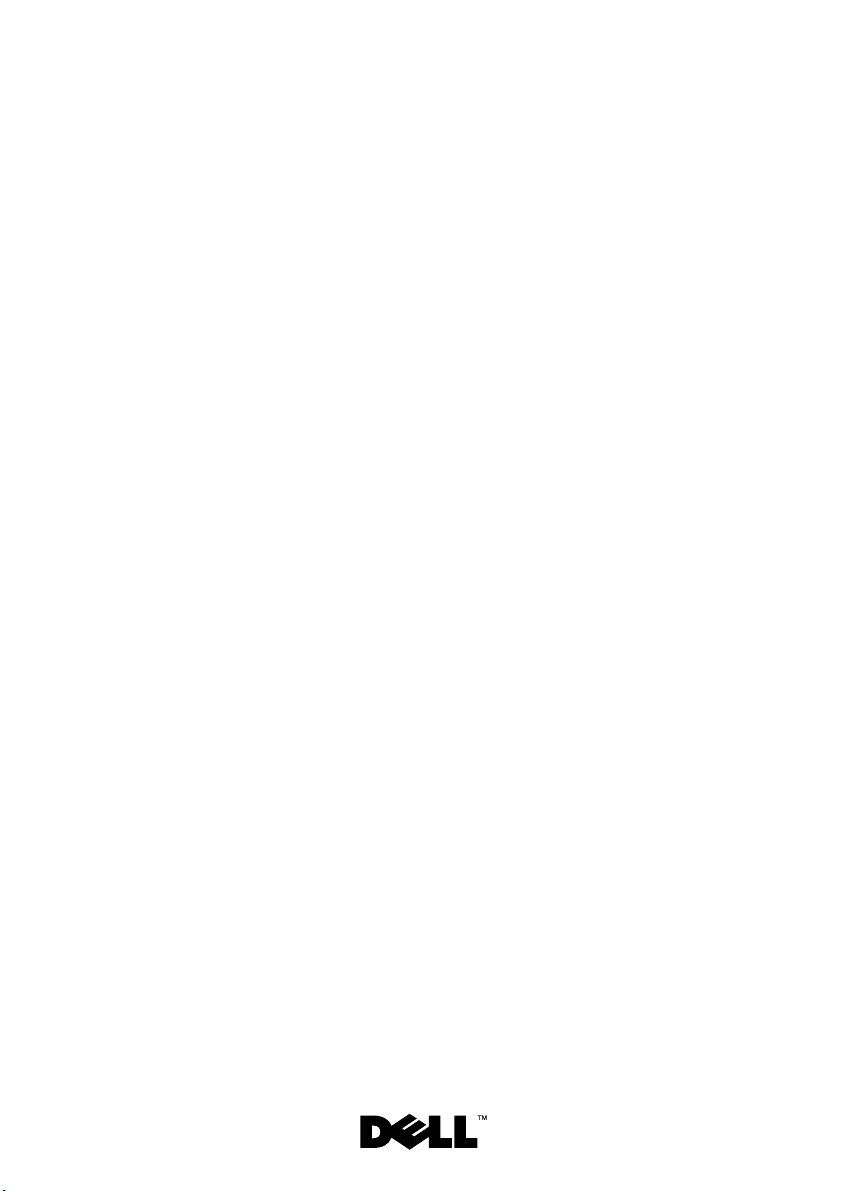
Dell™ PowerEdge™
R710 系统
硬件用户手册
Page 2
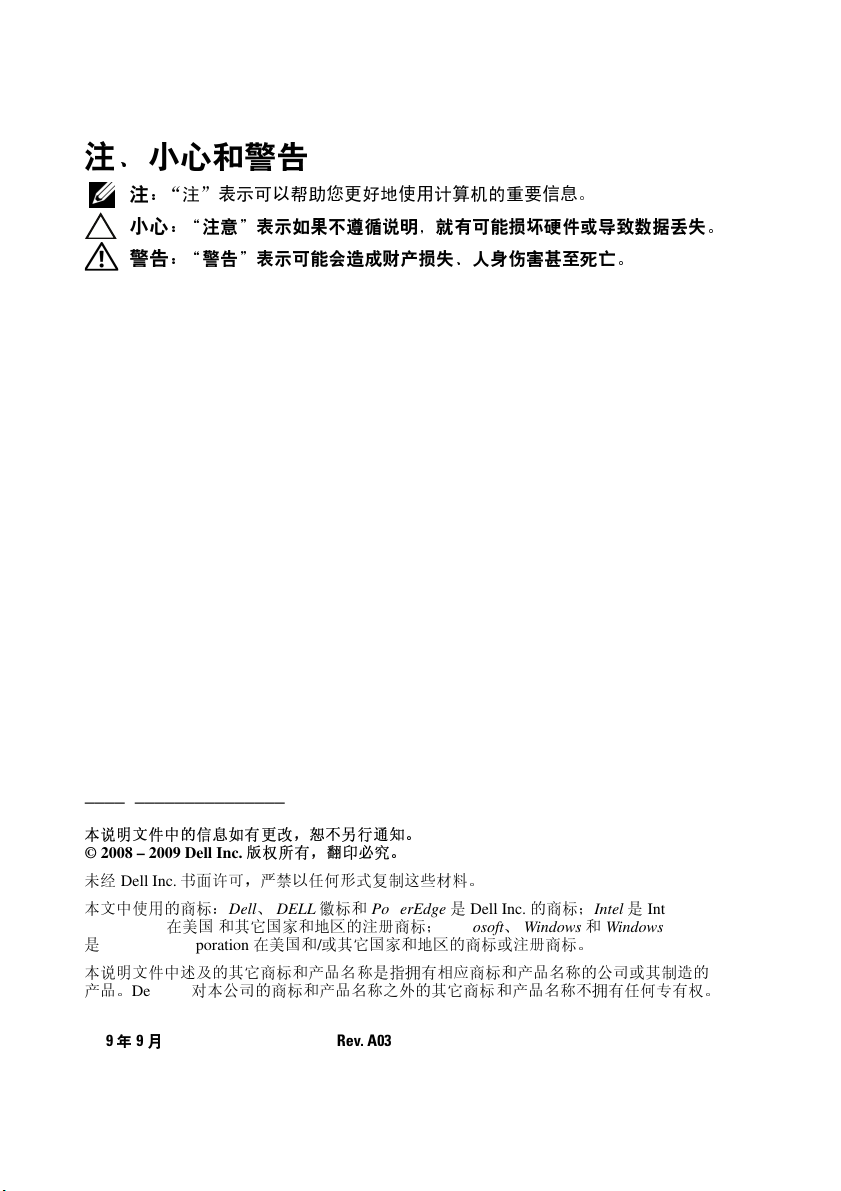
注、小心和警告
注:
“注”表示可以帮助您更好地使用计算机的重要信息。
小心:
“注意”表示如果不遵循说明,就有可能损坏硬件或导致数据丢失。
警告:
“警告”表示可能会造成财产损失、人身伤害甚至死亡。
____________________
本说明文件中的信息如有更改,恕不另行通知。
© 2008 – 2009 Dell Inc.
未经
Dell Inc.
本文中使用的商标:
Corporation
是
Microsoft Corporation
本说明文件中述及的其它商标和产品名称是指拥有相应商标和产品名称的公司或其制造的
产品。
2009 年 9
书面许可,严禁以任何形式复制这些材料。
在美国 和其它国家和地区的注册商标;
Dell Inc.
月
版权所有,翻印必究。
Dell、DELL
在美国和/或其它国家和地区的商标或注册商标。
对本公司的商标和产品名称之外的其它商标和产品名称不拥有任何专有权。
徽标和
PowerEdge 是 Dell Inc.
Rev. A03
Microsoft、Windows 和 Windows Server
的商标;
Intel 是 Intel
Page 3
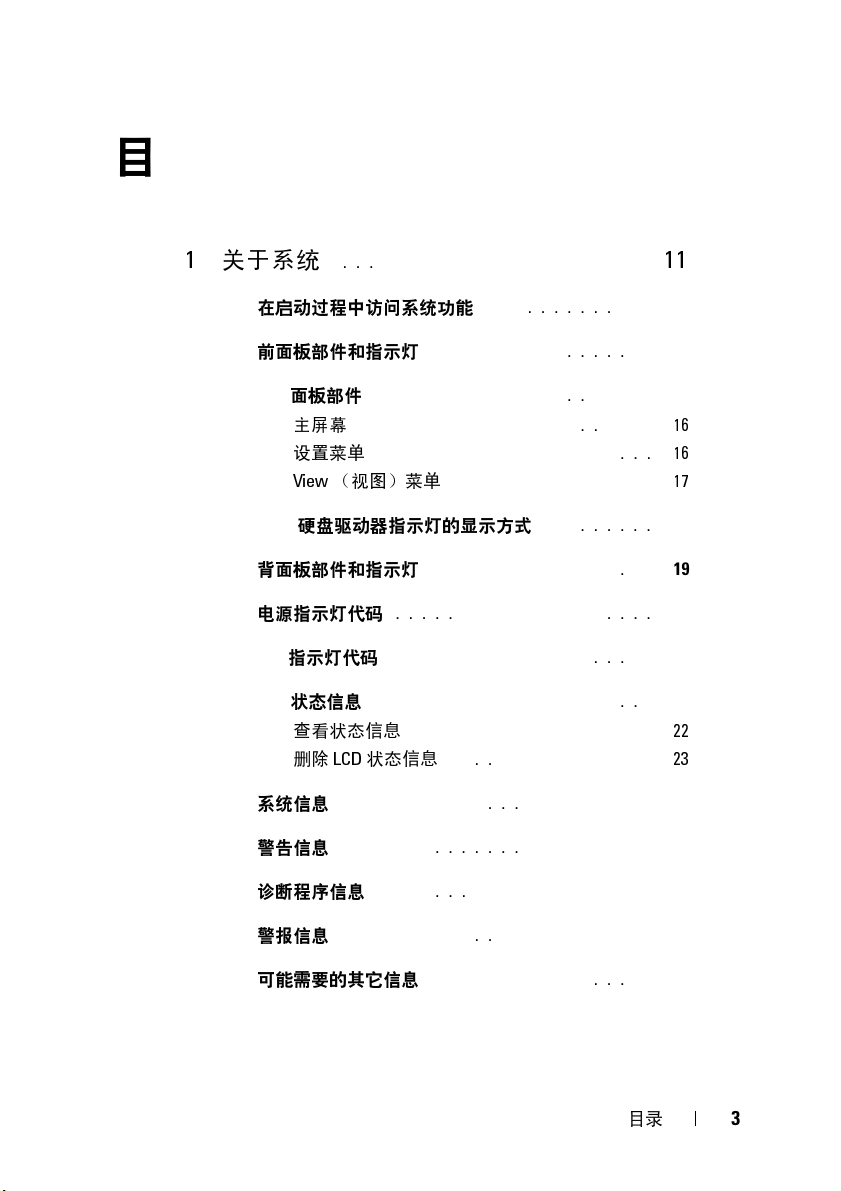
目录
1
关于系统
. . . . . . . . . . . . . . . . . . . . . . . . .
11
在启动过程中访问系统功能
前面板部件和指示灯
面板部件
LCD
主屏幕
. . . . . . . . . . . . . . . . . . . . . . .
设置菜单
View
(视图)菜单
RAID
硬盘驱动器指示灯的显示方式
背面板部件和指示灯
电源指示灯代码
指示灯代码
NIC
状态信息
LCD
查看状态信息
删除
LCD
状态信息
系统信息
警告信息
. . . . . . . . . . . . . . . . . . . . . . . . 40
. . . . . . . . . . . . . . . . . . . . . . . . 60
. . . . . . . . . . . . . . . . . 12
. . . . . . . . . . . . . . . . . . . . . . 15
. . . . . . . . . . . . . . . . . . . . . .
. . . . . . . . . . . . . . . .
. . . . . . . . . . . . . . . . . 19
. . . . . . . . . . . . . . . . . . . . 20
. . . . . . . . . . . . . . . . . . . . . 22
. . . . . . . . . . . . . . . . . . . . . . 22
. . . . . . . . . . . . . . . . . . .
. . . . . . . . . . . . . . . .
. . . . . . . . . . . . . 11
16
16
17
. . . . . . . . . 18
22
23
诊断程序信息
警报信息
. . . . . . . . . . . . . . . . . . . . . . 61
. . . . . . . . . . . . . . . . . . . . . . . . 61
可能需要的其它信息
. . . . . . . . . . . . . . . . . 61
目录
3
Page 4
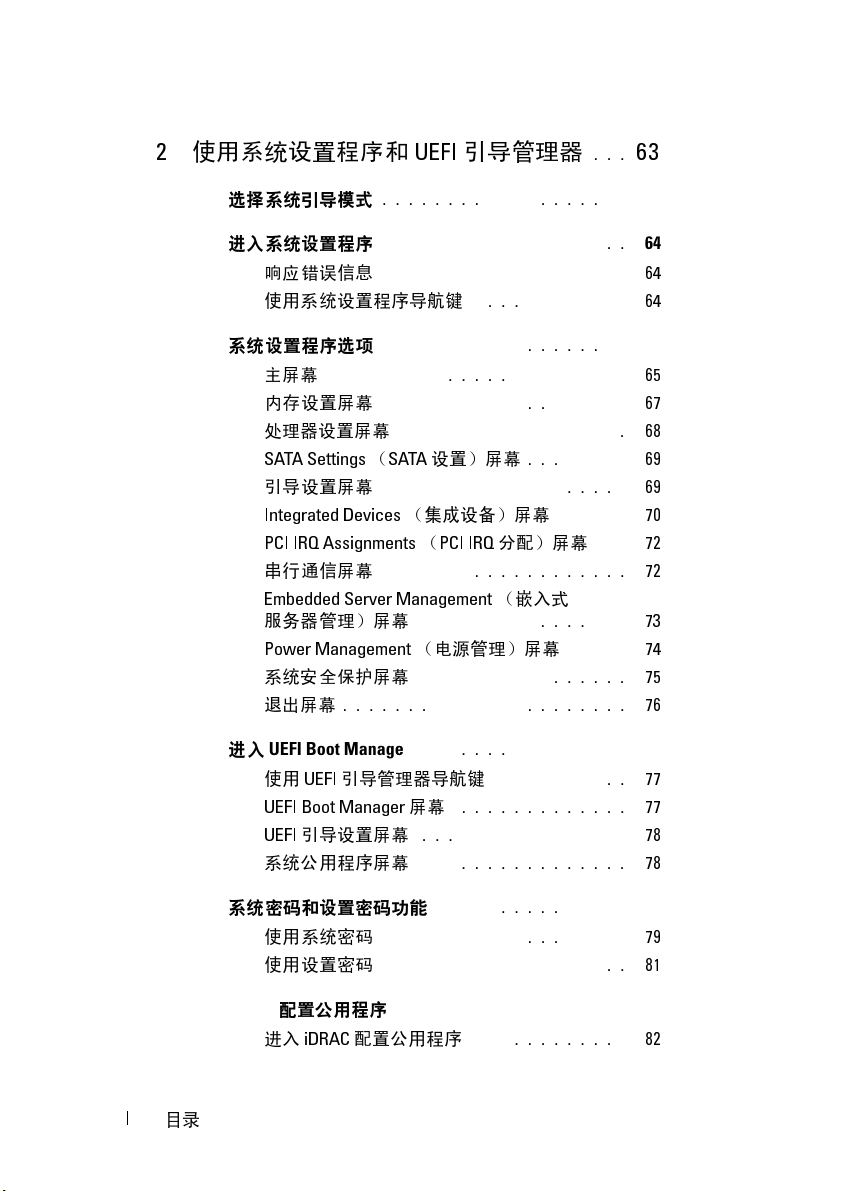
2
使用系统设置程序和
UEFI
引导管理器
. . .
63
选择系统引导模式
进入系统设置程序
响应错误信息
使用系统设置程序导航键
系统设置程序选项
主屏幕
内存设置屏幕
处理器设置屏幕
SATA Settings(SATA
引导设置屏幕
Integrated Devices
PCI IRQ Assignments(PCI IRQ
串行通信屏幕
Embedded Server Management
服务器管理)屏幕
Power Management
系统安全保护屏幕
退出屏幕
UEFI Boot Manager . . . . . . . . . . . . . . . . 76
进入
使用
UEFI
UEFI Boot Manager
UEFI
引导设置屏幕
系统公用程序屏幕
. . . . . . . . . . . . . . . . . . . 63
. . . . . . . . . . . . . . . . . . . 64
. . . . . . . . . . . . . . . . . . .
. . . . . . . . . . . .
. . . . . . . . . . . . . . . . . . . 65
. . . . . . . . . . . . . . . . . . . . . . .
. . . . . . . . . . . . . . . . . . .
. . . . . . . . . . . . . . . . . .
设置)屏幕
. . . . . . . . . . . . . . . . . . .
(集成设备)屏幕
. . . . . . . .
. . . . . .
分配)屏幕
. . . . . . . . . . . . . . . . . . .
(嵌入式
. . . . . . . . . . . . . . . .
(电源管理)屏幕
. . . . . . . . . . . . . . . .
. . . . . . . . . . . . . . . . . . . . . .
引导管理器导航键
屏幕
. . . . . . . . . . . . . . . .
. . . . . . . . . . . . . . . .
. . . . . . . . . .
. . . . . . . . . . . . .
. . . . .
. . .
64
64
65
67
68
69
69
70
72
72
73
74
75
76
77
77
78
78
系统密码和设置密码功能
使用系统密码
使用设置密码
iDRAC
配置公用程序
进入
iDRAC
配置公用程序
4
目录
. . . . . . . . . . . . . . . 79
. . . . . . . . . . . . . . . . . . .
. . . . . . . . . . . . . . . . . . .
. . . . . . . . . . . . . . . . . . 82
. . . . . . . . . . . .
79
81
82
Page 5
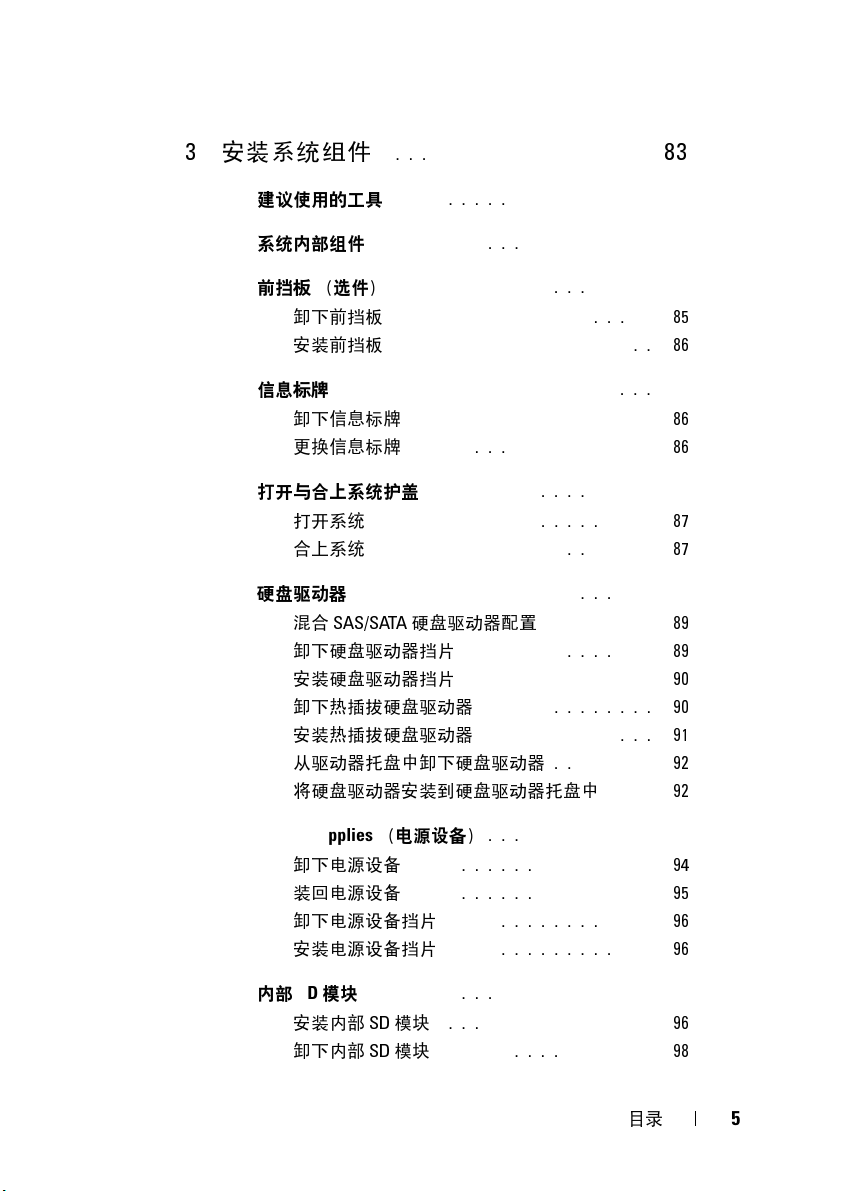
3
安装系统组件
. . . . . . . . . . . . . . . . . . . . .
83
建议使用的工具
系统内部组件
前挡板 (选件)
卸下前挡板
安装前挡板
信息标牌
卸下信息标牌
更换信息标牌
打开与合上系统护盖
打开系统
合上系统
硬盘驱动器
混合
卸下硬盘驱动器挡片
安装硬盘驱动器挡片
卸下热插拔硬盘驱动器
安装热插拔硬盘驱动器
. . . . . . . . . . . . . . . . . . . . 83
. . . . . . . . . . . . . . . . . . . . . . 83
. . . . . . . . . . . . . . . . . . . . 85
. . . . . . . . . . . . . . . . . . . .
. . . . . . . . . . . . . . . . . . . .
. . . . . . . . . . . . . . . . . . . . . . . . 86
. . . . . . . . . . . . . . . . . . .
. . . . . . . . . . . . . . . . . . .
. . . . . . . . . . . . . . . . . 87
. . . . . . . . . . . . . . . . . . . . . .
. . . . . . . . . . . . . . . . . . . . . .
. . . . . . . . . . . . . . . . . . . . . . . 88
SAS/SATA
硬盘驱动器配置
. . . . . . . . . . . . . . .
. . . . . . . . . . . . . . .
. . . . . . . . . . . . .
. . . . . . . . . . . . .
从驱动器托盘中卸下硬盘驱动器
将硬盘驱动器安装到硬盘驱动器托盘中
. . . . . . . . .
. . . . . . . .
. . . .
85
86
86
86
87
87
89
89
90
90
91
92
92
Power Supplies
卸下电源设备
装回电源设备
卸下电源设备挡片
安装电源设备挡片
内部
SD
模块
安装内部
卸下内部
(电源设备)
. . . . . . . . . . . . . . . . . . .
. . . . . . . . . . . . . . . . . . .
. . . . . . . . . . . . . . . . . . . . . . 96
SD
模块
SD
模块
. . . . . . . . . . . . . 94
. . . . . . . . . . . . . . . .
. . . . . . . . . . . . . . . .
. . . . . . . . . . . . . . . . .
. . . . . . . . . . . . . . . . .
目录
94
95
96
96
96
98
5
Page 6
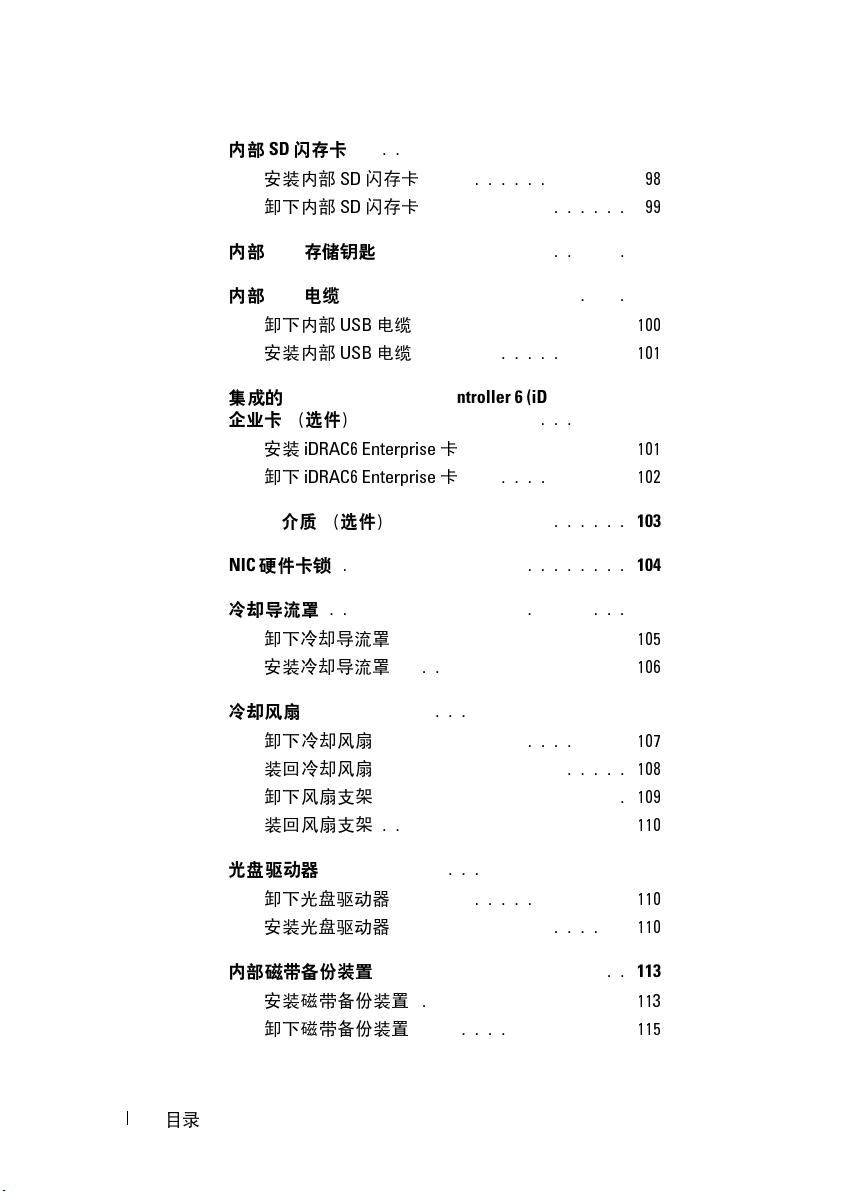
内部
SD
闪存卡
安装内部
卸下内部
内部
USB
内部
USB
卸下内部
安装内部
集成的
Dell Remote Access Controller 6 (iDRAC6)
企业卡 (选件)
安装
卸下
VFlash
介质 (选件)
NIC
硬件卡锁
. . . . . . . . . . . . . . . . . . . . . 98
SD
闪存卡
SD
闪存卡
存储钥匙
电缆
. . . . . . . . . . . . . . . . . . . . . 100
USB
USB
. . . . . . . . . . . . . . . . . . . . 101
iDRAC6 Enterprise
iDRAC6 Enterprise
. . . . . . . . . . . . . . . . . . . . . . 104
. . . . . . . . . . . . . . .
. . . . . . . . . . . . . . .
. . . . . . . . . . . . . . . . . . . 99
电缆
. . . . . . . . . . . . . . . .
电缆
. . . . . . . . . . . . . . . .
卡
. . . . . . . . . . . .
卡
. . . . . . . . . . . .
. . . . . . . . . . . . . . . . . . 103
98
99
100
101
101
102
冷却导流罩
冷却风扇
光盘驱动器
内部磁带备份装置
6
目录
. . . . . . . . . . . . . . . . . . . . . . . 105
卸下冷却导流罩
安装冷却导流罩
. . . . . . . . . . . . . . . . . . . . . . . . 107
卸下冷却风扇
装回冷却风扇
卸下风扇支架
装回风扇支架
. . . . . . . . . . . . . . . . . . . . . . . 110
卸下光盘驱动器
安装光盘驱动器
安装磁带备份装置
卸下磁带备份装置
. . . . . . . . . . . . . . . . . .
. . . . . . . . . . . . . . . . . .
. . . . . . . . . . . . . . . . . . .
. . . . . . . . . . . . . . . . . . .
. . . . . . . . . . . . . . . . . . .
. . . . . . . . . . . . . . . . . . .
. . . . . . . . . . . . . . . . . .
. . . . . . . . . . . . . . . . . .
. . . . . . . . . . . . . . . . . . . 113
. . . . . . . . . . . . . . . .
. . . . . . . . . . . . . . . .
105
106
107
108
109
110
110
110
113
115
Page 7
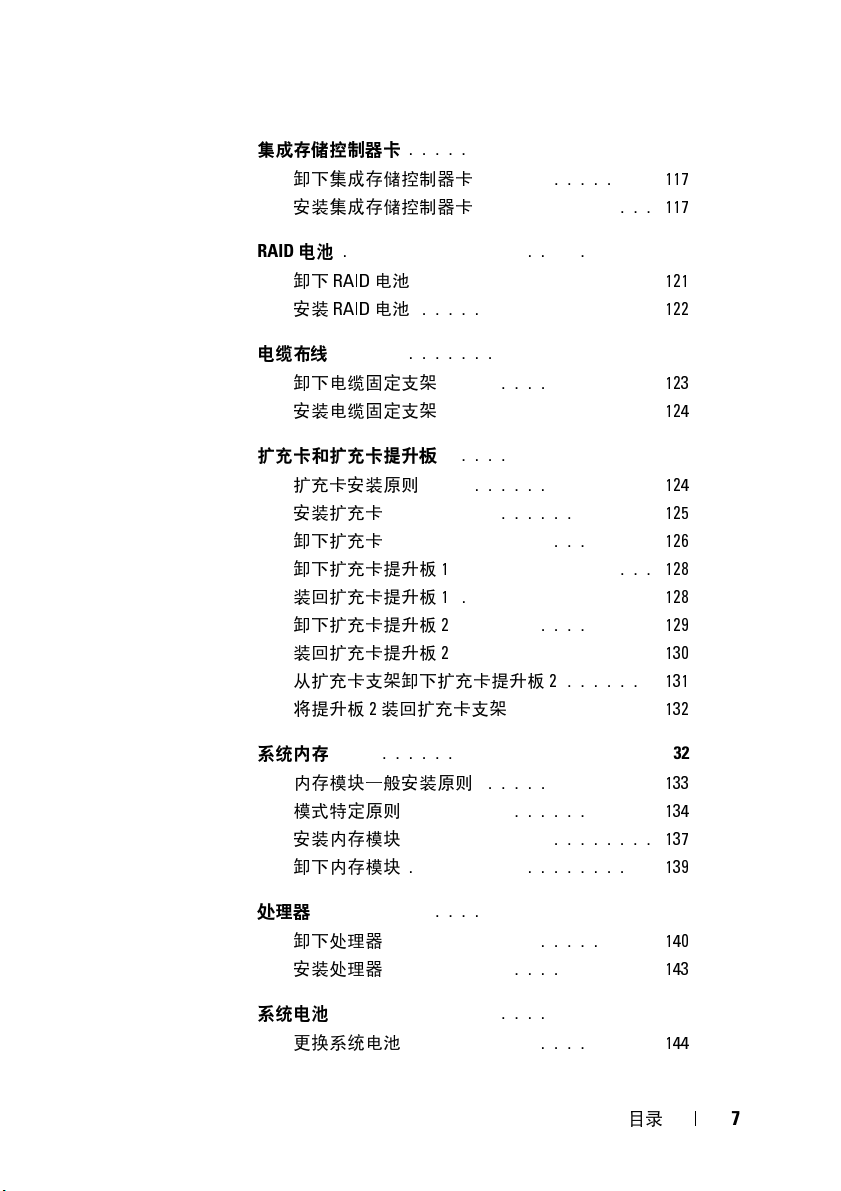
集成存储控制器卡
卸下集成存储控制器卡
安装集成存储控制器卡
RAID
电池
. . . . . . . . . . . . . . . . . . . . . . . . 121
卸下
RAID
电池
安装
RAID
电池
. . . . . . . . . . . . . . . . . . . 117
. . . . . . . . . . . . .
. . . . . . . . . . . . .
. . . . . . . . . . . . . . . . . .
. . . . . . . . . . . . . . . . . .
117
117
121
122
电缆布线
扩充卡和扩充卡提升板
. . . . . . . . . . . . . . . . . . . . . . . . 123
卸下电缆固定支架
安装电缆固定支架
. . . . . . . . . . . . . . . .
. . . . . . . . . . . . . . . .
. . . . . . . . . . . . . . . . 124
扩充卡安装原则
安装扩充卡
卸下扩充卡
卸下扩充卡提升板
装回扩充卡提升板
卸下扩充卡提升板
装回扩充卡提升板
. . . . . . . . . . . . . . . . .
. . . . . . . . . . . . . . . . . . . .
. . . . . . . . . . . . . . . . . . . .
1
. . . . . . . . . . . . . . .
1
. . . . . . . . . . . . . . .
2
. . . . . . . . . . . . . . .
2
. . . . . . . . . . . . . . .
从扩充卡支架卸下扩充卡提升板
将提升板
系统内存
2
装回扩充卡支架
. . . . . . . . . . . . . . . . . . . . . . . . 132
内存模块一般安装原则
模式特定原则
安装内存模块
卸下内存模块
处理器
卸下处理器
安装处理器
. . . . . . . . . . . . . . . . . . . . . . . . . . 140
. . . . . . . . . . . . . . . . . . .
. . . . . . . . . . . . . . . . . . .
. . . . . . . . . . . . . . . . . . .
. . . . . . . . . . . . . . . . . . . .
. . . . . . . . . . . . . . . . . . . .
. . . . . . .
2
. . . . . . . . . . .
. . . . . . . . . . . . .
123
124
124
125
126
128
128
129
130
131
132
133
134
137
139
140
143
系统电池
更换系统电池
. . . . . . . . . . . . . . . . . . . . . . . . 144
. . . . . . . . . . . . . . . . . . .
144
目录
7
Page 8
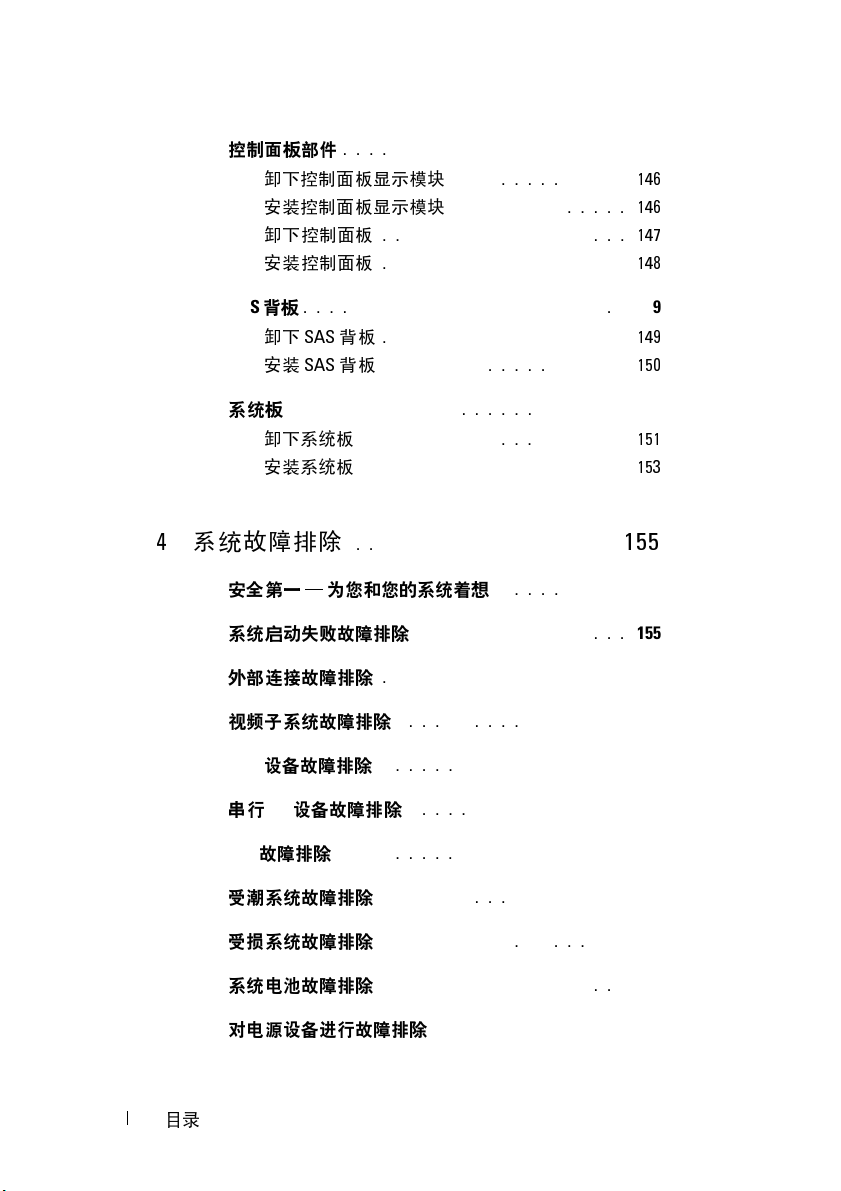
控制面板部件
. . . . . . . . . . . . . . . . . . . . . . 146
卸下控制面板显示模块
安装控制面板显示模块
卸下控制面板
安装控制面板
SAS
背板
. . . . . . . . . . . . . . . . . . . . . . . . . 149
卸下
SAS
背板
安装
SAS
背板
. . . . . . . . . . . . . .
. . . . . . . . . . . . . .
. . . . . . . . . . . . . . . . . . .
. . . . . . . . . . . . . . . . . . .
. . . . . . . . . . . . . . . . . . .
. . . . . . . . . . . . . . . . . . .
146
146
147
148
149
150
系统板
4
系统故障排除
安全第一 — 为您和您的系统着想
系统启动失败故障排除
外部连接故障排除
视频子系统故障排除
USB
串行
NIC
受潮系统故障排除
受损系统故障排除
系统电池故障排除
. . . . . . . . . . . . . . . . . . . . . . . . . . 151
卸下系统板
安装系统板
设备故障排除
I/O
设备故障排除
故障排除
. . . . . . . . . . . . . . . . . . . .
. . . . . . . . . . . . . . . . . . . .
. . . . . . . . . . . . . . . . . . . .
. . . . . . . . . . 155
. . . . . . . . . . . . . . . . 155
. . . . . . . . . . . . . . . . . . . 155
. . . . . . . . . . . . . . . . . . 155
. . . . . . . . . . . . . . . . . . . 156
. . . . . . . . . . . . . . . . . 157
. . . . . . . . . . . . . . . . . . . . . . 157
. . . . . . . . . . . . . . . . . . . 158
. . . . . . . . . . . . . . . . . . . 159
. . . . . . . . . . . . . . . . . . . 159
151
153
155
对电源设备进行故障排除
8
目录
. . . . . . . . . . . . . . . 160
Page 9
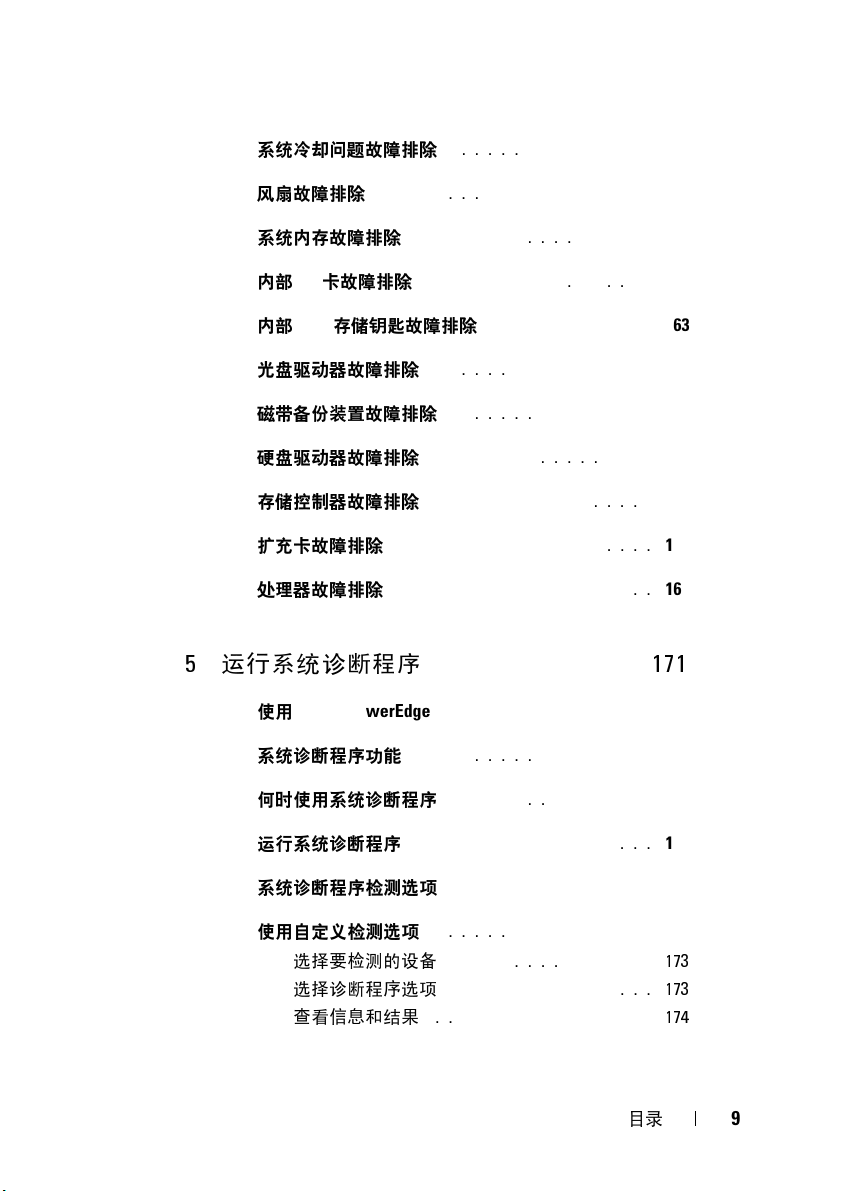
系统冷却问题故障排除
. . . . . . . . . . . . . . . . 160
风扇故障排除
系统内存故障排除
内部
SD
卡故障排除
内部
USB
光盘驱动器故障排除
磁带备份装置故障排除
硬盘驱动器故障排除
存储控制器故障排除
扩充卡故障排除
处理器故障排除
5
运行系统诊断程序
使用
Dell™ PowerEdge™ Diagnostics . . . . . . . . . 171
系统诊断程序功能
. . . . . . . . . . . . . . . . . . . . . . 161
. . . . . . . . . . . . . . . . . . . 161
. . . . . . . . . . . . . . . . . . 163
存储钥匙故障排除
. . . . . . . . . . . . . . . . . . . . 168
. . . . . . . . . . . . . . . . . . . . 169
. . . . . . . . . . . . . . . . . . . 171
. . . . . . . . . . . . . 163
. . . . . . . . . . . . . . . . . 164
. . . . . . . . . . . . . . . . 165
. . . . . . . . . . . . . . . . . 166
. . . . . . . . . . . . . . . . . 167
. . . . . . . . . . . . . . . .
171
何时使用系统诊断程序
运行系统诊断程序
. . . . . . . . . . . . . . . . . . . 172
系统诊断程序检测选项
使用自定义检测选项
选择要检测的设备
选择诊断程序选项
查看信息和结果
. . . . . . . . . . . . . . . . 172
. . . . . . . . . . . . . . . . 172
. . . . . . . . . . . . . . . . . 173
. . . . . . . . . . . . . . . .
. . . . . . . . . . . . . . . .
. . . . . . . . . . . . . . . . .
173
173
174
目录
9
Page 10
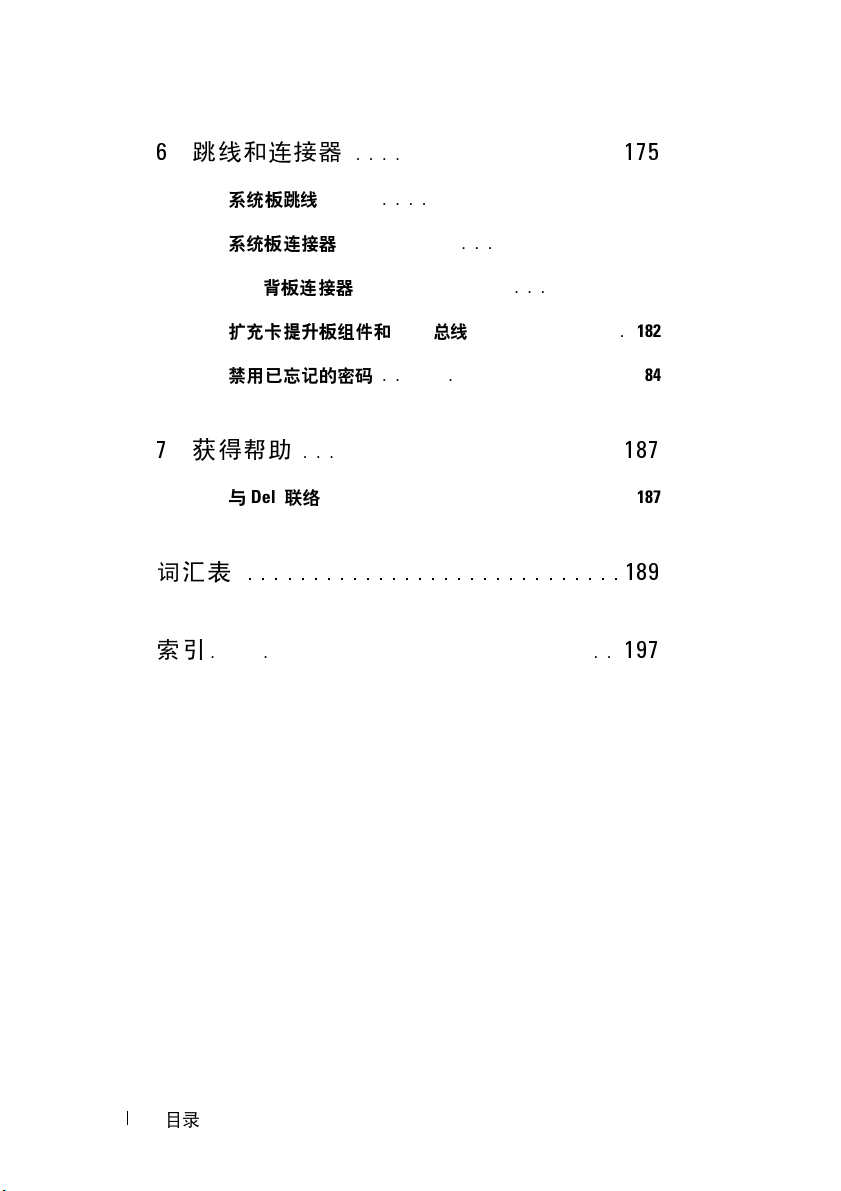
6
跳线和连接器
. . . . . . . . . . . . . . . . . . . .
175
系统板跳线
系统板连接器
SAS
扩充卡提升板组件和
禁用已忘记的密码
7
获得帮助
与
Dell
词汇表
索引
. . . . . . . . . . . . . . . . . . . . . . . . . . . . . 189
. . . . . . . . . . . . . . . . . . . . . . . . . . . . . . .
. . . . . . . . . . . . . . . . . . . . . . . 175
. . . . . . . . . . . . . . . . . . . . . . 177
背板连接器
联络
. . . . . . . . . . . . . . . . . . . . 179
PCIe
总线
. . . . . . . . . . . . 182
. . . . . . . . . . . . . . . . . . . 184
. . . . . . . . . . . . . . . . . . . . . . . .
. . . . . . . . . . . . . . . . . . . . . . . 187
187
197
10
目录
Page 11
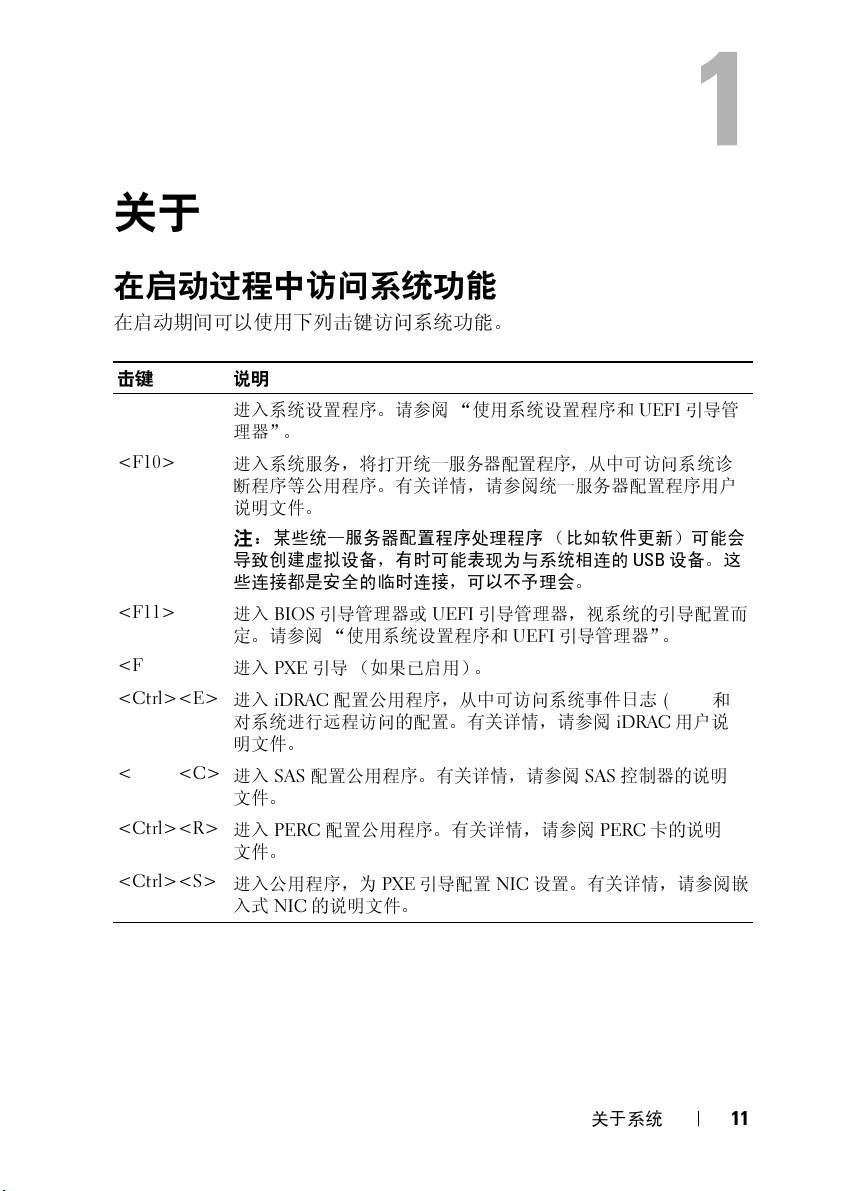
关于系统
在启动过程中访问系统功能
在启动期间可以使用下列击键访问系统功能。
击键 说明
<F2>
<F10>
<F11>
<F12>
<Ctrl><E>
<Ctrl><C>
<Ctrl><R>
<Ctrl><S>
进入系统设置程序。请参阅 “使用系统设置程序和
理器”。
进入系统服务,将打开
断程序等公用程序。有关详情,请参阅统一服务器配置程序用户
说明文件。
注:
某些统一服务器配置程序处理程序 (比如软件更新)可能会
导致创建虚拟设备,有时可能表现为与系统相连的
些连接都是安全的临时连接,可以不予理会。
进入
BIOS
引导管理器或
定。请参阅 “使用系统设置程序和
进入
PXE
引导 (如果已启用)。
进入
iDRAC
对系统进行远程访问的配置。有关详情,请参阅
明文件。
进入
SAS
文件。
进入
PERC
文件。
进入公用程序,为
入式
NIC
配置公用程序,从中可访问系统事件日志
配置公用程序。有关详情,请参阅
配置公用程序。有关详情,请参阅
的说明文件。
统一服务器配置程序
UEFI
引导管理器,视系统的引导配置而
PXE
引导配置
NIC
UEFI
,从中可访问系统诊
USB
设备。这
UEFI
引导管理器”。
(SEL)
iDRAC
SAS
PERC
设置。有关详情,请参阅嵌
用户说
控制器的说明
卡的说明
引导管
和
关于系统
11
Page 12

前面板部件和指示灯
图
1-1.
图
前面板部件和指示灯 (
1
1-2.
1
2
2
4
3
11
前面板部件和指示灯 (
4
3
6
5
5
6
2.5
78
3.5
798
英寸机箱)
9
英寸机箱)
10
12
10
关于系统
Page 13
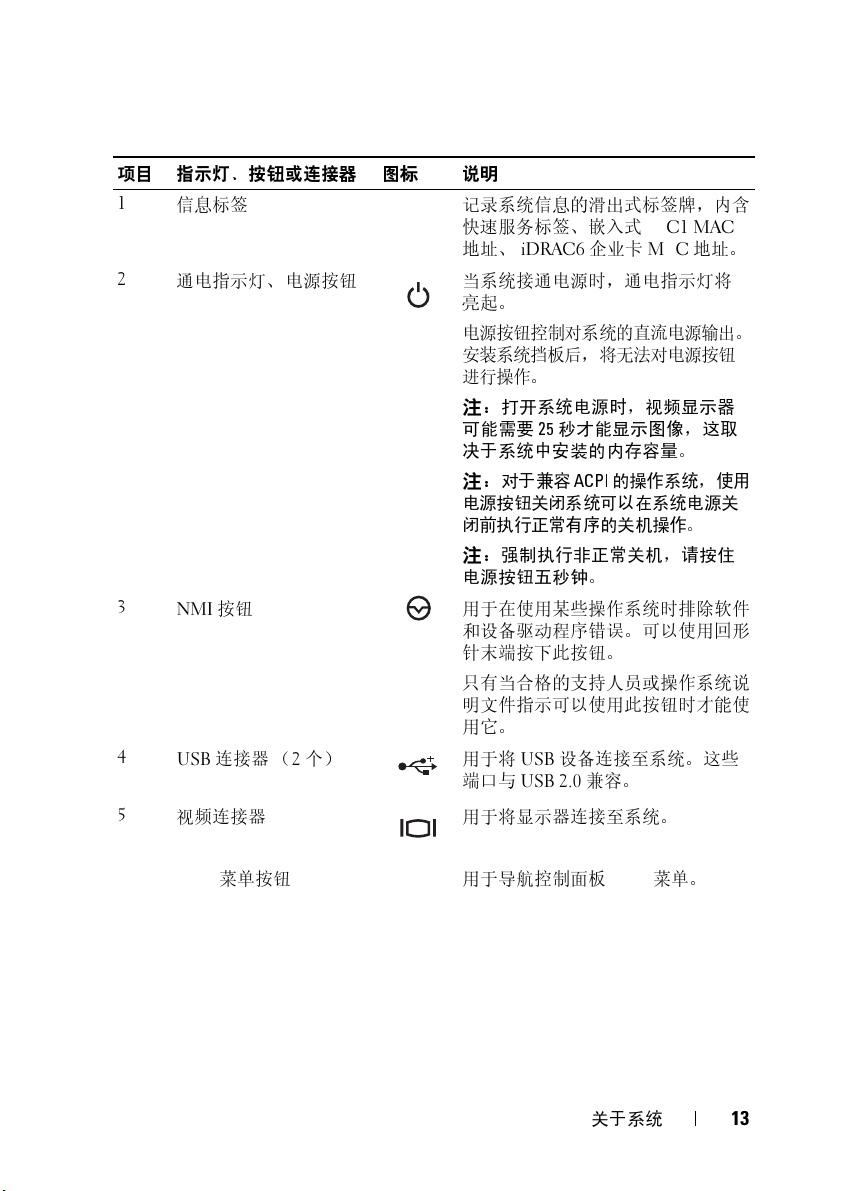
项目 指示灯、按钮或连接器 图标 说明
1
2
信息标签 记录系统信息的滑出式标签牌,内含
快速服务标签、嵌入式
地址、
通电指示灯、电源按钮 当系统接通电源时,通电指示灯将
亮起。
电源按钮控制对系统的直流电源输出。
安装系统挡板后,将无法对电源按钮
进行操作。
注:
可能需要
决于系统中安装的内存容量。
注:
电源按钮关闭系统可以在系统电源关
闭前执行正常有序的关机操作。
注:
电源按钮五秒钟。
3
4
5
按钮 用于在使用某些操作系统时排除软件
NMI
和设备驱动程序错误。可以使用回形
针末端按下此按钮。
只有当合格的支持人员或操作系统说
明文件指示可以使用此按钮时才能使
用它。
连接器 (2 个) 用于将
USB
端口与
视频连接器 用于将显示器连接至系统。
NIC1 MAC
iDRAC6
打开系统电源时,视频显示器
对于兼容
强制执行非正常关机,请按住
USB
USB 2.0
企业卡
MAC
25
秒才能显示图像,这取
ACPI
的操作系统,使用
设备连接至系统。这些
兼容。
地址。
6
菜单按钮 用于导航控制面板
LCD
LCD
关于系统
菜单。
13
Page 14
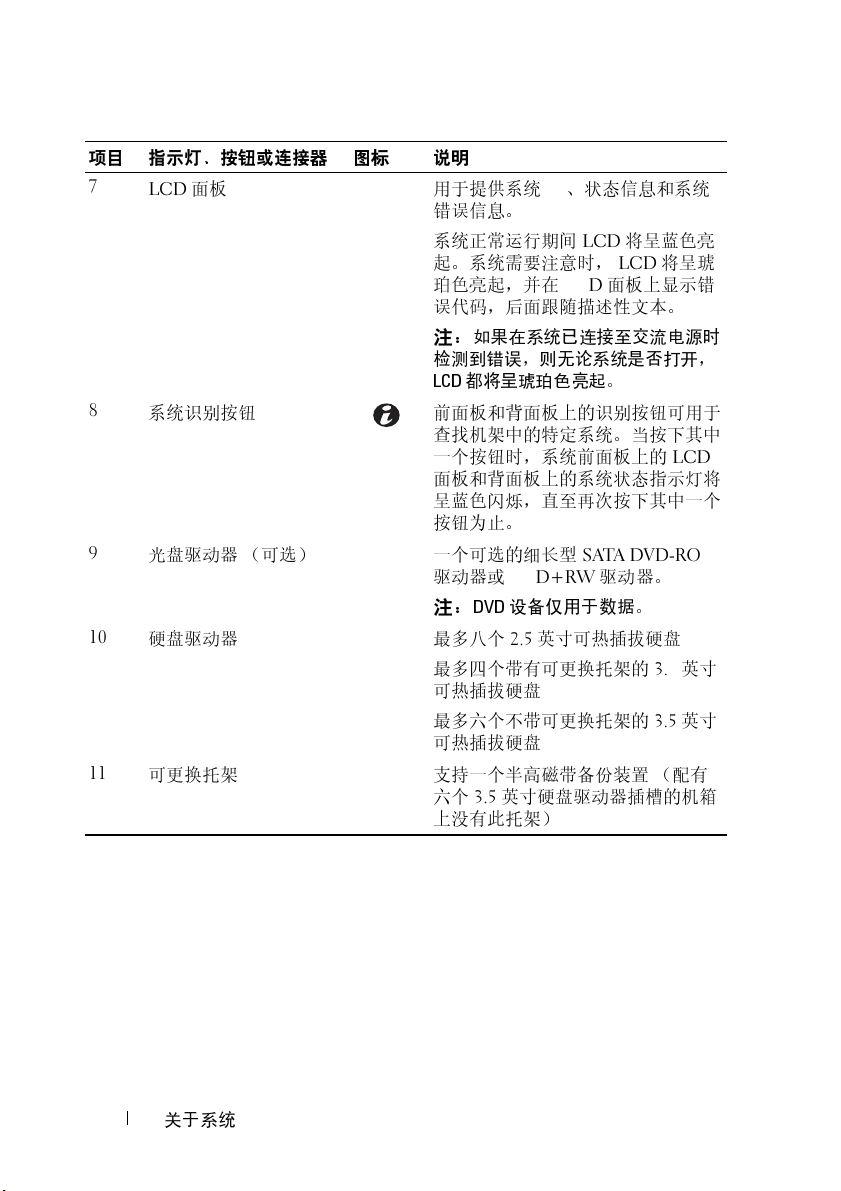
项目 指示灯、按钮或连接器 图标 说明
7
LCD
面板 用于提供系统
错误信息。
系统正常运行期间
起。系统需要注意时,
珀色亮起,并在
误代码,后面跟随描述性文本。
注:
如果在系统已连接至交流电源时
检测到错误,则无论系统是否打开,
LCD
都将呈琥珀色亮起。
8
系统识别按钮 前面板和背面板上的识别按钮可用于
查找机架中的特定系统。当按下其中
一个按钮时,系统前面板上的
面板和背面板上的系统状态指示灯将
呈蓝色闪烁,直至再次按下其中一个
按钮为止。
9
光盘驱动器 (可选) 一个可选的细长型
驱动器或
注:
DVD
10
硬盘驱动器 最多八个
最多四个带有可更换托架的
可热插拔硬盘
最多六个不带可更换托架的
可热插拔硬盘
11
可更换托架 支持一个半高磁带备份装置 (配有
六个
3.5
上没有此托架)
ID
、状态信息和系统
LCD
LCD
SATA DVD-ROM
DVD+RW
设备仅用于数据。
2.5
英寸可热插拔硬盘
英寸硬盘驱动器插槽的机箱
将呈蓝色亮
LCD
将呈琥
面板上显示错
LCD
驱动器。
3.5
英寸
3.5
英寸
14
关于系统
Page 15

LCD
面板部件
系统的
LCD
面板可以提供系统信息和状态信息,以表示系统何时运行
正常或何时需要注意。有关特定状态代码的信息,请参阅 “
信息”。
LCD
系统正常运行期间
障状态。 当系统处于待机模式时,
(选择)按钮,可以打开背景光。如果通过
Select
面板或其它工具关闭了
图
1-3. LCD
项目 按钮 说明
1
2
3
4
面板部件
向左 使光标向后移动一步。
选择 选择由光标高亮度显示的菜单项。
右 使光标向前移动一步。
系统
ID
背景光将呈蓝色亮起,呈琥珀色亮起时表示发生故
LCD
1
LCD
背景光不亮, 通过按
iDRAC
信息显示,
2
3
在信息滚动过程中:
•
•
•
•
用于打开和关闭系统
快速按下可切换系统
在
以上,可进入
LCD
背景光就会保持不亮状态。
按一次可提高滚动速度。
再按一次可停止滚动。
再按一次可恢复默认的滚动速度。
再按一次将重复以上循环。
POST
过程中挂起,按住系统
BIOS Progress
ID
ID
LCD
公用程序、
4
模式。
的开和关。如果系统
模式。
LCD
ID
状态
面板上的
LCD
按钮五秒
关于系统
15
Page 16
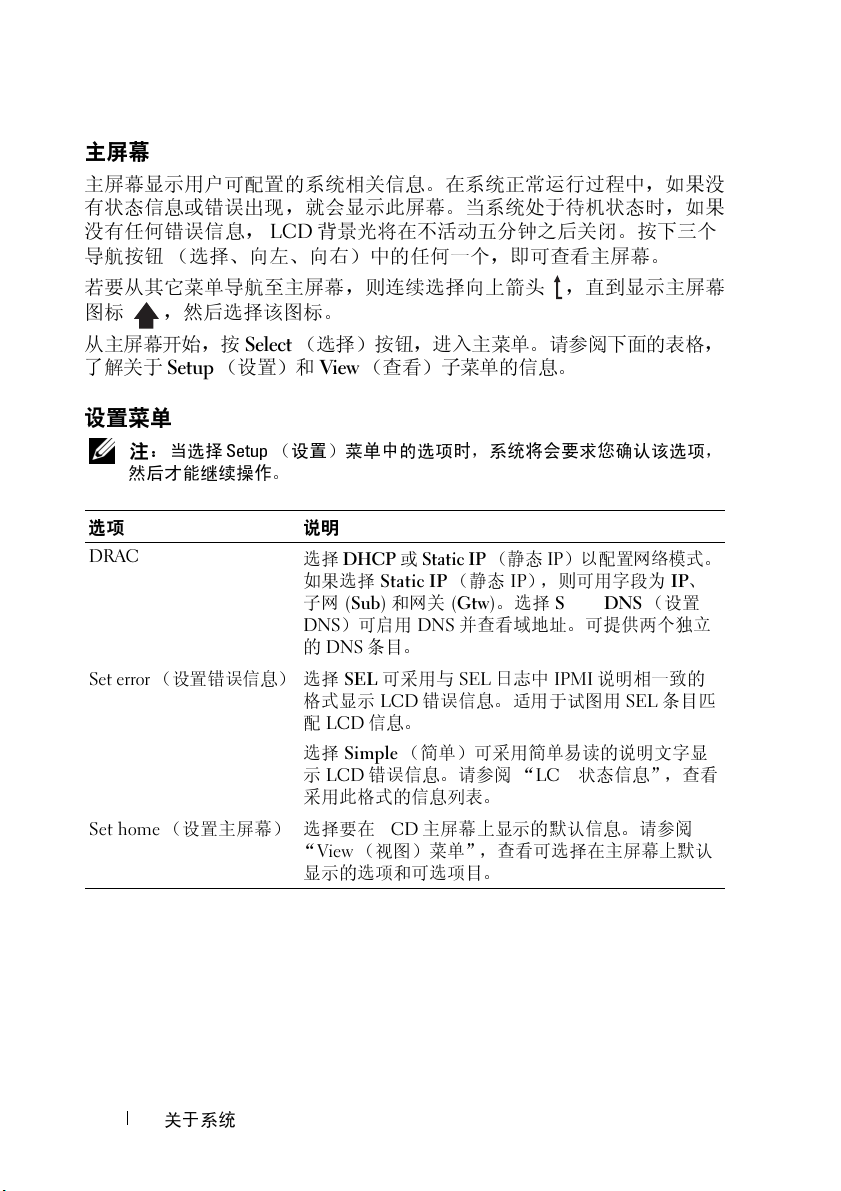
主屏幕
主屏幕显示用户可配置的系统相关信息。在系统正常运行过程中,如果没
有状态信息或错误出现,就会显示此屏幕。当系统处于待机状态时,如果
LCD
没有任何错误信息,
背景光将在不活动五分钟之后关闭。按下三个
导航按钮 (选择、向左、向右)中的任何一个,即可查看主屏幕。
若要从其它菜单导航至主屏幕,则连续选择向上箭头
图标
从主屏幕开始,按
了解关于
,然后选择该图标。
Select
(选择)按钮,进入主菜单。请参阅下面的表格,
Setup
(设置)和
View
(查看)子菜单的信息。
,直到显示主屏幕
设置菜单
注:
当选择
Setup
(设置)菜单中的选项时,系统将会要求您确认该选项,
然后才能继续操作。
选项 说明
DRAC
Set error
Set home
(设置错误信息) 选择
(设置
主屏幕
选择
DHCP 或 Static IP
如果选择
子网
DNS
的
格式显示
配
选择
示
采
)选择要在
“
显示的选项和可选项目。
Static IP
(Sub)
和网关
)可启用
DNS
SEL
LCD
Simple
LCD
用此格式的信息列表。
View
DNS
条目
。
可采用与
LCD
错误信息。适用于试图用
信息。
(简单)可采用简单易读的说明文字显
错误信息。请参阅 “
LCD
主屏幕
(视图)菜单”,查看可选择在
(静态
IP
)以配置网络模式。
(静态
IP
),则可用字段为
(Gtw)
。选择
Setup DNS
并查看域地址。可提供两个独
SEL
日志中
IPMI
LCD
状态信息”,查看
上显示的默认信息。请参阅
(设置
说明相一致的
SEL
主屏幕上默认
IP
、
立
条目匹
16
关于系统
Page 17
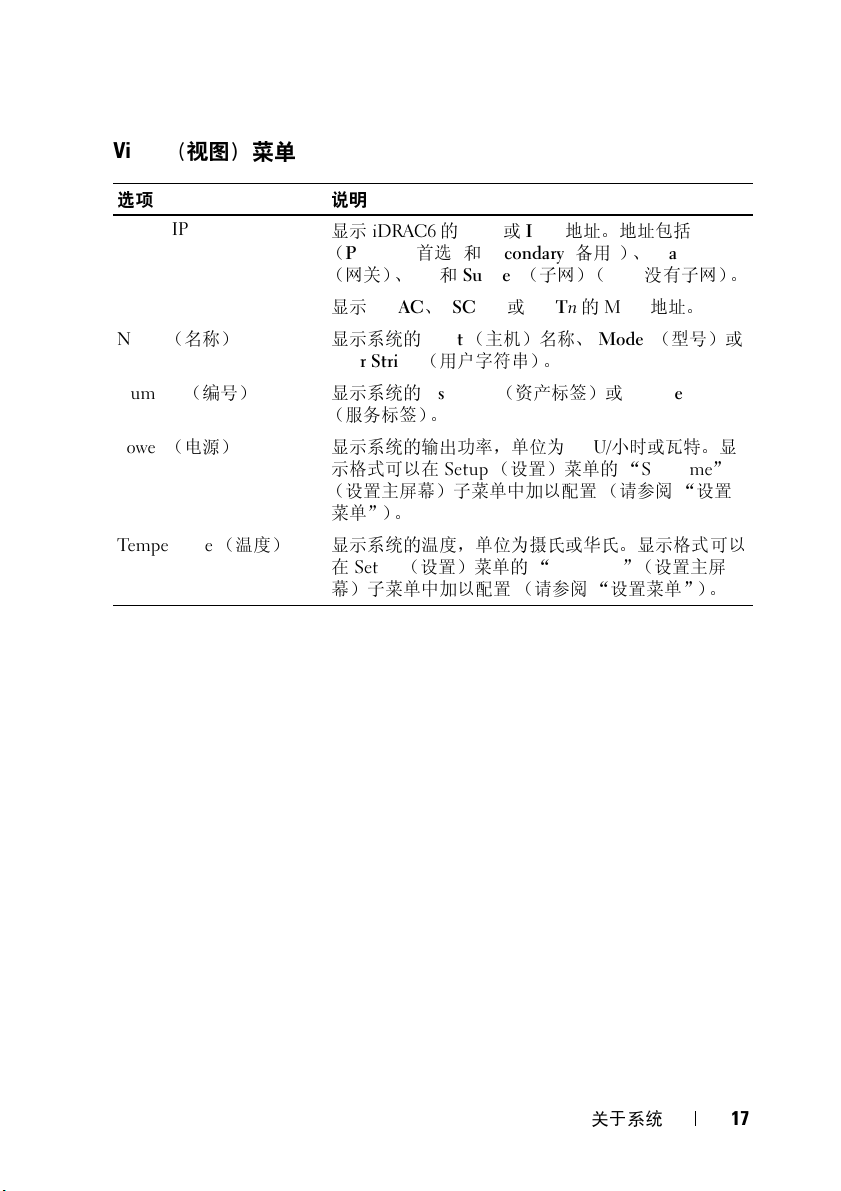
View
(视图)菜单
选项 说明
DRAC IP
MAC
Name
(名称) 显示系统的
Number
Power
Te mp e ra t ur e
(编号) 显示系统的
(电源) 显示系统的输出功率,单位为
(温度) 显示系统的温度,单位为摄氏或华氏。显示格式可以
显示
iDRAC6 的 IPv4 或 IPv6
(
Primary [
(网关)、
显示
User String
(服务标签)。
示格式可以在
(设置
菜单”)。
在
Setup
幕
)子菜单中加以配置 (请参阅 “设置菜单”)。
首
选] 和
IP 和 Subnet
DRAC、iSCSIn 或 NETn 的 MAC
Host
(用户字符串)。
Asset tag
Setup
主屏幕
)子菜单中加以配置 (请参阅 “设置
(设置)菜单的 “
地址。地址
Secondary [备用])、Gateway
(子网)(
(主机)名称、
(资产标签)或
BTU/
(设置)菜单的 “
Set home
IPv6
Model
Service tag
小时或瓦
Set home
”(设置
包括
没有子网)。
地址。
(型号)或
DNS
特。显
”
主屏
关于系统
17
Page 18
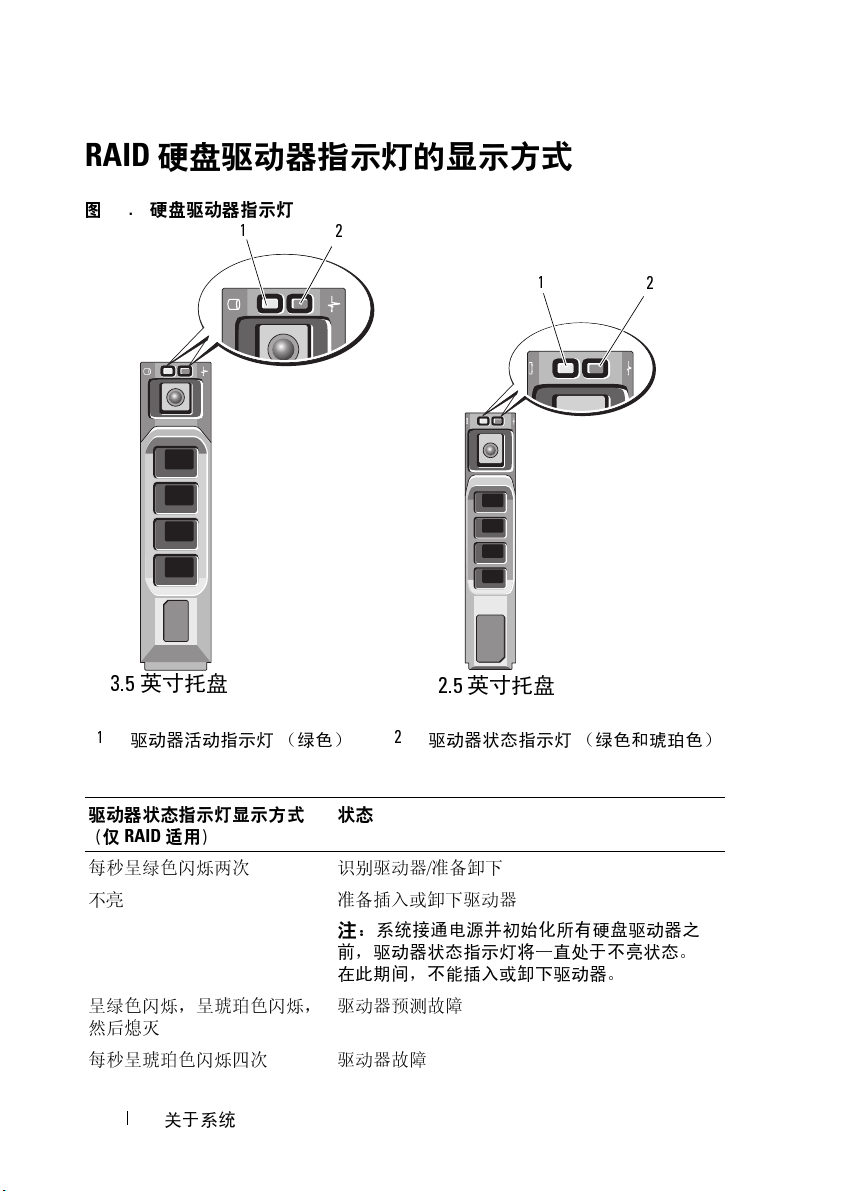
RAID
图
1-4.
硬盘驱动器指示灯的显示方式
硬盘驱动器指示灯
1
2
3.5
英寸托盘
1
驱动器活动指示灯 (绿色)
驱动器状态指示灯显示方式
(仅
RAID
适用)
每秒呈绿
不亮
呈绿色闪烁,呈琥珀色闪烁,
然后熄灭
每
色闪烁两次 识别驱动器
秒呈琥珀色闪烁四次 驱动器
1
2.5
英寸托盘
2
驱动器状态指示灯 (绿色和琥珀色)
状态
/
准备卸
下
准
备插入或卸下驱动器
注:
系统接通电源并初始化所有硬盘驱动器之
前,驱动器状态指示灯将一直处于不亮状态。
在此期间,不能插入或卸下驱动器。
驱动器
预测故障
故障
2
18
关于系统
Page 19
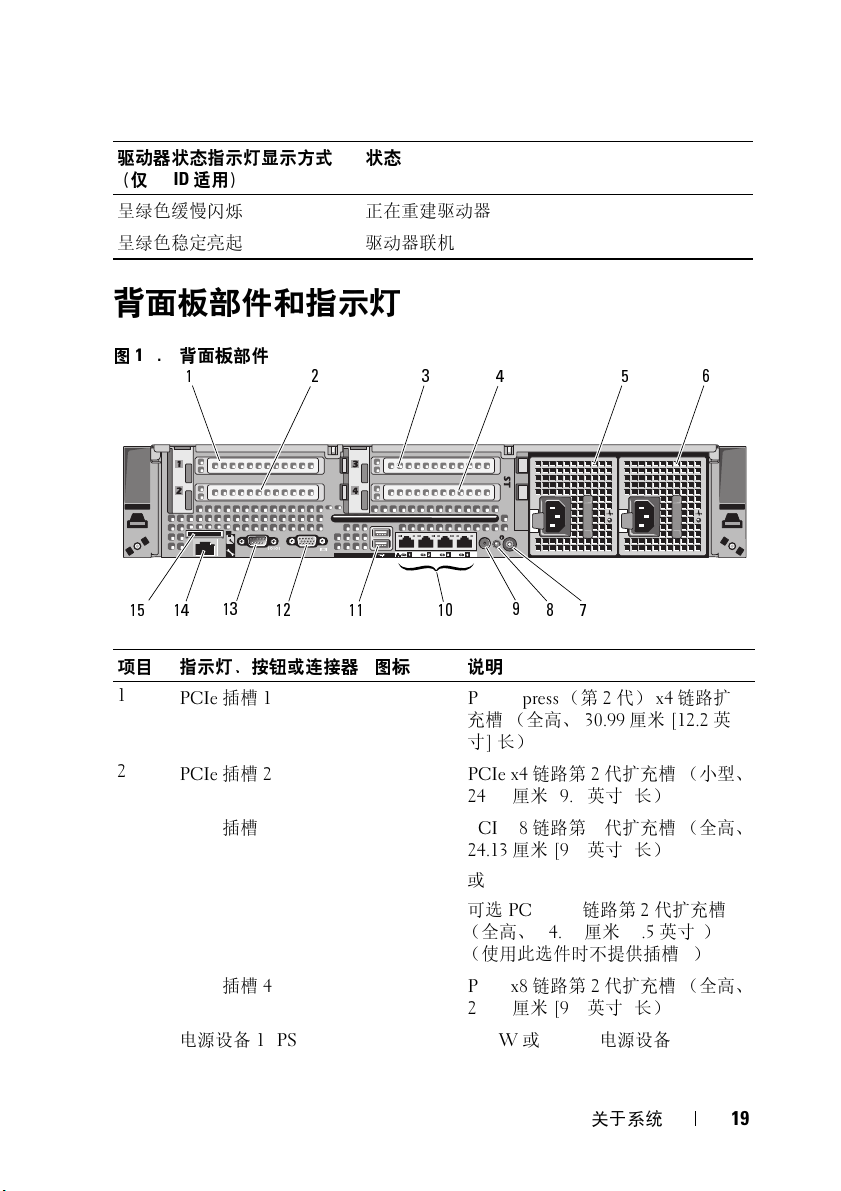
驱动器状态指示灯显示方式
(仅
RAID
适用)
呈绿色缓慢闪烁 正在重建驱动器
呈绿色稳定亮起 驱动器联机
状态
背面板部件和指示灯
图
1-5.
背面板部件
4
61 2 53
15
项目 指示灯、按钮或连接器 图标 说明
1
2
3
4
5
13
14
插槽
PCIe
插槽
PCIe
插槽
PCIe
插槽
PCIe
电源设备
12 11
1PCI Express
2PCIe x4
3PCIe x8
4PCIe x8
1 (PS1) 870-W 或 570-W
10
充
槽(全高、
寸
]
24.13 厘米 [9.5 英寸]
24.13 厘米 [9.5 英寸]
或
可选
(全高、
(使用此选件时不提供插槽
24.13 厘米 [9.5 英寸]
9
长)
PCIe x16
78
(
第
2 代)x4
30.99 厘米 [12.2
链路第
2
链路第
2
链路第
24.13 厘米 [9.5 英寸]
链路第
2
电源设备
关于系统
链路扩
英
代扩充槽(小型、
长)
代扩充槽(全高、
长)
2
代扩充槽
)
4
)
代扩充槽(全高、
长)
19
Page 20
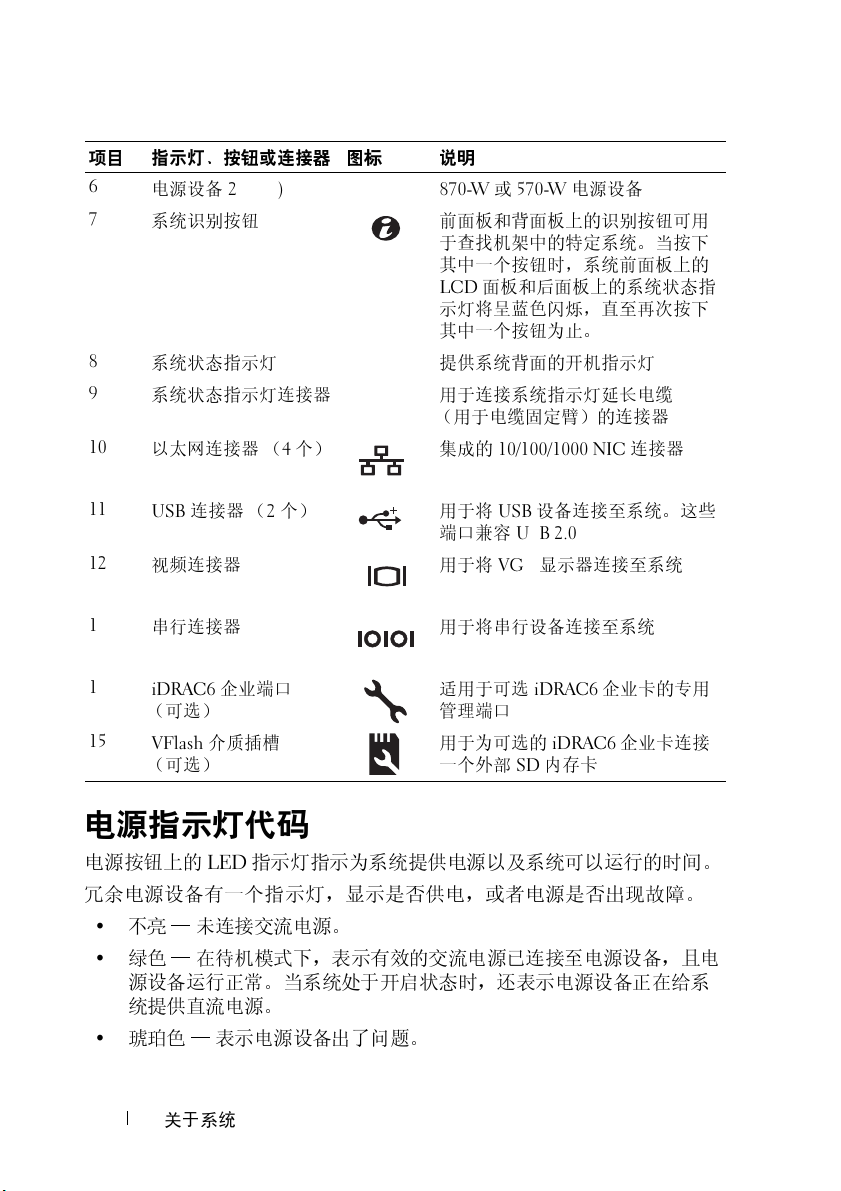
项目 指示灯、按钮或连接器 图标 说明
6
7
8
9
10
电源设备
系统识别按钮 前面板和背面板上的识别按钮可用
系统状态指示灯 提供系统背面的开机指示灯
系统状态指示灯连接器 用于连接系统指示灯延长电
以太网连接器 (4 个)
2 (PS2) 870-W 或 570-W
于查找机架中的特定系统。当按下
其中一个按钮时,系统前面板上的
LCD
示灯将呈蓝色闪烁,直至再次按下
其中一个按钮为止。
(用于电缆固定臂)的连接器
集成
电源设备
面板和后面板上的系统状态指
缆
的
10/100/1000 NIC
连接器
11
12
13
14
15
连接器 (2 个) 用于将
USB
视频连接器 用于将
串
行连接器 用于将串行设备连接至系统
iDRAC6
(可选)
VFlash
(可选)
企业端口
介质
插槽
USB
端口兼容
适
管理端口
用于为可选的
一个
USB 2.0
VGA
用于可选
外部
SD
iDRAC6
设备连接至系统。这些
显示器连接至系统
iDRAC6
内存卡
企业卡的专用
企业卡连接
电源指示灯代码
电源按钮上的
冗余电源设备有一个指示灯,显示是否供电,或者电源是否出现故障。
•
不亮 — 未连接交流电源。
•
绿色 — 在待机模式下,表示有效的交流电源已连接至电源设备,且电
源设备运行正常。当系统处于开启状态时,还表示电源设备正在给系
统提供直流电源。
•
琥珀色 — 表示电源设备出了问题。
LED
指示灯指示为系统提供电源以及系统可以运行的时间。
20
关于系统
Page 21
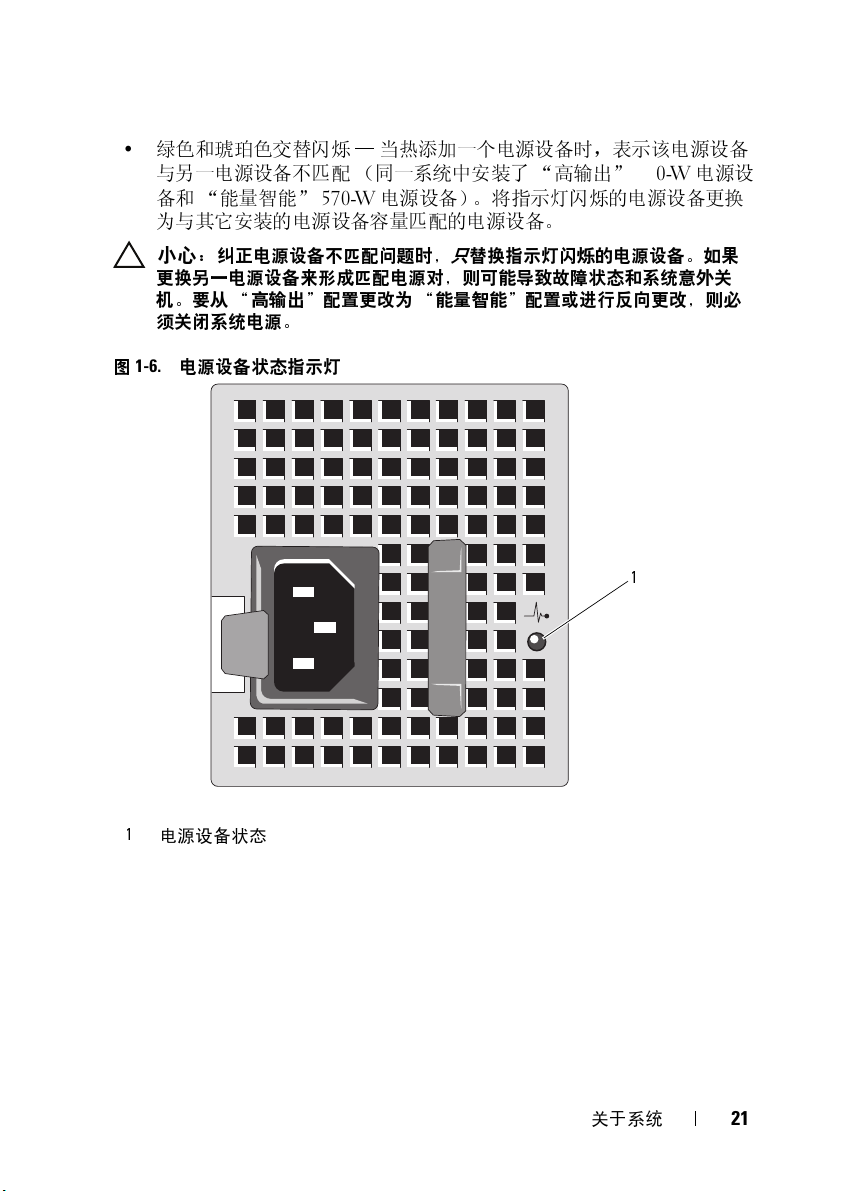
•
绿色和琥珀色交替闪烁 — 当热添加一个电源设备时,表示该电源设备
与另一电源设备不匹配 (同一系统中安装了 “高输出”
备和 “能量智能”
570-W
电源设备)。将指示灯闪烁的电源设备更换
870-W
为与其它安装的电源设备容量匹配的电源设备。
小心:
纠正电源设备不匹配问题时,只替换指示灯闪烁的电源设备。如果
更换另一电源设备来形成匹配电源对,则可能导致故障状态和系统意外关
机。要从 “高输出”配置更改为 “能量智能”配置或进行反向更改,则必
须关闭系统电源。
图
1-6.
电源设备状态指示灯
1
电源设
1
电源设备状态
关于系统
21
Page 22
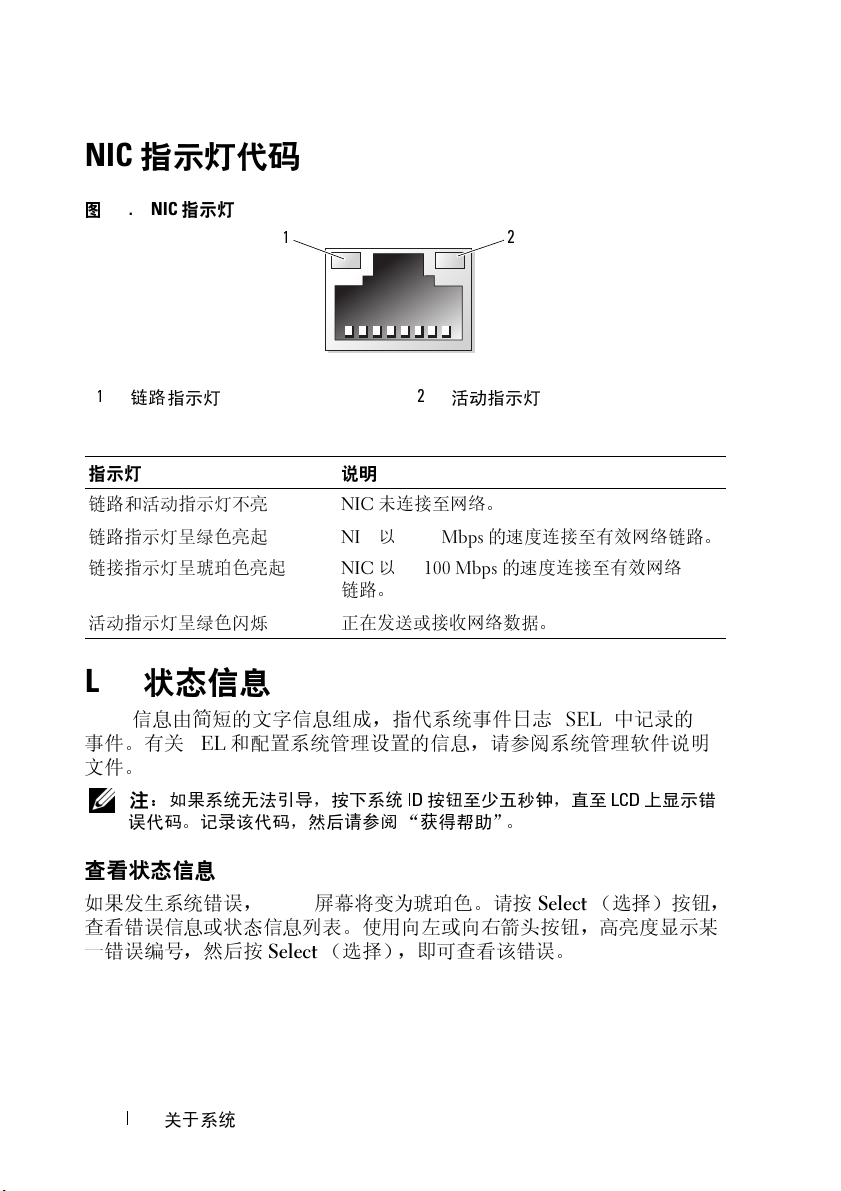
NIC
指示灯代码
图
1-7. NIC
指示灯
1 2
1
链路
指示灯
指示灯 说明
链路和活
链路
链
活
LCD
LCD
事件。有关
动指示灯不亮
指示灯呈绿色亮起
接指示灯呈琥珀色亮起
动指示灯呈绿色闪烁 正在发送或接收网络数据。
状态信息
信息由简短的文字信息组成,指代系统事件日志
SEL
和配置系统管理设置的信息,请参阅系统管理软件说明
NIC
NIC 以 1000 Mbps
NIC 以 10/100 Mbps
链路
2
未
连接至网络。
。
活动指示灯
的速度连接至有效网络链路。
的速度连接至有效网络
(SEL)
中记录的
文件。
注:
如果系统无法引导,按下系统
误代码。记录该代码,然后请参阅“获得帮助”。
ID
按钮至少五秒钟,直至
LCD
上显示错
查看状态信息
如果发生系统错误,
查看错误信息或状态信息列表。使用向左或向右箭头按钮,高亮度显示某
一错误编号,然后按
LCD
屏幕将变为琥珀色。请按
Select
(选择),即可查看该错误。
Select
(选择)按钮,
22
关于系统
Page 23
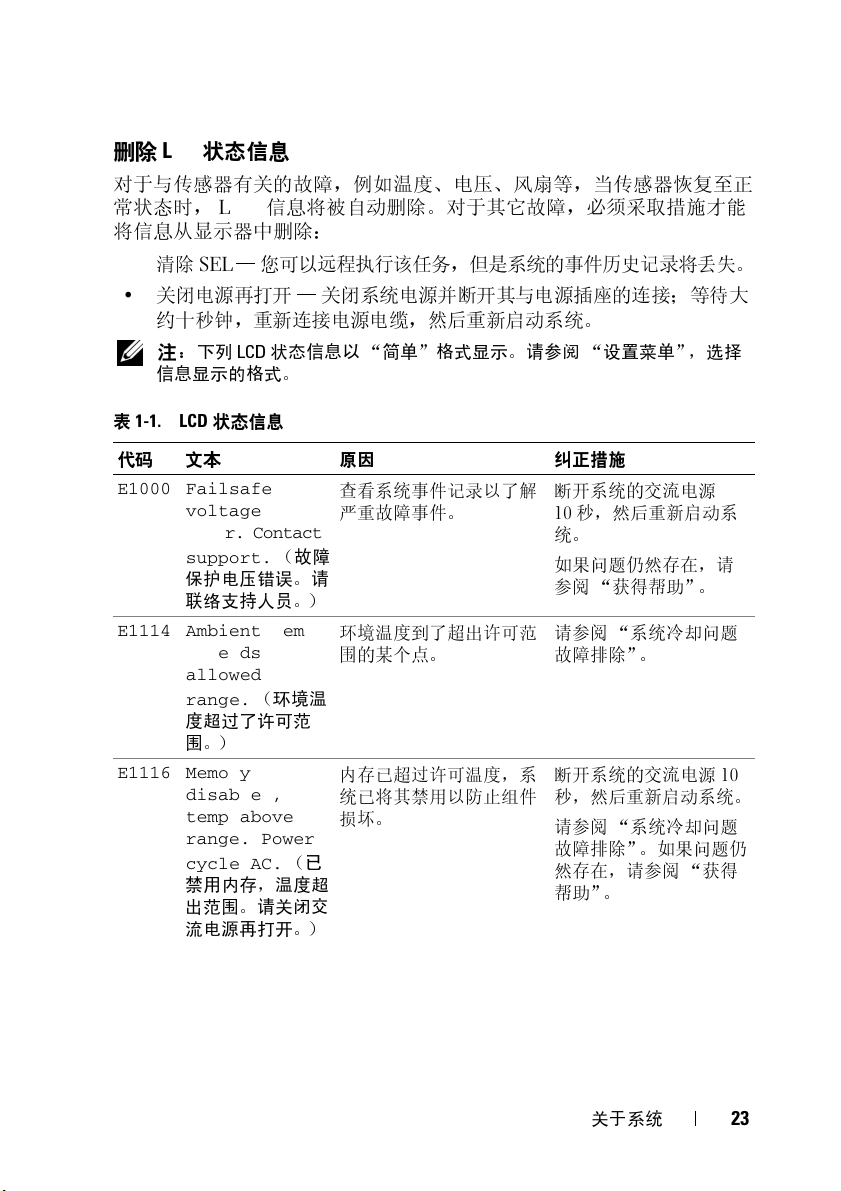
删除
LCD
状态信息
对于与传感器有关的故障,例如温度、电压、风扇等,当传感器恢复至正
LCD
常状态时,
信息将被自动删除。对于其它故障,必须采取措施才能
将信息从显示器中删除:
•
清除
SEL —
•
关闭电源再打开 — 关闭系统电源并断开其与电源插座的连接;等待大
您可以远程执行该任务,但是系统的事件历史记录将丢失。
约十秒钟,重新连接电源电缆,然后重新启动系统。
注:
下列 LCD
信息显示的格式。
表
1-1. LCD
代码 文本 原因 纠正措施
E1000 Failsafe
voltage
error. Contact
support.
保护电压错误。请
联络支持人员
E1114 Ambient Temp
exceeds
allowed
range.
度超过了许可范
围
。)
E1116 Memory
disabled,
temp above
range. Power
cycle AC.
禁
用内存,
出范围。请关闭交
流电源再打开。)
状态信息以 “简单”格式显示。请
状态信息
查看系统事件记录以
严重故障
(
故障
。)
环境温度到了超出许可范
围
的某个点。
(
环境温
内存已超过许可温度,系
统已将其禁用以防止组件
损坏
。
(已
温度超
事件。
参阅
“设置菜单”,选择
了解
断开系统的交流电源
秒,然后重新启动系
10
统。
如果问
题仍然存
参阅 “
获得帮助
请参阅 “系统冷却问
故障
排除”。
断开系统的交流电源
秒,然后重新启动系统。
请参阅 “系统冷却问
故障
排除”。如果问
然存
在,请参阅 “
帮助
”。
在,请
”。
题
10
题
题仍
获得
关于系统
23
Page 24

表
1-1. LCD
代码 文本 原因 纠正措施
E1210 Motherboard
E1211 RAID
E1216 3.3V
E1229 CPU # VCORE
E122A CPU # VTT
状态信息 (续)
battery
failure. Check
。)
(母板
控制器电
(
3.3V
。请重
卡。)
。请重
。)
。请 重 置
battery.
电池故障。请检查
电池。)
Controller
battery
failure. Check
battery.
(
RAID
池故障。请检查电
池。)
Regulator
failure.
Reseat PCIe
cards.
稳压器故障
置
PCIe
Regulator
failure.
Reseat CPU.
(
CPU # VCORE
稳压器故障
置
CPU
Regulator
failure.
Reseat CPU.
(
CPU # VTT
压器故障
CPU
CMOS
电
池丢失
超出许可范围
RAID
电
池丢失、损坏
或因温度问题而无法再
充
电。
3.3V
稳压器出现故障
现故障
。
VCORE
。
VTT
特定处理器
器出
特定处理器
现故障
稳
,或电
压
。
。请卸下并重置
稳压
稳压
器出
请参阅 “系统电
排除”。
重新
插入
器。请参阅“安装
电池”和 “系统冷却问
题故障
充
卡。如果问
在,请参阅 “扩充卡
障
排除”。
请重置处理器。请参阅
“处理器故障排除”。
如果问
参阅 “
请重置处理器。请参阅
“处理器故障排除”。
如果问
参阅 “
RAID
排除”。
PCIe
题仍然存
题仍然存
获得帮助
题仍然存
获得帮助
池故障
电池连接
RAID
扩
故
在,请
”。
在,请
”。
24
关于系统
Page 25
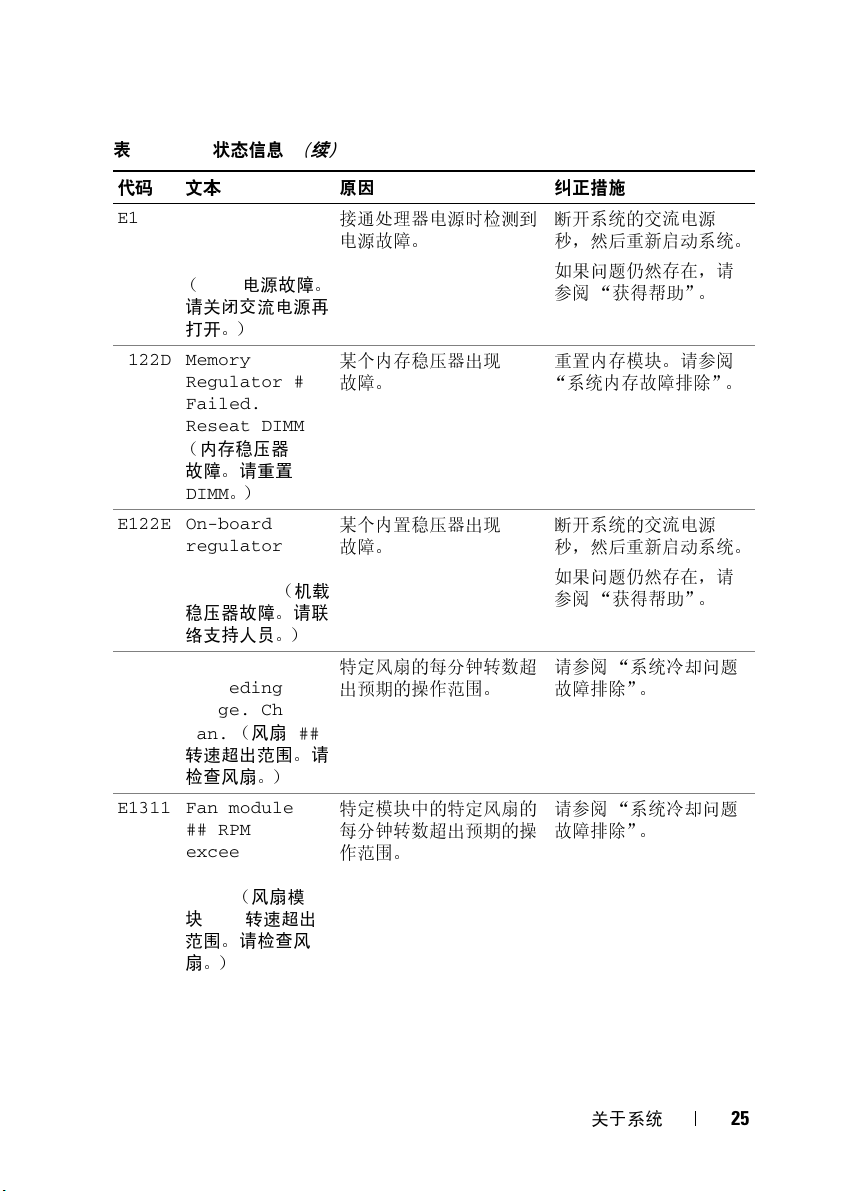
表
1-1. LCD
代码 文本 原因 纠正措施
E122C CPU Power
E122D Memory
E122E On-board
E1310 Fan ## RPM
E1311 Fan module
状态信息 (续)
Fault. Power
cycle AC.
(
CPU
电源故障。
请关闭交流电源
打开。)
Regulator #
Failed.
Reseat DIMMs.
(内存稳压器
故障
。请重置
DIMM
regulator
failed. Call
support.
稳压器故障。请联
络支持人员
exceeding
range. Check
fan.
转速超出范围
检查风扇。)
## RPM
exceeding
range. Check
fan.
块
##
范围
。请检查风
扇。)
。)
(机
。)
(风扇
(风扇模
转速超
#
##
。请
出
接通处理器电源时
电源故障。
再
某个内
存稳压器出现
故障
。
某个内置稳压器出
故障
。
载
特定风扇的
出预期的操作范围。
特定模块中的特定风扇的
每分钟转数超出预
作范围。
每分钟转数超
检测到
现
期的操
断开系统的交流电源
秒,然后重新启动系统。
如果问
参阅 “
重置内存模块
“系统内
断开系统的交流电源
秒,然后重新启动系统。
如果问
参阅 “
请参阅 “系统冷却问
故障
排除”。
请参阅 “系统冷却问
故障
排除”。
题仍然存
获得帮助
。请参阅
存故障
题仍然存
获得帮助
10
在,请
”。
排除”。
10
在,请
”。
题
题
关于系统
25
Page 26
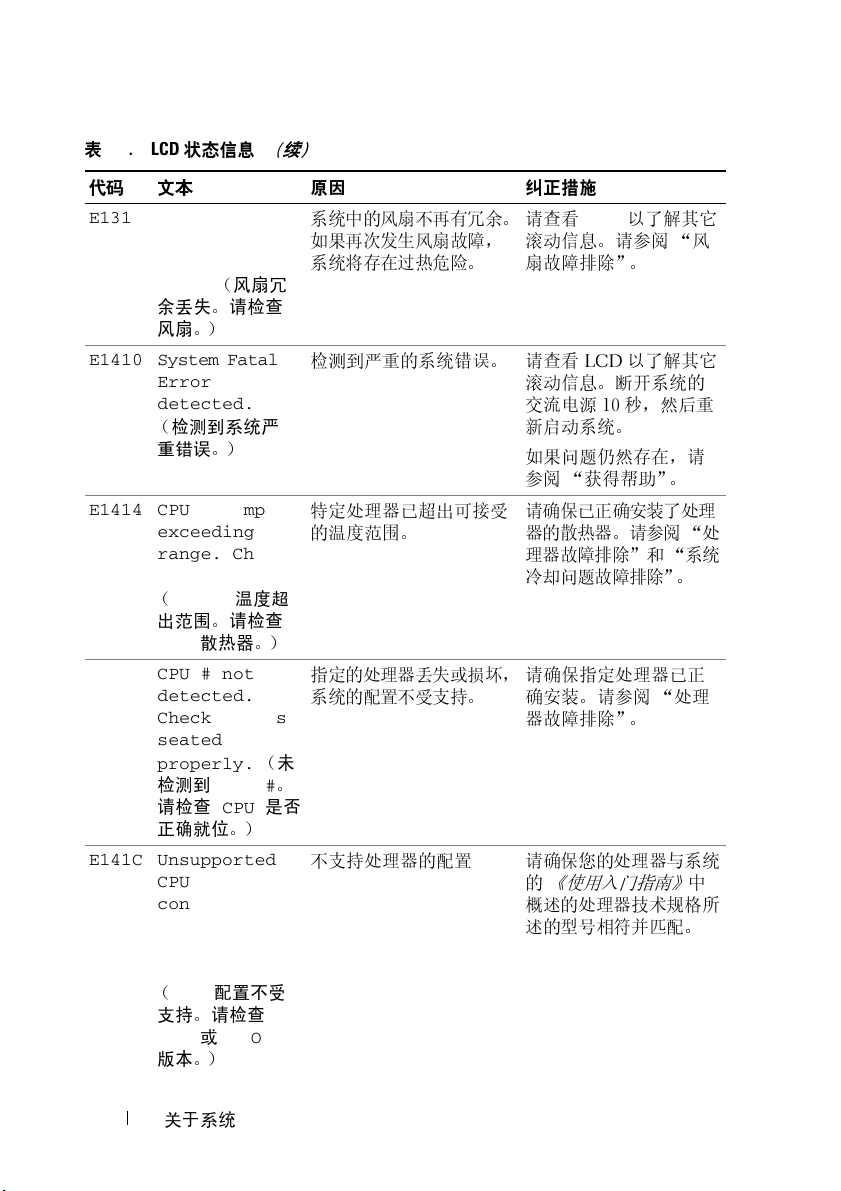
表
1-1. LCD
代码 文本 原因 纠正措施
E1313 Fan
E1410 System Fatal
E1414 CPU # temp
E1418 CPU # not
E141C Unsupported
状态信息 (续)
redundancy
lost. Check
(风扇
。请检查
严
温度超
热器。)
(
CPU #
CPU
是否
配置不
BIOS
冗
受
fans.
余丢失
风扇。)
Error
detected.
(检测到系统
重错误。)
exceeding
range. Check
CPU heatsink.
(
CPU #
出范围。请检查
散
CPU
detected.
Check CPU is
seated
properly.
检测到
请检查
正确就位。)
CPU
configuration. Check
CPU or BIOS
revision.
(
CPU
支持。请检查
或
CPU
版本
。)
系统中的风扇不再有冗余。
如果再次
系统将存在过热危险。
检测到严重
特定处理器已超出可接
的温度范围。
指定的处理器丢失或损坏,
系统的配置不受支持。
未
。
不支持处理器的配置 请
发生风扇故障
的系统错误。 请查看
请查看
,
滚动信息。请参阅 “
扇故障
滚动信息。断开系统的
交流
电源
新
启动系统。
如果问
参阅 “
受
请确保已正确安装了处理
器的散热器。请参阅 “
理器故障排除”和 “系统
冷却问题故障
请确保指定处理器已正
确安
装。请参阅 “处理
器故障排除”。
确保您的处
的
《使用入门指南》
概述的处理器技术规格所
述的型
LCD
以了解其它
排除”。
LCD
以了解其它
10
秒,然后
题仍然存
获得帮助
排除”。
理器与系统
号相符并匹
风
重
在,请
”。
处
中
配。
26
关于系统
Page 27
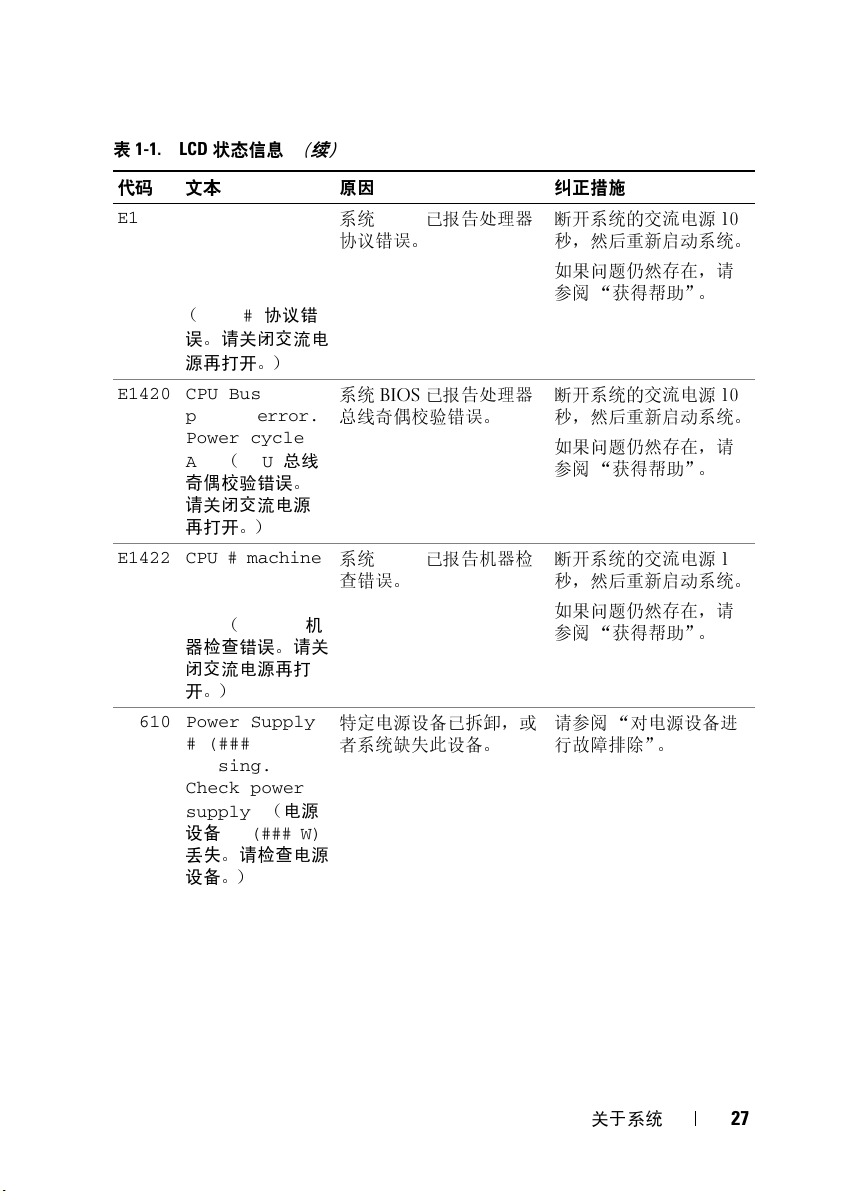
表
1-1. LCD
代码 文本 原因 纠正措施
E141F CPU #
E1420 CPU Bus
E1422 CPU # machine
E1610 Power Supply
状态信息 (续)
protocol
error. Power
cycle AC.
(
CPU #
误。请关闭交流电
源再打开。)
parity error.
Power cycle
AC.
奇偶校验
请关闭交流电源
再
打开。)
check error.
Power cycle
AC.
器检查错误。请关
闭
交流电源再打
开。)
# (### W)
missing.
Check power
supply.
设备
丢失
设备。)
协议
错
(
CPU
总线
错误。
(
CPU #
# (### W)
。请检查电源
机
(电源
BIOS
已
报告处
报告处
错误。
理器
理器
检
系统
协议
错误。
系统
BIOS
已
总线奇偶校验
系统
BIOS
已报告机器
查错误。
特定电源设备已拆卸,或
者系统缺失
此设备。
断开系统的交流电源
秒,然后重新启动系统。
如果问
参阅 “
断开系统的交流电源
秒,然后重新启动系统。
如果问
参阅 “
断开系统的交流电源
秒,然后重新启动系统。
如果问
参阅 “
请参阅 “对电源设备进
行故障排除”。
题仍然存
获得帮助
题仍然存
获得帮助
题仍然存
获得帮助
10
在,请
”。
10
在,请
”。
10
在,请
”。
关于系统
27
Page 28
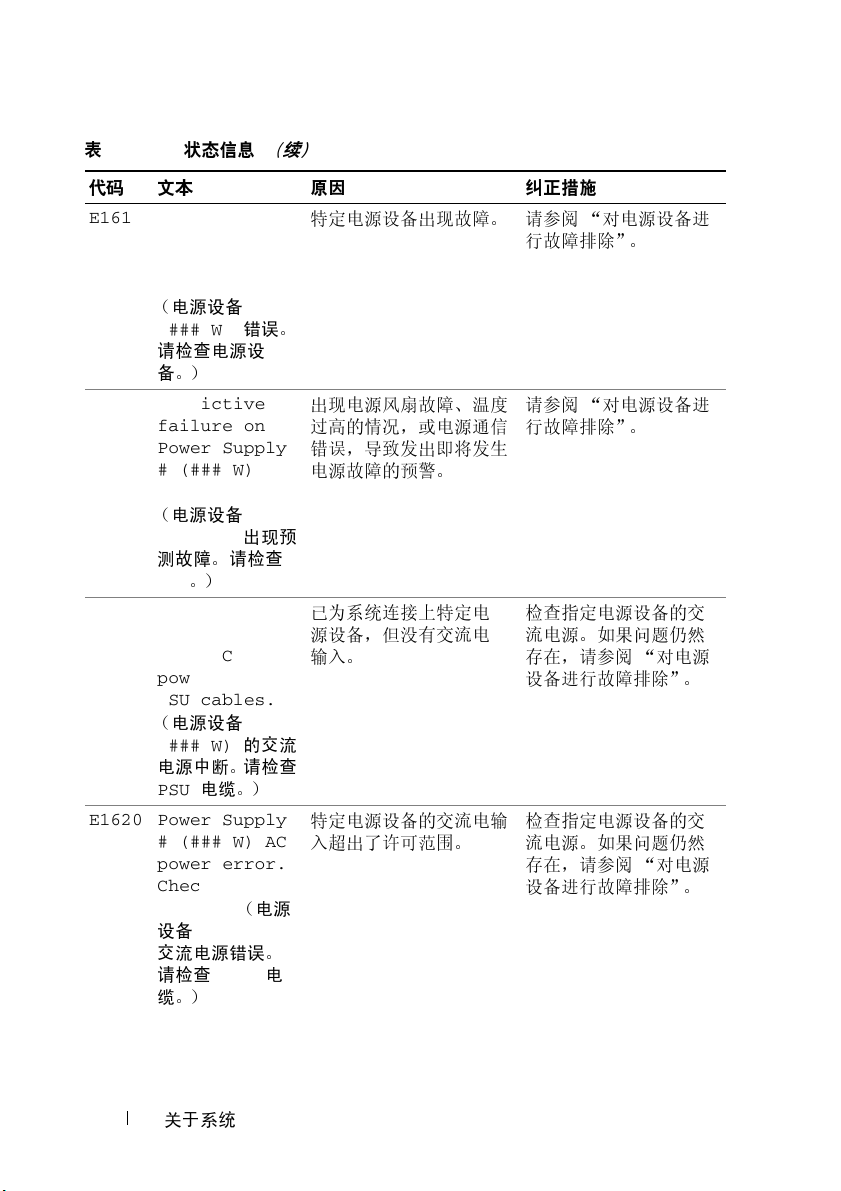
表
1-1. LCD
代码 文本 原因 纠正措施
E1614 Power Supply
E1618 Predictive
E161C Power Supply
E1620 Power Supply
状态信息 (续)
# (### W)
error. Check
power supply.
(电源设备
(### W)
请检查电源设
备。)
failure on
Power Supply
# (### W).
Check PSU.
(电源设备
(### W)
测故障。请检查
PSU
# (### W)
lost AC
power. Check
PSU cables.
(电源设备
(### W)
电源中断。请检查
PSU
# (### W) AC
power error.
Check PSU
cables.
设备
交流电源错误。
请检查
缆。)
#
错误。
#
出现
。)
#
的交流
电缆。)
(电源
# (### W)
PSU
电
特定电源设备出
出现电源
过高的情况,或电源通信
错误,导致发出即将
电源故障的预警。
预
已为系统连接上特定电
源设备,但没有交流电
输
特定电源设备的交流电
入超出了许可范围。
风扇故障、温
入。
现故障
。 请参阅 “对电源设备进
行故障排除”。
请参阅 “对电源设备进
度
行故障排除”。
发生
检
查指定电源设备的
流
电源。如果问
存
在,请参阅 “对电源
设备进行故障排除”。
输
检
查指定电源设备的
流
电源。如果问
存
在,请参阅 “对电源
设备进行故障排除”。
交
题仍然
交
题仍然
28
关于系统
Page 29
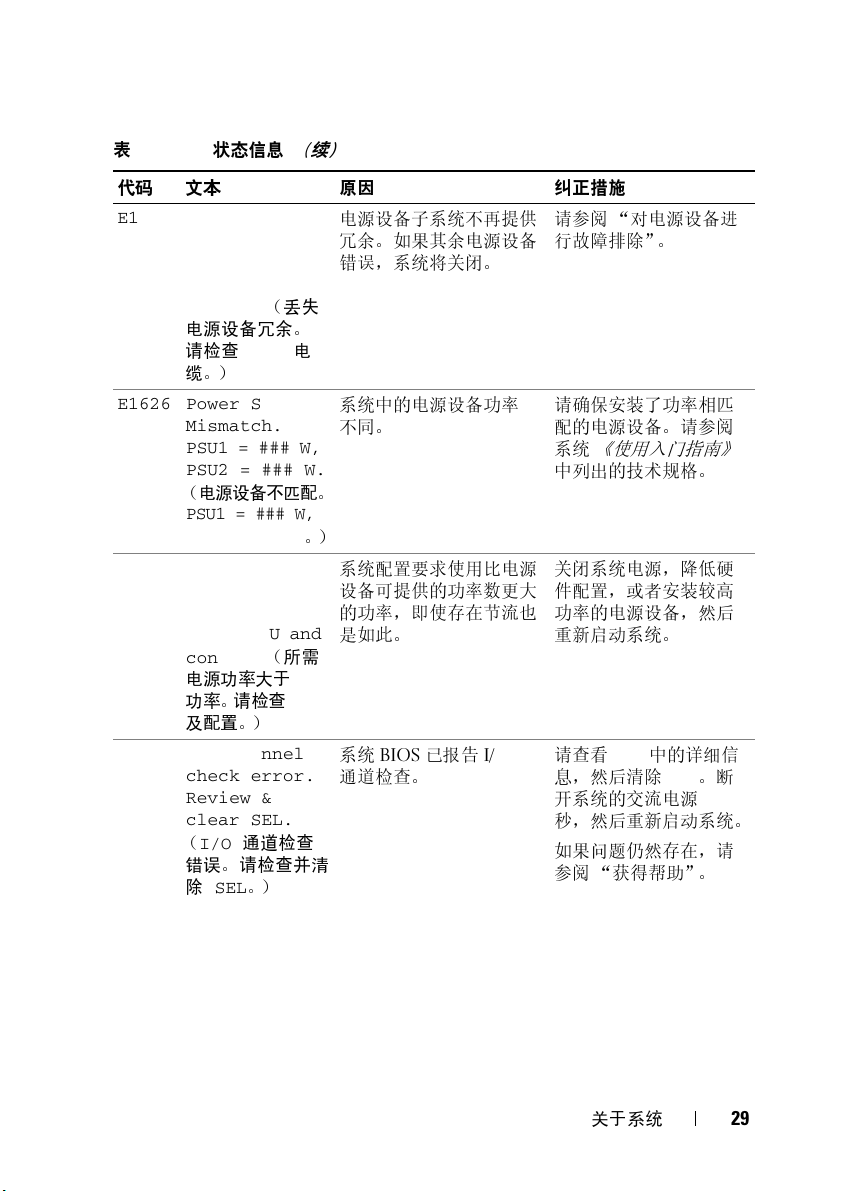
表
1-1. LCD
代码 文本 原因 纠正措施
E1624 Lost power
E1626 Power Supply
E1629 Power
E1710 I/O channel
状态信息 (续)
supply
redundancy.
Check PSU
(
cables.
电源设备冗余。
请检查
缆。)
Mismatch.
PSU1 = ### W,
PSU2 = ### W.
(电源设备不匹配。
PSU1 = ### W,
PSU2 = ### W
required >
PSU wattage.
Check PSU and
config.
电源
功率大
功率
。请检查
及
配置。)
check error.
Review &
clear SEL.
(
I/O
错误。请检查并
除
SEL
丢失
PSU
(所需
PSU
于
PSU
通道检查
。)
电
。)
清
电源设备子系统不再提供
冗余
。如果其余电源设备
错误,系统将关闭。
系统中的电源设备
不同。
系统配置要求使用比电源
设备可提供的
的功率,即使存在
是
如此。
BIOS
系统
通道检查。
功率数更大
已
报告
I/O
功率
节流也
请参阅 “对电源设备进
行故障排除”。
请
确保安装了功率相匹
配的电源设备。请参阅
系统
《使用入门指南》
中列出的
关闭系统电源,降低硬
件配置,或者安装较高
功率
的电源设备,然后
重新
启动系统。
请查看
息,然后清除
开系统的交流电源
秒,然后重新启动系统。
如果问
参阅 “
技术规
SEL
中的详细信
SEL
题仍然存
获得帮助
格。
。断
10
在,请
”。
关于系统
29
Page 30
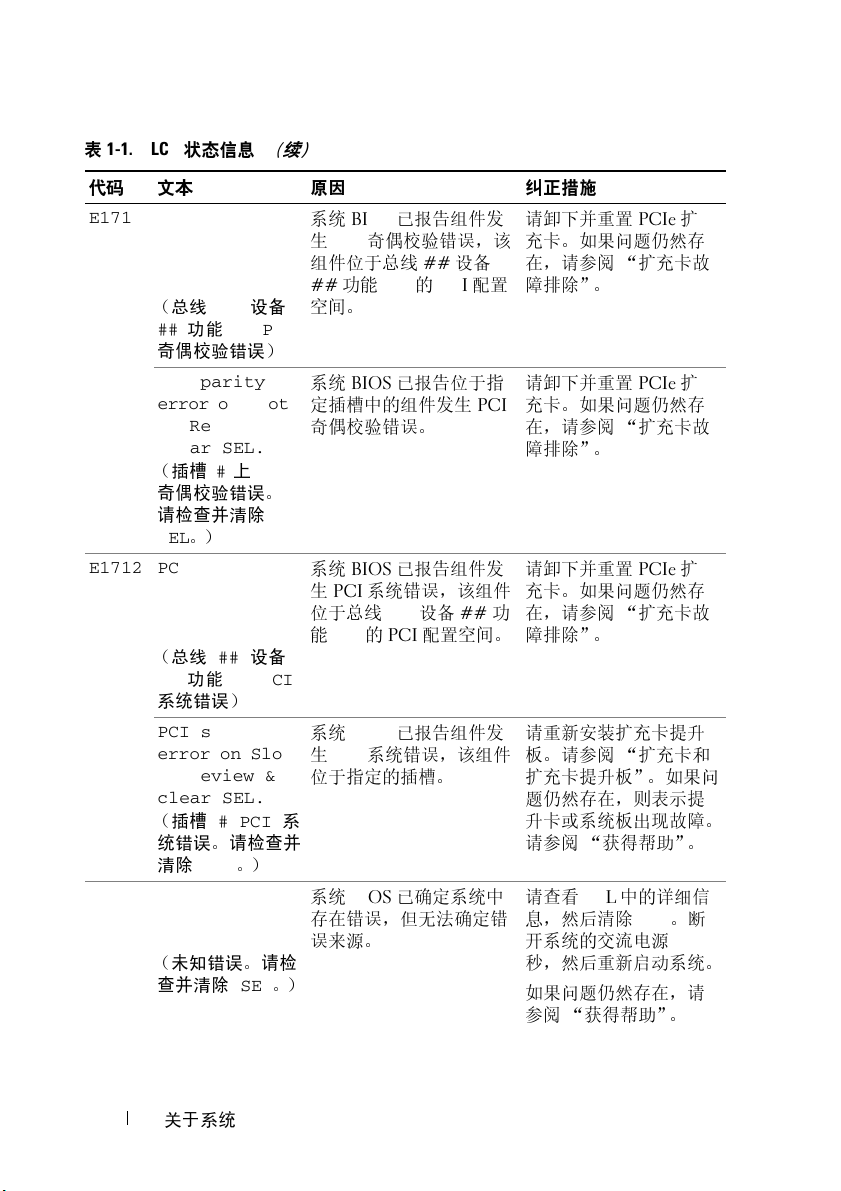
1-1. LCD
表
代码 文本 原因 纠正措施
E1711 PCI parity
E1712 PCI system
E1714 Unknown
状态信息 (续)
error on Bus
## Device ##
Function ##
(
总线
## 设备
功
能
槽
# 上 PCI
。)
总线
## 设备
功
能
槽
# PCI
除
SEL
## PCI
错误)
错误。
## PCI
。)
SEL
。)
##
奇偶校验
PCI parity
error on Slot
#. Review &
clear SEL.
(插
奇偶校验
请检查并清除
SEL
error on Bus
## Device ##
Function ##
(
##
系统错误)
PCI system
error on Slot
#. Review &
clear SEL.
(插
统错误。请检查并
清
error. Review
& clear SEL.
(未知错误。请检
查并清除
BIOS
系统
生
PCI
组件位于总线
功
能
##
空
间。
系统
BIOS
定插槽中的组件
奇偶校验
BIOS
系统
生
PCI
位于总线
能
## 的 PCI
BIOS
系统
生
PCI
位
于指定的插槽。
系
BIOS
系统
存
在错误,
误来源。
已
报告组件发
奇偶校验
## 的 PCI
系统错误,该组件
系统错误,该组件
错误,
## 设备
配置
已
报告位
于指
发生
PCI
错误。
已
报告组件发
## 设备 ##
配置空间。
已
报告组件发
已确定系统中
但无法确
定错
该
功
请卸下并重置
充
卡。如果问
在,请参阅 “扩充卡
障
排除”。
请卸下并重置
充
卡。如果问
在,请参阅 “扩充卡
障
排除”。
请卸下并重置
充
卡。如果问
在,请参阅 “扩充卡
障
排除”。
请
重新安装扩充卡提升
板。请参阅 “扩充卡和
扩充卡提升
题仍然存
升
卡或系统板出
请参阅 “
请查看
息,然后清除
开系统的交流电源
秒,然后重新启动系统。
如果问
参阅 “
PCIe
题仍然存
PCIe
题仍然存
PCIe
题仍然存
板”。如果问
在,则表示提
现故障
获得帮助
SEL
中的详细信
SEL
题仍然存
获得帮助
在,请
扩
故
扩
故
扩
故
。
”。
。断
10
”。
30
关于系统
Page 31

表
1-1. LCD
代码 文本 原因 纠正措施
E1715 Fatal I/O
E1716 Chipset IERR
E1717 CPU #
状态信息 (续)
(严重
IERR
。请检查
SEL
内部错
。)
Error
错误)
I/O
Review &
clear SEL.
(请检查并清除
。)
SEL
Bus ## Dev ##
Function ##.
Review &
clear SEL.
(芯片集
总线
## 设备 ##
功
能
##
并清除
internal
error. Review
& clear SEL.
(
CPU #
误。请检查并清除
。)
SEL
系统
BIOS
在严重错误。
BIOS
系统
总线
##
中的
##
系统
BIOS
器
发生了内部
判
定系统中
报告了驻留
,设备
##
芯片集内部
判
定指定处理
错误。
存
在
,功能
错误。
请查看
信息,然后清除
断开系统的交流电源
秒,然后重新启动系统。
如果问
参阅 “
请查看
信息,然后清除
断开系统的交流电源
秒,然后重新启动系统。
如果问
参阅 “
请查看
信息,然后清除
断开系统的交流电源
秒,然后重新启动系统。
如果问
参阅 “
SEL
以了解详细
题仍然存
获得帮助
SEL
以了解详细
题仍然存
获得帮助
SEL
以了解详细
题仍然存
获得帮助
SEL
。
10
在,请
”。
SEL
。
10
在,请
”。
SEL
。
10
在,请
”。
关于系统
31
Page 32

表
1-1. LCD
代码 文本 原因 纠正措施
E171F PCIe fatal
E1810 Hard drive ##
E1812 Hard drive ##
E1A11 PCI Riser
状态信息 (续)
error on Bus
## Device ##
Function ##
(
总线
## 设备
功
能
致命错误)
槽
# PCIe
SEL
。请检查并
SEL
。)
##
PCI
提升板硬
##
。)
##
清
(硬盘驱
已卸下。
##
PCIe
PCIe fatal
error on Slot
#. Review &
clear SEL.
(插
致命错误。请检查
并清除
fault. Review
& clear SEL.
(硬盘驱动器
故障
除
removed. Check
drive.
动器
请检查驱动器。)
hardware &
configuration
mismatch.
Reconfigure.
(
件与配置不匹配。
请重新配置。)
BIOS
已
系统
PCIe
于
总线
的
##
BIOS
系统
生
PCIe
件位于指定的插槽。
指定的硬盘驱动器出
障
。
指定的硬盘驱动器已从系
统中卸下。
PCIe
某些无效的配置会阻止系
统通电。
报告组件发生
致命
错误,该组件
## 设备 ##
PCI
配置空间。
已
报告组件发
致命
错误,
提升板配置不正确。
功
能
该组
现故
位
请卸下并重置
充
卡。如果问
在,请参阅 “扩充卡
障
排除”。
请
重新安装扩充卡提升
板。请参阅 “扩充卡和
扩充卡提升
题仍然存
升
卡或系统板出
请参阅 “
请参阅 “硬盘驱动器
障
排除”。
仅供参考
请
重新安装扩充卡提升
板。请参阅 “扩充卡和
扩充卡提升
如果问
表示提升
现故障
帮助
”。
PCIe
题仍然存
板”。如果问
在,则表示提
现故障
获得帮助
。
板”。
题仍然存
。请参阅 “
在,则
卡或系统板出
扩
故
。
”。
故
获得
32
关于系统
Page 33

表
1-1. LCD
代码 文本 原因 纠正措施
E1A12 PCI Riser not
E1A14 SAS cable A
E1A15 SAS cable B
E1A1D Control panel
E2010 Memory not
E2011 Memory
状态信息 (续)
detected.
Check Riser.
(未检测到
提升板。请检查提
升板。)
failure. Check
connection.
(
SAS 电缆 A
障。请检查连接。)
failure. Check
connection.
(
SAS 电缆 B
障。请检查连接。)
USB cable not
detected.
Check cable.
(未检测到控制面
板
USB
检查电缆。)
detected.
Inspect
DIMMs.
到内存。请检查
DIMM
configuration
failure. Check
DIMMs.
置故障。请检查
DIMM
PCI
故
故
电缆。请
(未检测
。)
(内存配
。)
丢失
一个或两个
升
板。这会阻止系统启动。
SAS
电
缆
A
丢失或损坏。重置电缆
SAS
电
缆
B
丢失或损坏。重置电缆
连接到控制面板的
缆丢失或损坏
系统中
检测到内存,但是内存
可配置。配置内存期间
测到
错误。
。
未检测到内存
PCIe
USB
提
请
重新安装丢失的提升
卡。请参阅 “装回
卡提升板
扩充卡提升
然存
在,请更换电缆。
如果问
参阅 “
然存
在,请更换电缆。
如果问
参阅 “
电
重置电缆
然存
在,请更换电缆。
如果问
参阅 “
。
安装内存或重置内存
块
。请参阅 “安装内
模块”或 “系统内
障
排除”。
请参阅 “系统内
不
排除”。
检
1
”和 “装回
板
2
。如果问
题仍然存
获得帮助
。如果问
题仍然存
获得帮助
。如果问
题仍然存
获得帮助
扩充
”。
题仍
在,请
”。
题仍
在,请
”。
题仍
在,请
”。
模
存
存故
存故障
关于系统
33
Page 34

表
1-1. LCD
代码 文本 原因 纠正措施
E2012 Memory
E2013 BIOS unable
E2014 CMOS RAM
E2015 DMA
E2016 Interrupt
状态信息 (续)
configured
but unusable.
Check DIMMs.
(内存已配置,
无法使用。请检查
。)
DIMM
to shadow
。)
控制器
Check
(
BIOS
(中
故
故
memory.
DIMMs.
无法存取影子内
存。请检查
DIMM
failure. Power
cycle AC.
(
CMOS RAM
障
。请关闭交流电
源再打开。)
Controller
failure. Power
cycle AC.
(
DMA
障
。请关闭交流电
源再打开。)
Controller
failure. Power
cycle AC.
断控制器故障。请
关闭交流电源再打
开。)
内存已配置,但不可用。 请参阅 “系统内
但
BIOS
系统
写映像复制到内存
CMOS
出
未正常工
RAM
DMA
控制器出
中断控制器出
无法
现故障
现故障
将其快
中。
。
CMOS
作。
现故障
排除”。
擦
请参阅 “系统内
排除”。
断开系统的交流电源
秒,然后重新启动系统。
如果问
参阅 “
。 断开系统的交流电源
秒,然后重新启动系统。
如果问
参阅 “
。 断开系统的交流电源
秒,然后重新启动系统。
如果问
参阅 “
题仍然存
获得帮助
题仍然存
获得帮助
题仍然存
获得帮助
存故障
存故障
10
在,请
”。
10
在,请
”。
10
在,请
”。
34
关于系统
Page 35

表
1-1. LCD
代码 文本 原因 纠正措施
E2017 Timer refresh
E2018 Programmable
E2019 Parity error.
E201A SuperIO
E201B Keyboard
状态信息 (续)
failure.
Power cycle
(计时器刷新
AC.
故障
。请关闭交流
电源再打开。)
Timer error.
Power cycle
AC.
(可编程计时
器错误。请关闭交
流电源再打开。)
Power cycle
(
奇偶校验
AC.
误。请关闭交流电
源再打开。)
failure. Power
cycle AC.
(
SuperIO
障
。请关闭交流电
源再打开。)
Controller
error.
cycle AC.
盘控制器错误。请
关闭交流电源再打
开。)
故
Power
(键
计时器刷新故障
可编程间隔计时器错误。 断开系统的交流电源
奇偶校验
错
SIO
出
现故障
Keyboard controller failure.
(键盘控制器故障。)
。 断开系统的交流电源
秒,然后重新启动系统。
如果问
参阅 “
秒,然后重新启动系统。
如果问
参阅 “
错误。 断开系统的交流电源
秒,然后重新启动系统。
如果问
参阅 “
。 断开系统的交流电源
秒,然后重新启动系统。
如果问
参阅 “
断开系统的交流电源
秒,然后重新启动系统。
如果问
参阅 “
题仍然存
获得帮助
题仍然存
获得帮助
题仍然存
获得帮助
题仍然存
获得帮助
题仍然存
获得帮助
10
在,请
”。
10
在,请
”。
10
在,请
”。
10
在,请
”。
10
在,请
”。
关于系统
35
Page 36

表
1-1. LCD
代码 文本 原因 纠正措施
E201C SMI
E201D Shutdown test
E201E POST memory
E2020 CPU
E2021 Incorrect
状态信息 (续)
initialization
failure. Power
cycle AC.
(
SMI
初始化
失
败
。请关闭交流电
源再打开。)
failure.
Power cycle
AC.
序失败。请关闭交
流电源再打开。)
test failure.
Check DIMMs.
(
POST
失败
DIMM
configuration
failure. Check
screen
message.
配置失败。请检查
屏幕信息。)
memory
configuration.
User Guide.
(内存配置不正
确。请参阅用
指南。)
(关闭检测程
内存检测
。请检查
。)
(
CPU
Review
户
系统管理中断
化失败
BIOS
关闭检测程序失败。 断开系统的交流电源
BIOS POST
失败
。
处
理器配置失败。请查看屏幕上的具体错
内存配置不正确。请查看屏幕上的具体错
。
(SMI)
内
存检测
初始
断开系统的交流电源
秒,然后重新启动系统。
如果问
参阅 “
秒,然后重新启动系统。
如果问
参阅 “
请参阅 “系统内
排除”。
如果问
参阅 “
误信息。请参阅 “处理
器故障排除”。
误信息。请参阅 “系统
内
存故障
题仍然存
获得帮助
题仍然存
获得帮助
题仍然存
获得帮助
排除”。
10
在,请
”。
10
在,请
”。
存故障
在,请
”。
36
关于系统
Page 37

表
1-1. LCD
代码 文本 原因 纠正措施
E2022 General
E2023 BIOS unable
E2110 Multibit
E2111 SBE log
状态信息 (续)
failure
during POST.
Check screen
message.
(
POST
期间一般
故障
。请检查屏幕
信息。)
to mirror
memory. Check
DIMMs.
无法镜像内存。
请检查
Error on DIMM
##.
DIMM.
##
请重置
disabled on
DIMM ##.
Reseat DIMM.
(已禁用
##
志
DIMM
(
BIOS
DIMM
Reseat
(
DIMM
上多位错误。
DIMM
DIMM
上的
SBE
。请重置
。)
。)
。)
视频后出现一
由于内存模
内存配置无效,系统
无法
BIOS
功
能。
插槽
已发生多位错误
系统
位
错误
新
引导系统之前,不会再
记录更多的
代
表
块
。
日
启用内
"##"
BIOS
(SBE)
BIOS
般故障
。请查看屏幕上的具体错
块发生故障
存镜像
中的内存模
(MBE)
已禁用内存单
记录,在
SBE。“##
指示的内存模
误信息。
请参阅 “系统内
或
排除”。
块
请参阅 “系统内
。
排除”。
断开系统的交流电源
重
秒,然后重新启动系统。
如果问
”
参阅 “系统内
排除”。
题仍然存
存故障
存故障
10
在,请
存故障
关于系统
37
Page 38

表
1-1. LCD
代码 文本 原因 纠正措施
E2113 Mem mirror
I1910 Intrusion
I1911 LCD Log Full.
I1912 SEL full.
W1228 RAID
状态信息 (续)
OFF on DIMM
## & ##. Power
cycle AC.
(
DIMM ## 和
上的内存镜像
##
关闭。请关闭交流
电源再打开。)
(已检测
。)
。请 检 查
已满。请
(
24
(
LCD
日
RAID
小
时。)
detected.
Check chassis
cover.
到侵入。请检查机
箱护盖
Check SEL to
review all
Errors.
日志已满
,查看所有错
SEL
误。)
Review &
clear log.
(
SEL
检查并清除
志
。)
Controller
battery
capacity <
24hr.
控制器的电池容量
小
于
由于系统
镜像中存在太
此已禁用内
“
指示的内存模块对。
系统护盖已卸下。
LCD
最多只能按顺序显示
错误信息。第十一条信息
指导用户检查
事件详情。
SEL
无法
预先警告
下不
BIOS
多错误,
存镜像功
## 和 ##
记录其它内容。
足
”代
溢
出信息。
SEL
记录的事件已满,
RAID
24
小
时的电量。
确定半数
表
LCD
以
电池只
因
能。
BIOS
上
十条
了解
剩
断开系统的交流电源
秒,然后重新启动系统。
如果问
参阅 “系统内
排除”。
仅供参考
查看
SEL
细信息。
断开系统的交流电源
秒,或者清除
请查看
息,然后清除
RAID
为
剩余电量大
如果问
更换
RAID
“安装
题仍然存
SEL
题仍然存
RAID
在,请
存故障
。
以获取事件详
SEL
中的详细信
SEL
电池充电,使其
于
24
小
在,请
电池。请参阅
电池”。
10
10
。
。
时。
38
关于系统
Page 39

表
1-1. LCD
代码 文本 原因 纠正措施
W1627 Power
W1628 Performance
注:
状态信息 (续)
required >
(所需
于
。请检
及
配
PSU
降
PSU wattage.
Check PSU and
config.
电源
功率大
功率
PSU
查
PSU
置。)
degraded.
Check PSU and
system
configur-
ation.
级
和系统配置。)
有关本表中使用的缩写或
(性能
。请检查
系统配置需要使用比电源
设备可提供的功率更大的
功率
。
系统配置需要使用比电源
设备可提供的功率更大的
功率,但是
功
能可以引导。
缩写词的全称,请参阅“词汇
如果使用
节流
关闭系统电源,降低硬
件配置,或者安装较高
功率
的电源设备,然后
重新
启动系统。
关闭系统电源,降低硬
件配置,或者安装较高
功率
的电源设备,然后
重新
启动系统。
表”。
关于系统
39
Page 40

系统信息
系统信息显示在屏幕上,通知您系统可能存在的问题。
注:
如果收到的系统信息未在表中列出,请参阅信息出现时所运行的应用
程序的
说明文
件或操作系统的
措施
。
表
1-2.
系统信息
信息 原因 纠正措施
128-bit Advanced
ECC mode
disabled.
128-bit Advanced
ECC, DIMMs must
be installed in
位高级
,
配。)
DIMM
DIMM
持高级
Pairs must
128
ECC
pairs.
be matched in
size and
geometry.
128
式。对于
ECC
安装。
大小、几何形
匹
Alert! Advanced
ECC Memory Mode
disabled!
configuration
does not support
Advanced ECC
Memory Mode.
报!高级
模式已禁用!内存配
置不支
内存模式。)
For
(已禁用
ECC
位高级
必须成对
对必须
状上相
Memory
(
内存
ECC
虽然
ECC
存
配置不予支持,有可能内
存模块发生故障或已卸
所以该
ECC
模
在
互
虽然
高
级
前配置不支持高
存
模式。内存模块可能出
故障
警
说明文
件,以
了解对
BIOS
中已启用了高
选项,但是,由于内
选项不再有效。高
设置已经禁用。
系统设置程序中已启用
ECC
内存模式,但当
级
。
ECC
级
下,
级
内
现
信息的说明和建议采取的
请检查关于故障内存模块的
其它信息。请重新配置内
模块,以实现高
式。请参阅 “系统内存”。
请
确保安
支持高
配置。请查看其它系统信
息,以获取有关可能原因的
更多信息。有关内存配置的
信息,请参阅 “内存模
一般安装原则”。如果问
仍然存
内
存故障
级
ECC
装的内存模块采用
级
ECC
内存模式的
块
在,请参阅 “系统
排除”。
存
模
题
40
关于系统
Page 41

表
1-2.
系统信息
信息 原因 纠正措施
Alert! iDRAC6 not
responding.
Rebooting.
报!
iDRAC6
应。正在重新引导。)
Alert! iDRAC6 not
responding.
required may
exceed PSU
wattage.
iDRAC6
所需电源功率可能
功率
PSU
Alert!
Continuing
system boot
accepts the risk
that system may
power down
without warning.
(
统引导,将承担不予
警告便
的风险。)
Alert! Node
Interleaving
disabled!
configuration
does not support
Node
Interleaving.
(
用!内存配置不支
节点交叉
警报!
继续进行系
可能关闭系统
警报!节点交叉已禁
。)
(
警报!
没
有响应。
。)
Memory
(续)
(
警
没
有响
Power
超过
持
iDRAC6
一
另一种原因是它未完成初始
化
iDRAC6
当系统正在引导时
被远程重
在交流电
iDRAC6
更长的时间来引导。
内存配置不支持
或配置已更改(例如,内
存模块出现故障
法支持节点交叉
继续
叉功
未响应
BIOS
种原因是它未
。系统将重新引导。
运行,但没有
能。
正常运行,
挂起。
iDRAC6
设
恢复之
后,
需要比正常情况下
节点交叉
), 导
。系统将
节点交
通信,
致无
请等待系统重新引导。
断开系统的交流电源
然后重新
请确保将内存模块安装在支
,
持
节点交叉
看其它系统信息,以获取有
关可能原因的更多信息。有
关内存配置的信息,请参阅
“内存模块一般安装原则”。
如果问
“系统内
启动系统。
的配置中。请查
题仍然存
存故障
在,请参阅
排除”。
10
秒,
关于系统
41
Page 42

表
1-2.
系统信息
信息 原因 纠正措施
Alert! Power
required exceeds
PSU wattage.
告!
所需电源
功率
PSU
PSU and system
configuration.
(请检查
配置。)
Alert!
Continuing
system boot
accepts the risk
that system may
power down
without warning.
(
引导,将承担不予
告便
风险。)
Alert! Redundant
memory disabled!
Memory
configuration
does not support
redundant
memory.
余内存被禁用!
置不支
Alert! System
fatal error
during previous
boot.
引导过程中系统出现致
命
PSU
警报!
继续进行系统
可能关闭系统的
持冗余
(
错误。)
(续)
(
功率超过
。)
Check
和系统
警
(
警报!冗
内存配
内存。)
警报!上次
电源设备可能不支持处理
器、内存模块和扩充卡的系
统配置。
警
虽然
系统设置程序中已启用
内
存镜像功能,但
不支持冗余内存。内存模
可能出
现故障
。
某个错误导致系统
引导。
当前配置
块
重新
如果某些系统组件刚刚进行
了升级,请恢复
配置。如果系统引导时不再
显示此警告,则表明现有电
源设备不支持新更换的
件。如果安装了“能
能”电源设备,请改用“高
输
出”电源设备,以便使用
这些组件。请参阅 “
Supplies
请检查内存模
障
。请参阅 “系统内
障
排除”。根据需要重设内
存
设置。请参阅 “使用系
统设置程序和
理器”。
请查看其它系统信息,以获
取有关可能原因的更多信息。
系统以前的
组
量智
Pow er
(电源设备)”。
块是否出现故
存故
UEFI
引导管
42
关于系统
Page 43

表
1-2.
系统信息
信息 原因 纠正措施
BIOS
MANUFACTURING
MODE detected.
MANUFACTURING
MODE will be
cleared before
the next boot.
System reboot
required for
normal
operation.
到
BIOS
将在下一次引导之前
清除生产
重新引导系统才能正
常运行。)
BIOS Update
Attempt Failed!
(
败!
Caution!
NVRAM_CLR jumper
is installed on
system board.
心!
NVRAM_CLR
CPU set to
minimum
frequency.
设为最小频率。)
CPU x installed
with no memory.
(安装的
内存。)
模式。需要
BIOS
更新
)
系统板上安装
CPU x
生产
(检测
模式。
尝试失
跳线
(
CPU
(续)
系统处于生产模式。 请重新引导系统使其退出
产
远程
BIOS
更
NVRAM_CLR
除设置进行安装。
已被清除。
(
小
了
。)
处
理器速度可能出于节能
虑
而有意设
指定处理器的内存插槽需要
内存模块,但没有安装。
没
有
得较低
新尝试失败
跳线采用清
CMOS
。
模式。
。请
重新尝试更新
果问
题仍然存
“
获得帮助
请将
NVRAM_CLR
动
到默认位
)。 请 参 阅
5
线位
置。请重新启动系统并
重新
进入
阅 “使用系统设置程序和
UEFI
引导管理器”。
考
如果不是有意设置,请检查
其它系统信息,探寻可能的
原因
。
请为处理器安装内存模块。
请参阅 “系统内存”。
在,请参阅
”。
置(插针
图
6-1
BIOS
BIOS
。如
跳线
移
3 和
以
了解跳
设置。请参
生
关于系统
43
Page 44

表
1-2.
系统信息
信息 原因 纠正措施
CPUs with
different cache
sizes detected.
(检测到具有不
缓存大小
CPUs with
different core
sizes detected!
System halted
测到具有不同内
的
CPUs with
different
logical
processors
detected!
halted
不
CPU
CPUs with
different power
rating detected!
System halted
测到具有不同额定
的
CPU
同逻辑
!系统停
CPU
的
!系统停
(检测到具有
处理器的
!系统停
同高速
CPU
。)
核大小
机)
System
机)
机)
(续)
系统中安装的处理器不
匹
配。
(检
(检
功率
相
请确保所有处理器都具有完
全相同的高速缓存大小、内
核和逻辑处理器数量以及电
源额定值。请确保处理器安
装正确。请参阅 “处理器”。
44
关于系统
Page 45

表
1-2.
系统信息
信息 原因 纠正措施
Current boot mode
is set to UEFI.
Please ensure
compatible
bootable media is
available.
the system setup
program to change
the boot mode as
needed.
模式设为
保具有兼容的可引导
质。请根
系统设置程序更改引导
模式。)
Decreasing
available
memory
在不断减少)
DIMM
configuration on
each CPU should
match.
上的
匹
DIMM
配。)
UEFI
据需要,使用
(可用内存
(
(续)
Use
(当前引导
。请确
每个
CPU
配置应当
系统引导失败,因为
中启用
了
UEFI
而引导操作系统并
。
UEFI
介
内存模块出
正确。
双处
理器系统上的内存配置
无效。每个处
块配置必须完全一致
BIOS
引导模式,
非
现故障或安
理器的内存模
。
请确保引导模式设置正确,
并且具有正确的可引导
质
。请参阅 “使用系统设置
程序和
装不
重置内存模块
“系统内
请确保内存模块安装在有
的配置中。请参阅 “内
模块一般安装原则”。
UEFI
引导管理器”。
存故障
介
。请参阅
排除”。
效
存
关于系统
45
Page 46

表
1-2.
系统信息
信息 原因 纠正措施
嵌入式
NICx 和
:
NICy
<ENABLED
|DISABLED>,
Management
Shared NIC=
<ENABLED
|DISABLED>
式
操作系统
用
共享
已禁用>)
Error 8602 Auxiliary Device
Failure.
that mouse and
keyboard are
securely
attached to
correct
connectors.
8602
障。请验证鼠
是否已牢固地连接至正
确的连接器。)
Gate A20 failure
(
General failure
(一般故障)
OS NIC=
NICx 和 NICy
NIC=<
|
已禁用>,管理
NIC=<
:辅
A20
门电路故障
(嵌入
已启用
Verify
(错误
助设备
标和键盘
(续)
BIOS
在
NIC
设置了管理
:
已
启
|
鼠标和键盘电缆松动或连接
不正确。
鼠标和键盘出现故障
故
键
)
板出
操作系统无法执行命令。 此信息通常后跟具体信息。
中设置了操作系统
接口。在管理工具中
共享
NIC
盘控制器出
现故障
现故障;系统
。
接口。
。请确保鼠标和键
请检查
理软件或系统设置程序。
如果显示存在问题,请参
阅“
NIC
请重置鼠标或键盘电缆。
作。请参阅 “
障
排除”。
请参阅 “
请记下此信息并
措施解决问题
NIC
设置的系统管
故障
获得帮助
排除”。
盘可正常
USB
设备
”。
采取相应
。
工
故
的
46
关于系统
Page 47

表
1-2.
系统信息
信息 原因 纠正措施
Invalid
configuration
information please run SETUP
program.
置信息
-
程序。)
Invalid PCIe card
found in the
Internal_Storage
(在
slot!
Internal_Storage
插槽中找到无效的
卡!)
PCIe
Keyboard
controller
failure
器出现故障)
Keyboard data
line failure
盘数据线路出现故障)
Keyboard stuck
key failure
上的键被卡住)
Keyboard fuse has
failed
出现故障)
(键盘保
(续)
(无效的配
请运行设置
(键盘控制
(键
(键盘
险丝
无效
的系统配置导致系统
停
机。
由于在专用存储
中安装
了无效
卡,因此系统停机。
键
盘控制器出
板出
现故障
键盘电缆
确,或键盘出现故障
检测到键
过载。
控制器插槽
的
PCIe
现故障;系统
连接器连接不正
盘连接器电
。
流
请运行系统设置程序并检查
当前设置。请参阅 “使用
系统设置程序和
管理器”。
请卸下
用插槽中安装
扩充
器。请参阅 “
制器卡”。
请参阅 “
请重置键盘电缆。如果问
仍然存
设备故障排除”。
请参阅 “
UEFI
PCIe
扩充
卡,在
集成存储控制
集成存储控
获得帮助
在,请参阅 “
获得帮助
”。
”。
引导
专
题
USB
关于系统
47
Page 48

表
1-2.
系统信息
信息 原因 纠正措施
Local keyboard
may not work
because all user
accessible USB
ports are
disabled.
operating
locally, power
cycle the system
and enter system
setup program to
change settings.
(本机键盘无法工作,
因为已禁
可操作的
口
作,请关闭系统后
打开,然后进入系统
设置程序更改设置。)
Manufacturing
mode detected
(检测到生产模式)
Maximum rank
count exceeded.
The following
DIMM has been
disabled: x
最大内存列
以下
Memory address
line failure at
address, read
value expecting
value
所需的值时,内存地
线路出现故障
用所有用
USB
。如果在本机操
DIMM:x
(
If
端
(超出
数。已禁用
)
寻址、读
)
(续)
在系统
BIOS
中禁用
了
USB
请关闭系统后通过电源按
端口。
户
再
系统处于生产模式。 请重新引导系统使其退出
内存配置无效。系统将
运行,
但会禁
用指定的内
模块。
内存模块出
正确。
取
址
现故障或安
钮重新启动,然后进入系
统设置程序来启用
口。请参阅 “进入系统设
置程序”。
产
模式。
请确保内存模块安装在有
继续
的配置中。请参阅 “内
存
模块一般安装原则”。
装不
请参阅 “系统内
排除”。
USB
存故障
端
生
效
存
48
关于系统
Page 49

表
1-2.
系统信息
信息 原因 纠正措施
Memory double
word logic
failure at
address, read
value expecting
(
value
所需的值时,内存
逻辑出现故障
Memory
Initialization
Warning: Memory
size may be
reduced
化
警告:内存大小
减少
)
Memory odd/even
logic failure at
address, read
value expecting
(
value
所需的值时,内存
偶逻辑出现故障
Memory
write/read
failure at
address, read
value expecting
(
value
所需的值时,内存
写出现故障
Memory set to
minimum
frequency.
设为最小频率。)
(续)
寻址、读
双字
)
(内存初始
可能
寻址、读
奇
)
寻址、读
读
)
(内存
内存模块出
正确。
取
内存配置无效。系统将
续
运行,但实际
存较少。
内存模块出
正确。
取
/
内存模块出
正确。
取
/
内存频率可能出于节能
而有意设
当前内存配置可能仅支持最
小频率
现故障或安
现故障或安
现故障或安
得较低
。
装不
继
可用的内
装不
装不
考虑
。
请参阅 “系统内
排除”。
请确保内存模块安装在有
的配置中。请参阅 “内
模块一般安装原则”。
请参阅 “系统内
排除”。
请参阅 “系统内
排除”。
如果不是有意设置,请检查
其它系统信息,探寻可能的
原因
。
请确保内存配置支持更高频
率
。请参阅 “内存模块一
般安装原
存故障
效
存
存故障
存故障
则”。
关于系统
49
Page 50

1-2.
表
信息 原因 纠正措施
Memory tests
terminated by
keystroke.
存检测程序因击键
而终止
MEMTEST lane
failure detected
on x
MEMTEST
Mirror mode
disabled.
mirror mode,
DIMMs must be
installed in
pairs.
must be matched
in size and
geometry.
镜
模式,
对
须在大小、几何形
上相互匹配。)
No boot device
available
的引导设备)
系统信息
。)
(检测到
像模式。对于镜像
DIMM
安装。
(内
x 上
通
道故障
For
Pairs
(已禁用
必须
DIMM
(无可用
(续)
成
对必
状
POST
内
存检测程序因
空格键而终
内存配置无效。安装的内
模块不匹配。
)
内存配置与
置不匹配。已禁用
设置。
光盘驱动器子系统、硬盘驱
动器或硬盘驱动器子系统出
现故障或丢失
可引导
USB
止。
BIOS
,或没有安装
钥匙
。
按下
中的设
BIOS
仅供参考
存
请确保内存模块安装在有
的配置中。请参阅 “内
模块一般安装原则”。
请重新配置内存模块,以
现内存镜像
“系统内存”。
请使用可引导
CD
或硬盘驱动器。如果
问
题仍然存
“内
部
“
USB
“光盘驱动器故障排除”
和 “硬盘驱动器故障排
除”。关于设置引导设备
顺
序的信息,请参阅 “使
用系统设置程序和
引导管理器”。
。
模式。请参阅
USB
钥匙
在,请参阅
SD
卡故障排除”、
设备故障排除”、
UEFI
效
存
实
、
50
关于系统
Page 51

表
1-2.
系统信息
信息 原因 纠正措施
No boot sector on
hard drive
驱动器上无引导扇区)
No timer tick
interrupt
器嘀嗒信号中断)
PCI BIOS failed
to install
安装
PCI BIOS
PCIe Training
Error: Expected
Link Width is x,
Actual Link Width
(
is y.
错误:预期
,
实际链路宽度
x
。)
y
Plug & Play
Configuration
Error
(即插即用配
置错误)
(硬盘
(无计时
(无法
PCIe
链路宽度
(续)
)
对准
为
系统设置程序中的配置设置
不正确,或硬盘驱动器上没
有操作系统。
系统板出
在
间
BIOS
验和故障
扩充
出
指定插槽中的
故障或未正确安
是
初始化
系统板出
现故障
shadowing
检测到
(选项
卡的电缆松动;扩充卡
现故障或未正确安
PCIe 设备
ROM
。
PCIe
设备时出错
现故障
效率增强期
PCIe
检
查系统设置程序中的硬盘
驱动器配置设置。请参阅
“使用系统设置程序和
引导管理器”。必要
UEFI
时,在硬盘驱动器上安装操
作系统。请参阅操作系统说
明文件。
。请参阅“
请重置扩充卡。请
相应电缆都已稳固地连接至
扩充
卡。如果问
在,请参阅 “扩充卡
排除”。
请在指定编号的插槽中
置
PCIe
充卡故障
题仍然存
得帮助
请将
NVRAM_CLR
装在清除位置(插针
),然后重新引导系统。
3
请参阅
置。如果问
参阅 “扩充卡故障排除”。
装。
。
)
卡出
校
装。
现
;
获得帮助
题仍然存
卡。请参阅 “
排除”。如果问
在,请参阅 “
”。
图
6-1
以
了解跳线位
题仍然存
”。
确保所
故障
重
扩
跳线安
1 和
在,请
有
获
关于系统
51
Page 52

表
1-2.
系统信息
信息 原因 纠正措施
Quad rank DIMM
detected after
single rank or
dual rank DIMM in
socket.
的单列或
之后检测到
DIMM
Read fault
故障
Requested sector
not found
请求的扇区)
SATA Portx device
not found
SATA
SATA port x
device autosensing error
(
自动感
SATA port x
device
configuration
error
x
SATA port x
device error
(
错误)
双列
。)
)
端口
SATA 端口 x
测错误)
(
设备配置错误)
SATA 端口 x
(续)
(在插槽中
DIMM
四列
(读取
(未找到
(未找到
x
设备)
设备
SATA 端口
设备
内存配置无效。请
操作系统无法从硬盘驱动
器、光盘驱动器或
备中进行读取,系统在磁盘
上无法找到特定的扇区
请求的扇区
指定
SATA
设备。
指定
SATA
器
发生故障
USB
,或
发生故障
端口未连接
端口连接的驱动
。
。
任何
确保内存模块安
的配置中。请参阅 “内
模块一般安装原则”。
请更换光学介质
或驱动器。请
设
板、
USB 或 SATA
正确。有关系统中已安装的
相应
驱动器,请参阅“
设备故障排除”、“光盘驱
动器故障排除”或 “硬盘
驱动器故障排除”。
仅供参考
请更换出
确保
。
现故障
装在有
效
存
、
USB
介质
SAS
背
电缆连接
USB
的驱动器。
52
关于系统
Page 53

表
1-2.
系统信息
信息 原因 纠正措施
Sector not found
(未找到扇区)
Seek error
错误)
Seek operation
failed
失败
Shutdown failure
(关闭程序失败)
The amount of
system memory has
changed
容量已更改)
(寻道操作
)
(续)
(
寻道
(系统内存
硬盘驱动器、
介质出现故障
USB
一般系统错误。 请参阅 “
添加或卸下了内存,或某个
内存模块出
USB
现故障
设备或
。
。
请更换
请
确保
缆已正确
中已安装的相应驱动器,
请参阅 “
除”或 “硬盘驱动器
排除”。
如果添加或卸下了内存
则该信息是提示性的,可
以忽略。如果没有添加
卸下内存,请检
确定是否检测到单位
位
错误并更换出
内存模块。请参阅 “系统
内
存故障
USB
介质
或设备。
USB 或 SAS
连接。有关系统
USB
设备故障排
获得帮助
查
SEL
现故障
排除”。
背板电
故障
”。
,
或
以
或多
的
关于系统
53
Page 54

1-2.
表
信息 原因 纠正措施
The following
DIMMs should
match
系统信息
in
(续)
内存配置无效。指定内存模
块的大小、列数或数据通道
数不相匹
配。
请确保内存模块安装在有
的配置中。请参阅 “内
模块一般安装原则”。
geometry:
x,x,...
DIMM
相互匹配
The following
DIMMs should
match
count:
(下
上应相互匹配
x,x,...
The following
DIMMs should
match in size:
x,x,...
DIMM
匹配:
The following
DIMMs should
match
(下
在
几何形
:
x,x,...
in rank
x,x,...
列
DIMM
)
(下
在大小上应相
x,x,...
in size
列
状上应
在列数
:
列
)
)
互
and geometry:
x,x,...
DIMM
状上应相互匹配
x,x,...
The following
DIMMs should
match
and rank count:
x,x,...
DIMM
应相互匹配
x,x,...
(下
列
在大小和
几何形
:
)
in size
(下
列
在大小和列数上
:
)
效
存
54
关于系统
Page 55

1-2.
TPM
配置操作已执
。)
系统信息
-
表
信息 原因 纠正措施
Thermal sensor
not detected on x
(x 上未检测到热
器)
Time-of-day
clock stopped
(计时时钟停止)
Time-of-day not
set - please run
SETUP program
设置时间
置程序)
Timer chip
counter 2 failed
(计时器芯片计数器
出现故障)
TPM
configuration
operation
honored.
will now reset.
(
行。系统将立即重
启
请运行设
System
(续)
指定内存插槽中安装的内
模块没有热感器
感
电池或芯片出
Time
(时间)或
期)设置不正确;
出
现故障
(
未
系统板出
2
已输入
统将重新引导并执行命令
。
现故障
TPM
存
请更换内存模块。请参阅
“系统内存”。
现故障
。 请参阅 “系统电
除”。
检
Date
(日
系统电
。请参阅“
配置命令
。系
查
Time
池
(日期)设置。请参阅 “使
用系统设置程序和
导管理器”。如果问
存
在,请更换系统电池。请
参阅 “系统电池”。
仅供参考
。
池故障
(时间)和
获得帮助
。
Date
UEFI
题仍然
”。
排
引
关于系统
55
Page 56

表
1-2.
系统信息
信息 原因 纠正措施
TPM
configuration
operation is
pending.
(I) to Ignore OR
(M) to Modify to
allow this change
and reset the
system.
操作挂起。按
忽略
,或按
改,以允许
重启系统。)
WARNING:
Modifying could
prevent
security.
修改
可能会影响安全
性
。)
TPM Failure
(
TPM
故障
Unable to launch
System Services
image.
halted!
系统服务映像。系统
停
Unexpected
interrupt in
protected mode
(保护模式中出现
中断)
机
!
)
Press
(
TPM
配置
(I)
(M)
键
此项更改并
(
警告:
)
System
(无法启动
意外
(续)
输
入
TPM
配置命令
系统重新启动时会显示此
信息。要继续则需要用户
干预。
键
修
可信平台模
出
现故障
F10
在
止运行,因为系统服务
在系统固件中损坏,或者由
于更换系统板而丢失。
iDRAC6
器可能已损坏。
内存模块未正确就位,或
/
鼠
键
盘
故障
。
(TPM)
块
。
击键之后,系统中
企业卡快
标控制器
后,
功
映像
擦写存
芯片发生
请输入
能
请参阅 “
请重新启动系统,并将统
一服务配置程序存储库
新至最新
全部功
参阅统一服务器配置的用
户说明文件。
储
使用
support.dell.com
最新版本来恢复该快擦写存
储
器。请参阅
指南中关于现场
操作说明。
重置内存模块
“系统内
如果问
阅“
获得帮助
I 或 M
继续
。
获得帮助
软件,以
能。有关详情,请
存故障
题仍然存
”。
更
便恢复
上的
iDRAC6
更换闪存的
。请参阅
排除”。
在,请参
”。
用户
56
关于系统
Page 57

1-2.
CPU
用以下
:
系统信息
DIMM:x
x,x,...
表
信息 原因 纠正措施
Unsupported CPU
combination
组合不受支持
Unsupported CPU
stepping
detected
支持的
Unsupported DIMM
detected.
following DIMM
has been
disabled: x
到不支持的
禁
Unsupported
memory
configuration.
DIMM mismatch
across slots
detected:
x,x,...
置不受支持。检测到
不同插槽之间
不匹配
(
CPU
)
(检测到不
步
进)
The
(检测
DIMM
。已
(内存配
DIMM
(续)
系统不支持处理器。 请安装支持的处理器或
理器组合。请参阅 “
理器”。
内存配置无效。系统将
运行,
但会禁
用指定的内
模块。
)
内存配置无效。指定插槽中
的内存模块不匹配。
)
请确保内存模块安装在有
继续
的配置中。请参阅 “内
存
模块一般安装原则”。
请确保内存模块安装在有
的配置中。请参阅 “内
模块一般安装原则”。
处
处
效
存
效
存
关于系统
57
Page 58

表
1-2.
系统信息
信息 原因 纠正措施
Unused memory
detected.
installed in the
following slot
are not available
when in mirror or
128-bit advanced
ECC modes: x,x,x
(检测到未使用的内
存。在镜像或
高级
ECC
装在以下插槽中的
不可用
DIMM
x,x,x
)
Warning: A fatal
error has caused
system reset!
Please check the
system event
log!
(
警告:致命
误导致系统重启!请
检查系统事件
志!
)
Warning: Control
Panel is not
installed.
未
安装控制面板。)
Warning! No micro
code update
loaded for
processor n
告!未载
的微代码更新)
入处理器
(续)
DIMM’s
128
位
模式下,安
:
错
日
(
警告:
(
警
n
内存配置对于镜像或高
内存模式不是最佳配
ECC
置。指定插槽中的模
使用。
发生致命
致系统重新
未安
发生故障
微
的系统错误并且导
引导。
装控制面板或电缆连接
。
代码更
新失败
块未
。请更
请为内
级
内存模式重新配置内存,
或者在
内存模式更改为
Optimized
阅 “系统内存”。
请查看
过程中记录的信息。对于在
中指定的所有出
SEL
的组件,请参阅 “系统
障
排除”中相应的故障排除
部分
。
请安装控制面板或检查显
示模块、控制面板和系统
板之间的电缆连接。请参
阅 “控制面板部件”。
新
“
获得帮助
存镜像或高级
BIOS
设置屏幕将
(优化
)。 请 参
SEL
以获取在出错
BIOS
固
件。请参阅
”。
ECC
现故障
故
58
关于系统
Page 59

表
1-2.
系统信息
信息 原因 纠正措施
Warning! Power
required exceeds
PSU wattage.
告!
所需电源
功率
PSU
PSU and system
configuration.
(请检查
配置。)
Warning!
Performance
degraded.
memory set to
minimum
frequencies to
meet PSU wattage.
System will
reboot.
能降级。
设置为最小频率,以
应
重新引导。)
Warning! PSU
mismatch.
redundancy lost.
Check PSU.
告!
PSU
查
PSU
PSU
冗余丢失
PSU
PSU
功率
。)
功率超过
。)
Check
和系统
CPU and
(
警告!性
CPU
和内存
。系统将
PSU
(
不匹配。
。请检
(续)
(
警
电源设备可能不支持处理
器、内存模块和扩充卡的系
统配置。
警
适
系统中同时安装了“高
出”电源设备和 “能
能”电源设备。
如果某些系统组件刚刚进
行
了升级,请恢复
前的配置。如果系统引导
时不再显示此警告,则
明现有电源设备不支持
更换的组件。如果安装
“能量智能”电源设备,
请改用“高输出”电源设
备,以便使用这些组件。
请参阅 “
(电源设备)”。
请在系统中安装两个 “高
输
输
量智
出”电源设备或两个
“能量智能”电源设备。
也可采
行系统,直到您可以
两个同类
请参阅 “对电源设备进行
故障
排除”。
系统以
表
新
了
Power Supplies
用一个电源设备运
获得
型的电源设备。
关于系统
59
Page 60

表
1-2.
系统信息
信息 原因 纠正措施
Warning!
Unsupported
memory
configuration
detected.
memory
configuration is
not optimal.
recommended
memory
configuration
is: <message>
告!
检测到不支持的内
存配置。当前内存配置
不是最佳配置。建议的
内存配置是
Write fault
(写入故障)
Write fault on
selected drive
(选定驱动器出现写入
故障
)
注:
有关本表中使用的缩写或
:
The
<
消
(续)
内存配置无效。系统将运
行,但是性能
The
(
警
息>)
USB
设备、
光盘驱动器部件、硬件驱
动器或硬件驱动器子系统
出
现故障
缩写词的全称,请参阅“词汇
。
会降低
USB
介质
请确保内存模块安装在有
。
的配置中。请参阅 “内
模块一般安装原则”。如果
问
题仍然存
“系统内
请更换
、
请
确保
电缆连接正确。请参
SATA
阅“
USB
“内
部
“硬盘驱动器故障排除”。
在,请参阅
存故障
排除”。
USB
介质
或设备。
USB、SAS
设备故障排除”、
SD
卡故障排除”和
表”。
存
背板或
效
警告信息
警告信息提醒您可能出现的问题,并提示您在系统继续执行任务之前做出
响应。例如,格式化某一驱动器之前,系统将发出一条信息,警告您该驱
动器上的数据可能会全部丢失。警告信息通常会中断任务,并且要求您键
y
(是)或 n(否)以做出响应。
入
注:
60
警告信息由
应用程序附带的
关于系统
应用程序或操作系统生成。有关详情,请参阅操作系统或
说明文
件。
Page 61

诊断程序信息
如果在系统上运行诊断检测程序,则系统诊断公用程序可能会发出相关
信息。有关系统诊断程序的详细信息,请参阅 “运行系统诊断程序”。
警报信息
Systems Management Software
针
对驱动器、温度、风扇和电源状况的信息、状态、警告和故障信息。
有关详情,请参阅
Systems Management Software
可以为系统生成警报信息。警报信息
说明文件。
可能需要的其它信息
警告:
附带,也可能作为单独的说明文件提供。
•
机架解决方案附带机架说明文件,介绍了如何将系统安装到机架中。
•
《使用入门指南》
•
系统随附的任何介质,它提供了用于配置和管理系统的文件和工具,
包括与随系统购买的操作系统、系统管理软件、系统更新软件以及系
统组件相关的文件和工具。
请查看系统附带的安全和管制信息。保修信息可能在该说明文件中
概述了系统功能、系统设置以及技术规格。
注:
请经常访问
信息,因为这些更新通常会取
support.dell.com 查看是否有更新,并
代其它说明文
件中的信息。
先阅读
更新
包括
关于系统
61
Page 62

62
关于系统
Page 63

使用系统设置程序和 UEFI 引导 管理器
系统设置程序是一
的选项。通过系统设置程序,您可以:
•
在添加或删除硬件后更改
•
查看系统硬件配置
•
启用或禁用集成设备
•
设置性能和电源管理阈值
•
管理系统安全
种
BIOS
程序,使您可以管理系统硬件和指定
NVRAM
设置
选择系统引导模式
系统设置程序也能供您指定引导模式,以便于
•BIOS
•UEFI
在系统设置程序
式)字段中
式,系统便采用指定的引导模式进行引导,您通过该模式
然后,您必须将系统引导为同一引导模式 (
的
操作
停
机。
引导模式 (默认)是标准的
引导模式是一种增强型
一可扩展固件接口
UEFI Boot Manager
选择引导模式
系统。试图从其它引导模式引导
注:
操作系统
版
)才能通过 UEFI
只能通过
BIOS
(UEFI)
”。
Boot Settings
必须兼容 UEFI(例
引导模式进行安装。
引导模式进行安装。
规格。有关此接口的详情,请参阅 “进入
(引导设置)屏幕的
。请参阅 “引导设置屏幕”。一旦指定了引导模
BIOS
64
位引导接口,基于覆盖系统
如,
安装操作
级引导接口。
BIOS 或 UEFI
操作
系统将导致系统在启动时立即
Microsoft® Windows Server® 2008 x64
DOS 和 32 位操作系统不支持 UEFI
系统:
Boot Mode
BIOS
BIOS
(引导模
安装操作
)以访问
级
的统
系统。
安装
,
使用系统设置程序和
UEFI
引导管理器
63
Page 64

进入系统设置程序
1
打开或重新启动系统。
2
系统显示以下信息时按
<F2> = System Setup(<F2> =
注:
系统会在激活
如果按
<F2>
键之前已开始载入操作系统,请让系统完成引导过程,
然后重新启动系统并再试一次。
响应错误信息
如果引导系统时出现错误信息,请记录该信息。有关此信息的说明和纠正
错误的
建议
,请参阅 “系统信息”。
注:
安装内存升级后,系统会在
小已更改,这属
于正常情况。
使用系统设置程序导航键
键操作
上箭头键或
组合键
下箭头键或
空格键、
左箭头键和右箭头键
<Esc>
<F1>
<Shift><Tab>
<Tab>
<+>
键 移至下一字段。
键、
<–>
<F2>
键:
系统设置)
USB
键盘后才响应。
首次启
动时显示一条消息,提示系统内存
移至上一字段。
键、
滚动浏览字段中的设置。在许多字段中,您还
可以键入适当的值。
退出系统设置程序;如果对系统设置程序进行
了更改,按该键将重新启动系统。
显示系统设置程序的帮助文件。
大
64
注:
对于大多
启
动系统后才能生效。
使用系统设置程序和
数选项,您所做的任何更改都将被记录下来,但要等到重新
UEFI
引导管理器
Page 65

系统设置程序选项
主屏幕
图
2-1.
系统设置程序主屏幕
注:
系统设置程序的选项会基于系统配置
注:
在以下几节中,系统设置程序的默认设置将在各自选项下列出
(如果有)。
选项 说明
System Time
System Date
Memory Settings
(内存设置)
Processor Settings
(处理器设置)
(系统时间) 设置系统内部时钟的时间。
(系统日期) 设置系统内部日历的日期。
显示与安装的内存相关的信息。请参阅 “内存设置
屏幕”。
显示有关处理器的信息 (速度和高速缓存大小等)。
请参阅 “处理器设置屏幕”。
发生变
使用系统设置程序和
化。
UEFI
引导管理器
65
Page 66

选项 说明
SATA Settings
(
SATA
设置)
Boot Settings
Integrated Devices
(集成设备)
PCI IRQ Assignment
(
PCI IRQ
Serial Communication
(串行通信)
Embedded Server
Management
(嵌入式服务器管理)
Power Management
(电源管理)
System Security
(系统安全保护)
Keyboard NumLock
(键盘数码锁定)
(默认设置为
Report Keyboard Errors
(报告键盘错误)
(默认设置为
(引导设置) 显示一个屏幕,用来指定引导模式 (
分配)
On
[开]
Report
[报告]
显示一个屏幕,用来启用或禁用集成的
器和端口。请参阅 “
屏幕”。
UEFI
备。请参阅 “引导设置屏幕”。
显示一个屏幕,用来启用或禁用集成设备控制器和
端口,以及指定相关的功能和选项。请参阅
“
显示一个用于更改
个集成设备以及所有需要
屏幕。请参阅 “
配)屏幕”。
显示一个屏幕,用来启用或禁用串行端口以及指定
相关功能和选项。请参阅 “串行通信屏幕”。
显示一个屏幕,用于配置前面板
户定义的
Management
用来管理处理器、风扇和内存模块对电源的使用,
带有预先配置或自定义的设置。请参阅 “
Management
显示一个屏幕,用于配置系统密码和设置密码功能。
有关详细信息,请参阅 “系统安全保护屏幕”、
“使用系统密码”和 “使用设置密码”。
确定系统启动时是否激活
NumLock
键盘)。
)
启用或禁用
连接了键盘的主机系统,请选择
如果选择
)
POST
何错误信息。如果键盘已连接至系统,此设置不会
影响键盘本身的操作。
SATA
SATA Settings(SATA
BIOS 或
)。对于
Integrated Devices
BIOS
引导模式,还可以指定引导设
(集成设备)屏幕”。
IRQ
(已分配给
IRQ
PCI IRQ Assignments(PCI IRQ
LCD
字符串。请参阅 “
(嵌入式服务器管理)屏幕”。
(电源管理)屏幕”。
101 或 102
(数字锁定)模式 (不适用于
POST
期间的键盘错误报告功能。对于
Do Not Report
期间将不会报告与键盘或键盘控制器有关的任
(不报告),则系统在
PCI
总线上的各
的已安装扩充卡)的
LCD
选项和设置用
Embedded Server
键键盘上的
84
Report
(报告)。
控制
设置)
分
Power
键
66
使用系统设置程序和
UEFI
引导管理器
Page 67

选项 说明
F1/F2 Prompt on Error
(发生错误时
(默认设置为
启用
]
)
F1/F2
Enabled [
提示)
支持系统在
在正常
已
<F1>
内存设置屏幕
选项 说明
System Memory Size
(系统内存大小)
System Memory Type
(系统内存类型)
System Memory Speed
(系统内存速度)
Video Memory
(视频内存)
System Memory Testing
(系统内存检测)
(默认设置为
已启用])
[
Memory Operating Mode
(内存运行模式)
Node Interleaving
(节点交错)
(默认设置为
已禁用])
[
Enabled
Disabled
显示系统内存容量。
显示系统内存类型。
显示系统内存速度。
显示视频内存容量。
指定系统内存检测是否在系统引导时运行。选项为
Enabled
如果系统安装了有效内存配置,则此字段将显示内存
运行类型。设置为
时,内存控制器彼此独立运行,以提高内存性能。如
果将此字段设置为
启用内存镜像。设置为
ECC
运行多位高级
“系统内存”。
如果此字段为
配置时支持内存交错。如果为
系统支持非一体化内存体系结构
内存配置。
POST
期间出错时停机,以便用户查看
POST
期间可能忽略的事件。用户可以按
继续,或者按
小心:
用),则系统在开机自测期间发生错误时不会
停机。系统事件记录中将显示并记录所有关键
错误。
(已启用)和
模式)时,两个控制器将组合成
ECC
Enabled
<F2>
进入系统设置程序。
如果将此选项设置为
Disabled
Optimizer Mode
Mirror Mode
Advanced ECC Mode
。有关内存模式的信息,请参阅
(已启用),则安装对称内存
Disabled
(已禁用)。
(优化器模式)
(镜像模式),则将
128
Disabled
(NUMA)
(已禁
(高级
位的模式,
(已禁用),
(非对称)
使用系统设置程序和
UEFI
引导管理器
67
Page 68

处理器设置屏幕
选项 说明
64-bit(64
Core Speed
Bus Speed
Logical Processor
(逻辑处理器)
(默认设置为
已启用])
[
Virtualization Technology
(虚拟化技术)
(默认设置为
已禁用])
[
Execute Disable
(执行禁用)
(默认设置为
[
已启用])
Number of Cores per
Processor
核心数量)
(默认为
Tur bo Mo de
(
Tu r b o
C States(C
(默认设置为
[
已启用])
Processor X ID
(处理器
位) 指定处理器是否支持
(核心速率) 显示处理器时钟速率。
(总线速率) 显示处理器总线速率。
对于支持多线程并行处理
处理器内核可支持最多两个逻辑处理器。如果将此字
Enabled
Disabled
Enabled
(每个处理器的
All [全部]
模式)
X ID
)
状态
)
Enabled
)
段设置为
辑处理器。如果设置为
BIOS
Enabled
器中的虚拟化技术。
注:
启用或禁用
如果设置为
大内核数。
如果处理器支持
Tur b o M ode
设置为
源状态下均可操作。
显示每个处理器的系列、型号、
3
64
位扩展。
(SMT)
Enabled
仅监
测一个逻辑处理器。
(已启用)允许虚拟化软件使用集成到处理
如果系统不运行虚拟化软件,请禁用此功能。
Enabled
级高速缓存大小和内核数量。
(已启用),则
Disabled
执行禁用内存保护技术
All
(全部),则启用每个处理器中的
Tur bo Bo os t
(
Tu r b o
模式)。
(已启用)时,处理器在所有可用电
技术的处理器,每个
BIOS
报告两个逻
(已禁用),则
。
技术,请启用或禁用
2
级高速缓存大小、
最
68
使用系统设置程序和
UEFI
引导管理器
Page 69

SATA Settings(SATA
选项 说明
Embedded SATA
(嵌入式
(默认设置为
[ATA
Port A
(默认设置为
[
Port B
(默认设置为
模式])
自动])
SATA
)
ATA Mode
(端口 A)
Auto
(端口 B)
Off [关]
设置)屏幕
ATA Mode(ATA
Off
Auto
设备。
Auto
设备。
)
引导设置屏幕
选项 说明
Boot Mode
(默认设置为
Boot Sequence
(引导顺序)
Hard-Disk Drive
Sequence
(硬盘驱动器顺序)
(引导模式)
BIOS
)
如果操作系统支持统一可扩展固件接口,您可以将此
选项设为
UEFI
注:
导顺序)、Hard-Disk Drive Sequence
序) 和 USB Flash Drive Emulation Type(USB
动器
如果将
段可以通知系统
如果
通过重新引导系统并根据提示按
导管理器公用程序。
确定在系统启动过程中
引导的顺序。
模式)可启用集成的
(关)将禁用该控制器。
(自动)将使
Off
(自动)将使
Off
小心:
安装,则切换引导模式会阻止系统引导。
UEFI
操作系统兼容。
将此字段设置为 UEFI 会禁用 Boot Sequence
仿真类型)字段
Boot Mode
Boot Mode
BIOS
支持连接至
(关)将禁用
(关)将禁用
如果操作系统不是在同一种引导模式下
。将此字段设置为
到哪里寻找
(引导模式)设置为
BIOS
BIOS
支持连接至
BIOS
。
(引导模式)设置为
启动所需的操作系统文件。
BIOS
将
SATA
SATA 端口 A
对该类设备的支持。
SATA 端口 B
对该类设备的支持。
BIOS
允
许与非
(硬盘驱动器
BIOS
UEFI
,您可以
<F11> 进入 UEFI
尝试从硬盘驱
控制器。
(引
快擦写
,此字
动器进行
的
的
顺
驱
引
使用系统设置程序和
UEFI
引导管理器
69
Page 70

选项 说明
USB Flash Drive
Emulation Type
快擦写驱动器仿真
(默认设置为
自动])
[
Boot Sequence Retry
(重试引导顺序)
(默认设置为
已禁用])
[
(
Auto
Disabled
USB
类型)
确定
盘)可
(软盘)可
器。
Auto
槽
卡插槽中的设备将自动
槽
须手动将仿真
如果启用了该字段并且系统引导失败,则系统将在
30
USB
快擦写驱
让
USB
让
Auto
(自动)将自动选择仿真类型。
(自动)可自动选择设备 (安装到内部
中的设备除外)相应的仿真类型。安装到内部
中安装一个配置为可移动软盘驱动器的设备,则
秒后重新尝试
动器的仿真类型。
快擦写驱
USB
快擦写驱
仿真硬盘驱
类型设置为
引导。
Hard disk
动器用作硬盘驱动器。
动器用作可移动软盘驱动
动器。如果在该
Floppy
(软盘)。
(
Floppy
SD
SD
卡
硬
插
插
必
Integrated Devices
选项 说明
Integrated SAS/RAID
Controller
SAS/RAID
(默认设置为
已启用])
[
User Accessible USB
Ports
USB
(默认设置为
On [
Internal USB Port
(内部
(默认设置为
Internal SD Card Port
(内部
(集成
控制器)
Enabled
(用户可抽换的
端口)
All Ports
启用所有端口])
USB
端口)
On [开]
SD
卡插槽)
(集成设备)屏幕
启用或禁用集成存储控制器。
启用或禁用用户可访问的
All Ports On
(仅启用后面的端口)和
端口)。
启用或禁用内部
)
启用或禁用内部
USB
端口。选项
(启用所有端口)、
All Ports Off
USB
端口。
SD
卡端口。
包括
Only Back Ports On
(禁用所有
70
使用系统设置程序和
UEFI
引导管理器
Page 71

选项 说明
Embedded NIC1 and
NIC2
(嵌入式
)
NIC2
Embedded NIC3 and
(嵌入式
NIC4
)
NIC4
Embedded Gb NICx
(嵌入式
(
NIC1
Enabled with PXE
通
过
PXE 启用];
[
其它
NIC:Enabled
已启用])
[
MAC
地址
Capability Detected
(检测到的功能)
OS Watchdog Timer
(
OS
监视器计
(默认设置为
已禁用])
[
Gb NICx
默认设置
时器)
Disabled
NIC1 和
NIC3 和
)
:
启用或禁用四个嵌入式
(通过系统的管理控制器也可以
启用或禁用嵌入式
用)、
with iSCSI Boot
(已禁用)。
显示
显示
注:
设置一个计时器,用于监测操作系统的活动,并在系
统停止响应时帮助系统恢复。设置为
用)时,则允许操作系统初始化计时器。设置为
Disabled
注:
WDAT 实现的操作系统,才可使用此功能。
I/OAT DMA Engine
(
I/OAT DMA
(默认设置为
已禁用])
[
Embedded Video
Controller
频控制器)
(默认设置为
已启用])
[
引擎)
Disabled
(嵌入式视
Enabled
启用或禁用
启用或禁用集成视频控制器的
注:
段
问功
NIC
的操作系统接口。
访问
NIC
NIC
。选项
包括
Enabled
Enabled with PXE
(通
PXE
NIC 的 MAC
NIC
硬
件卡锁的功能 (如果已安装)。
某些
NIC 功能可能需要安装其它驱动程序。
(已禁用)时,则不可初始化计时器。
只有支持高级
I/O
加速技术
只有在另外添加
。如果禁用此字段,则不可使用虚拟
能。
(通
过
PXE
过
iSCSI
引导启用)和
支持使系统可以
地址
。
配置和电源接口 (ACPI) 3.0b 规格的
功能。
视频卡的情况下,才能禁用此
BIOS
从网络
Enabled
支持。
。)
(已启
启用)、
Disabled
进行引导。
KVM 等远程
Enabled
(已启
字
访
使用系统设置程序和
UEFI
引导管理器
71
Page 72

PCI IRQ Assignments(PCI IRQ
选项 说明
<PCIe device>
(
<PCIe 设备>
)
使用
<+> 和 <->
选择
Default
一个
IRQ
串行通信屏幕
选项 说明
Serial Communication
(串行通信)(默认设置
为
On without Console
开
Redirection [
重定向不启用
Serial Port Address
(串行端口地址)
(默认设置为
Device 1 [
,
COM1
串行设备
[
External Serial Connector
(外部串行连接器)
Failsafe Baud Rate
(故障保护波特率)
(默认设置为
Remote Terminal Type
(远程终端类型)
(默认设置为
)
VT 220
,控制
]
)
Serial
串行设备
Serial Device 2
2]=COM2
1]=
115200
VT 100/
选择是否在
Device 1 [
)。还可以启用
2]
端口地址。
台
选项
包括
制台重定向不启用)、
via COM1
用)、
控制台重定向已通
设置两个串行设备的串行端口地址。
注:
只
用通过 SOL
行设备配置相同的端口地址。
)
Serial Device 1
指定
(串行设备 2)或
设备)是否能
注:
只
用通过 SOL
行设备配置相同的端口地址。
显示用于控制台重定向的故障保护波特率。
试
自动确定波特率。仅当
波特
)
率。不可调整该速率。
设置远程控制台终端的类型
。
ANSI
分配)屏幕
键为给定设备手动选择
(默认)
值。
BIOS
串行设备
On without Console Redirection
(开,控制台重定向已通
On with Console Redirection via COM2
能将串行设备
的控制台重定向,请为控制台重定向和串
访问外
能将串行设备
的控制台重定向,请为控制台重定向和串
让
BIOS
在系统启动时选择
中启用串行通信设备 (
1] 和 Serial Device 2 [
BIOS
控制台重定向,并指定所用
On with Console Redirection
过
COM2
(串行设备 1)、
Remote Access Device
部串行连接器。
启用)和
2 用于 LAN
2 用于 LAN
上串行
上串行
尝试失败时才使用故障
VT100/VT220 或
:
IRQ
Serial
串行设备
(开,控
过
COM1
Off
(关)。
(SOL)
Serial Device 2
(远程
(SOL)
BIOS
;
启
(开,
。要使
访问
。要使
尝
保护
72
使用系统设置程序和
UEFI
引导管理器
Page 73

选项 说明
Redirection After Boot
(引导后重定向)
(默认设置为
已启用])
[
Enabled
加载
操作系统时,启用或禁用
BIOS
控制台重定向。
Embedded Server Management
选项 说明
Front Panel LCD Options
(前面板
User-Defined LCD String
(用户定义的
字符串)
LCD
选项)
LCD
选项
包括
Model Number
如果
LCD
该选项在
种情况
配置公用程序 (比如
LCD
LCD
面板菜单)将其改
定义的字符串)、
(无)。
输
入系统的名称或
幕上。
(嵌入式服务器管理)屏幕
User Defined String
(型号)或
主屏幕被设置为这三个选项以外的选项,则
BIOS
中显示为 “
下, 该选项无法在
Model Number
其它标识
(用户定义字符串)、
None
(无)。
Advanced
BIOS
iDRAC
回
User Defined String
符,以显示在
”(高级)。在
中更改,除非通
配置公用程序或
(型号)或
LCD
过其它
(用户
None
模块屏
这
使用系统设置程序和
UEFI
引导管理器
73
Page 74

Power Management
选项 说明
电源管理 选项
CPU Power and
Perfor mance
Management
(
CPU
电源和性能管理)
Fan Power and
Perfor mance
Management
(风扇电源和性能管理)
Memory Power and
Perfor mance
Management
(内存电源和性能管理)
(电源管理)屏幕
Controller
或
(自定义)设置以外,
行如下预配置
•
•
•
如果您选择了
个选项。
选项
DBPM
(最大性能)或
选项
Minimum Power
选项为
率或
OS Control(OS
包括
(活动电源控制器)、
Maximum Performance
:
OS Control
OS DBPM
Minimum Power
Maximum Performance
所有处理器性能信息都将从系统
统,以便操作系统进行控制。操作系统根据处理器利
用率来设置处理器性能。
Active Power Controller
电源设置为
电源设置为
电源设置为
BIOS
Maximum Performance
为
Maximum Performance
包括
包括
Minimum Power
(操作系统控制)将
(操作系统
(最小电源),将内存电源设置为
System DBPM
Minimum Power
Maximum Performance
根据处理器利用率来设置处理器性能。
Custom
OS DBPM
(系统
DBPM)、Maximum Performance
Minimum Power
Maximum Performance
(最小电源)。
Maximum Performance
控制)、
(最佳性能)。
BIOS
对此屏幕上的电源设置进
DBPM
(最大性能)。采用此设置,
(活动电源控制器)将
(系统
(最大性能)将所有字段设置
(最大性能)。
(自定义),您可以逐个配置
(操作系统
(最小电源)。
Active Power
Custom
CPU
),将风扇电源设置为
BIOS
(最小电源),将内存
DBPM)、System
(最小电源)。
(最大性能)或
(最大性能)、指定频
(自定义)
除
Custom
电源设置为
传递给操作系
DBPM
),将风扇
(最大性能)。
CPU
每
74
使用系统设置程序和
UEFI
引导管理器
Page 75

系统安全保护屏幕
选项 说明
System Password
(系统密码)
Setup Password
(设置密码)
Pas sword S tatus
(密码状态)
(默认设置为
已解除锁定])
[
TPM Security
(
TPM
安全保护)
(默认设置为
TPM Activation
(
TPM
激活)
(默认设置为
未
更改])
[
TPM Clear
(
TPM
清除
)
(默认设置为
Unlocked
Off [关]
No Change
No [否]
显示密码安全保护功能的当前状态并允许设定和确认
新的系统密码。
注:
使用设置密码可以限制对系统设置程序的访问。
注:
如果设定了
锁定
有关详情,请参阅 “使用系统密码”。
设置系统中受信任的平台模块
如果设置为
)
存在。
如果设置为
行预引导测量) , 系统将在开机自测时向操作系统报告
TPM
如果设置为
不进行预引导测量),系统将向操作系统报告
且不经过
如果设置为
TPM
TPM
TPM
会保留)。
注:
时,该字段为只读。
)
如果设置为
注:
时,该字段为只读。
有关详情,请
有关详情,请
,则系统密码无法在系统启动时更改或禁用。
并将预引导测量数据存储至
预引导测量。
。如果设置为
。
No Change
的操作状态保持不变(
TPM Security(TPM
小心:
丢失。如果无法恢复加密密钥,此选项将导致无
法引导到操作系统并导致数据丢失。在启用该选
项之前,请备份
TPM Security(TPM
参阅
“使用系统密码”。
参阅
“使用系统密码”。
Setup Password
Off
(关),则不向操作系统报告
On with Pre-boot Measurements
On without Pre-boot Measurements
Activate
Deactivate
(无更改)状态不启动任何操作。
清除
TPM
Ye s
(是),
(设置密码)且将此字段
(TPM)
(激活),则在默认设置下启用
TPM
安全保护)设置为 Off
将导致
TPM
密钥。
TPM
安全保护)设置为 Off
的报告。
(开,进
TPM
。
(取消激活),则禁用
的所有用户设置将
TPM
中的所有加密密钥
的所有内容都将清除。
TPM
(开,
TPM
(关)
(关)
的
,
使用系统设置程序和
UEFI
引导管理器
75
Page 76

选项 说明
Power Button
(电源按钮)
(默认设置为
已启用])
[
NMI Button
(
NMI
按钮)
(默认设置为
已禁用])
[
Enabled
Disabled
如果设置为
打开或关闭
电源关闭之前执行顺序关闭操作。
如果设置为
系统。
启用或禁用
Enabled
系统。在
Disabled
小心:
件指示可以使用
下此按钮将终止操作系统并显示诊断程序屏幕。
NMI
(已启用),则可以使用电源按
ACPI
兼容操作系统上,系统将在
(已禁用),则此按钮只能
只有当合格的支持人员或操作系统说明文
NMI
按钮时才能使用此按钮。按
打开
功能。
钮
AC Power Recovery
(交流电源恢复)
(默认设置为
上一
[
AC Power Recovery Delay
(
AC
次])
电源
Last
恢复延迟
确定
恢复供
(上一次),则系统将
(开)用于在
恢复供电后
确定系统在
)
Immediate
之间的随
(立即)、
机值)或用户定义的
退出屏幕
按
<Esc>
• Save Changes and Exit
• Discard Changes and Exit
• Return to Setup
进入
使用
•
•
退出系统设置程序;显示
(返回系统设置程序)
UEFI Boot Manager
注:
操作系统必须是
®
Server
2008 x64 版本)才能从
统只能从
注:
管理器。
UEFI
BIOS
必须
在系统设置程序中将引导模式设置为 UEFI 才能访问 UEFI
引导管理器,您可以:
添加、删除和排列引导选项
无须重新引导便可访问系统设置程序和
64 位 UEFI 兼容的
UEFI
引导模式进行安装。
电时系统所执行的操作。如果设置为
恢复到上一次电源状态
恢复供电后打开
保持系统关闭。
恢复供电后
Exit
何时重新启动。选项
Random
(退出)屏幕:
系统。
Off
(随机)(
30 到 240
。
(关)用于在
包括
30 到 240
秒之
间的值。
(保存更改并退出)
(放弃更改并退出)
版本(例
引导模式进行安装。
如,
BIOS
级别的引导选项
Microsoft® Windows
DOS 和 32 位操作系
引导
Last
On
秒
76
使用系统设置程序和
UEFI
引导管理器
Page 77

1
打开或重新启动系统。
2
看到以下信息后按
<F11>
键:
<F11> = UEFI Boot Manager
注:
如果按
系统会在激活
<F11>
USB
键盘后才响应。
键之前已开始载入操作系统,请让系统完成引导过程,
然后重新启动系统并再试一次。
使用
UEFI
引导管理器导航键
键操作
上箭头键 移至并高亮度显示上一字段。
下箭头键 移至并高亮度显示下一字段。
空格键、
<–>
<Esc>
<F1>
<Enter>、<+>
、
滚动浏览字段中的设置。
刷
新
UEFI Boot Manager(UEFI
屏幕,或者
Manager
显示
从其它
(
UEFI
UEFI
引导管理器帮助文件。
程序屏幕
引导管理器)屏幕。
返回
引导管理器)
UEFI Boot
UEFI Boot Manager
选项 说明
Continue
<Boot options>
(<引导选项>)
(继续) 系统
屏幕
果引导
进行引导,直到引导成功或者找不到引导选项为止。
显示可用引导选项 (标有星号)的列表。选择想要
使用的引导选项并按
注:
新引导选项列表。
UEFI Boot Settings
(
UEFI
引导设置)
System Utilities
(系统公用程序)
允许添加、删除
序或者执行一次性引导选项。
允许访问
导选项。
尝试从引导顺
尝试失败
如果热
系统设置程序、系统服务和
使用系统设置程序和
序中的第一项开始引导至设备。如
,系统将继续从引导顺序中的下一项
Enter
添加了一个
引导设备,请按
、启用或禁用引导选项,更改引导
键。
UEFI
<ESC> 键刷
BIOS
引导管理器
顺
级别的引
77
Page 78

UEFI
引导设置屏幕
选项 说明
Add Boot Option
(添加引导选项)
Delete Boot Option
(删除引导选项)
Enable/Disable Boot
(启动/禁用引导
Option
选项)
Change Boot Order
(更改引导顺序)
One-Time Boot From File
(从文件执行一次性
引导)
添加
新的引导选项。
删除现
有的引导选项。
启用和禁用引导选项列表中的引导选项。
更改引导选项列表中的顺序。
设置引导选项列表中
系统公用程序屏幕
选项 说明
系统设置程序
System Services
(系统服务)
BIOS Boot Manager
重新引导系统 重新启动系统。
无
需重新引导,即可访问系统设置程序。
重新启动系统并访问统一服务器配置器,让
如系统诊断程序之类的公用程序。
无
需重新引导,即可
要引导至包含非
件的可引导
方便地切换到
DOS
UEFI
介质
BIOS
未包含的一次
访问
BIOS
操作系统 (如带有诊断程序
)的设备,则可以使用此选项
引导模式。
性引导选项。
您运行
级引导选项。如果需
诸
软
78
使用系统设置程序和
UEFI
引导管理器
Page 79

系统密码和设置密码功能
注:
对于忘记
系统出厂时没有在
小心:
使用系统密码
如果设定了系统密码,系统启动后会提示输入系统密码,只有正确地输入
密码才能使用系统。
设定系统密码
在设定系统密码之前,请进入系统设置程序,并选中
(系统密码)选项。
如果已设定系统密码,
(已启用)。如果
定),则可以更改系统密码。如果为
统密码。禁用系统板上的密码跳线会将
设置为
如果未设定系统密码,并且系统板上的密码跳线处于启用位置,则
System Password
Status
Disabled
(密码状态)为
1
验证
Password Status
2
高亮度显示
3
键入新的系统密码。
您的密码最多可以包含
的密码,请
BIOS
只要系统在运行且无人看管,任何人均可访问系统上存储的数据。
参阅“禁用已忘记
的密码”。
中启用系统密码功能。
System Password
System Password
Password Status
(系统密码)将显示为
(密码状态)为
Locked
(已锁定),则不能更改系
System Password
Unlocked
(系统密码)
Enabled
(已解除锁
(已禁用),这就无法更改或输入新的系统密码。
(系统密码)为
Unlocked
(密码状态)是否为
System Password
Not Enabled
(未启用),而
(未锁定)。要设定系统密码,请:
Unlocked
(系统密码)选项,并按
32
个字符。
Password
(已解除锁定)。
<Enter>
键。
当您键入时,字段中将显示占位符。
密码设定不区分大小写。要擦除字符,请按
注:
要退出
字段而
不设定系统密码,请按
或在完成步骤 5
4按 <Enter>
5
要确认密码,请再次键入密码并按
System Password
之前按
<Esc>
键。
(系统密码)将更改为
键。
统设置程序并开始使用系统。
使用系统设置程序和
<Backspace>
<Enter>
Enabled
键或左箭头键。
<Enter> 键移至另一字段
键。
(已启用)。退出系
UEFI
引导管理器
,
79
Page 80

6
可以立刻重新引导系统使密码保护生效,也可以继续操作。
注:
重新引导系统之后,密码保护才能生效。
使用系统密码保护系统安全
注:
如果已设定设置密码 (请参阅“使用设置密码”),则系统会将您的
设置密码用作备用系统密码。
如果
Password Status
(密码状态)为
Unlocked
(已解除锁定),您可以
选择启用密码安全性或禁用密码安全性。
要启用密码安全保护,请:
1按 <Ctrl><Alt><Del>
2
键入密码并按
<Enter>
组合键打开或重新引导系统。
键。
要禁用密码安全保护,请:
1按 <Ctrl><Alt><Del>
2
键入密码并按
如果
Password Status
<Ctrl><Enter>
(密码状态)为
引导时根据提示键入密码和按
组合键打开或重新引导系统。
组合键。
Locked
<Enter>
(已锁定),您必须在重新
。
如果输入的系统密码不正确,系统将显示信息并提示您重新输入密码。您
有三次输入正确密码的机会。在第三次尝试不成功后,系统将显示一条错
误信息,提示系统已中止运行,必须用电源按钮手动关机。即使您关闭并
重新启动系统,如果输入的密码不正确,系统仍然会显示该错误信息。
注:
您可以将 Password Status
密码)和 Setup Password
系统。
(密码状态)选项与 System Password
(设置密码)选项搭配使用,以
(系统
防止他人擅自更改
更改现有的系统密码
1在 POST
2
选择
3
验证
4
在两个密码字段中键入新的系统密码。
如果删除了密码,
Enabled
80
期间,按
System Security
Password Stat u s
<F2>
(系统安全)屏幕。
(密码状态)是否为
System Password
(未启用)。
使用系统设置程序和
UEFI
键进入系统设置程序。
Unlocked
(系统密码)字段将更改为
引导管理器
(已解除锁定)。
Not
Page 81

禁用系统密码
如果已经设置了系统密码,您还可以予以禁用,具体方法是:在
间键入密码并按
统密码菜单中按
<Ctrl><Enter>
<Enter>
键两次。
组合键,或者进入系统设置程序后在系
POST
使用设置密码
设定设置密码
仅在
Setup Password
您才可以设定设置密码。要设定设置密码,请高亮度显示
(设置密码)选项,然后按
认密码。
注:
设置密码可以与系统密码相同。如果这两个
用作备用系统密码, 但
您的密码最多可以包含
当您键入时,字段中将显示占位符。
密码设定不区分大小写。要擦除字符,请按
头键。
确认密码后,
(已启用)。您下次进入系统设置程序时,系统将提示您输入设置密码。
Setup Password
对
启动系统)。
(设置密码)设置为
Not Enabled
(未启用)时,
Setup Password
<+>
系统密码无法代替
32
个字符。
Setup Password
键或
<->
键。系统将提示您输入并确
密码不同,设置密码可以
设置密码。
<Backspace>
(设置密码)的设置将更改为
键或左箭
Enabled
(设置密码)选项所做的更改将立即生效 (无需重新
期
在已启用设置密码的情况下进行操作
如果将
Setup Password
(设置密码)设置为
Enabled
(已启用),则必须
输入正确的设置密码才能修改大部分的系统设置选项。
如果三次均没有输入正确的密码,系统将允许您查看
(系统设置)屏幕,但不允许进行修改。以下情况除外:如果未
System Password
(系统密码),并且未通过
Password Status
System Setup
启用
(密码状态)
选项加以锁定,则您可以设定系统密码。(但是您不能禁用或更改现有的
系统密码。)
注:
您可以将 Password Status
密码)选项配合使用,以
(密码状态)选项与 Setup Password
防止他人擅自更改
使用系统设置程序和
系统密码。
UEFI
引导管理器
(设置
81
Page 82

删除或更改现有的设置密码
1
进入系统设置程序,并选择
2
突出显示
密码窗口,
该设置将更改为
3
如果您要设定新的设置密码,请执行 “设定设置密码”中的步骤。
Setup Password
然后按两次
Not Enabled
System Security
(设置密码)选项,按
<Enter>
键以清除现有的设置密码。
(未启用)。
(系统安全保护)选项。
<Enter>
键进入设置
iDRAC
iDRAC
iDRAC6
•
•
•
•
•
•
有关使用
明文件。
进入
1
2在 POST
配置公用程序
配置公用程序是一个引导前配置环境,允许您查看并设置
和管理型服务器的参数。使用
通过专用的
iDRAC6
启用或禁用
启用
连接或断开虚拟介质设备。
更改管理员用户名和密码,并管理用户权限。
查看系统事件日志
iDRAC
打开或重新启动系统。
如果按
引导过程,然后重新启动系统并再试一次。
iDRAC6
局域网。
LAN 上 IPMI
LAN
平台事件陷阱
(SEL)
iDRAC6
的详细信息,请参阅
配置公用程序
期间出现提示时,请按
<
Crtl><E
>
企业卡端口或嵌入式
。
(PET)
组合键之前已开始载入操作系统,请让系统完成
目标。
消息或从日志清除消息。
<
iDRAC
NIC
iDRAC6
Ctrl><E
配置公用程序,您可以:
,配置、启用或禁用
和系统管理应用程序的说
>
组合键。
82
使用系统设置程序和
UEFI
引导管理器
Page 83

安装系统组件
建议使用的工具
•
系统键锁的钥匙
•1 号和 2
•
接地腕带
•T8、T10 和 T15
系统内部组件
小心:
产品文档中的授权或按照在线或电话服务与支持团队的指导,执行故障排除
和简单的维修工作。由于未经
围内。请阅读并按照产品附带的安全说明进行操作。
号梅花槽螺丝刀
梅花形螺丝刀
许多维修工作只能由获得认证的服务技术人员来完成。您只应按照
Dell
授权的维修所造成的损坏不包括在保修范
安装系统组件
83
Page 84

图
3-1.
系统内部组件 (
2.5
英寸硬盘驱动器机箱)
5
4
3
2
1
16
15
14
13
12
1
用于可选内部
接器
3
可热插拔的冷却风扇 (4 个或 5 个)
5
处理器 (1 个或 2 个)
7
提升板 2(
9
iDRAC6 企业卡(选件)
11
SAS
背板
13
RAID
电池 (仅限 PERC
15
控制面板
USB 钥匙的
PCIe 插槽
3 和 4
)
USB
)
连
6
11
2
内部
SD
模块
4
内存模块 (总数最多可达 18 个,
每个
处理器
6
电源设备托架 (2 个
8
提升板 1(
10
集成存储控制器卡
12
SAS 或 SATA
(最多 8 个)
14
用于可选磁带备份装置的可更换
托架
16
细长型光盘驱动器 (选件)
7
9 个)
PCIe 插槽
硬盘驱动器
)
1 和 2
8
9
10
)
84
安装系统组件
Page 85

前挡板 (选件)
位于挡板上的锁,可限制拆装电源按钮、光盘驱动器和硬盘驱动器。
LCD
面板和导航按钮可通过前挡板操作。请参阅图
卸下前挡板
1
使用系统钥匙解除挡板的锁定。
2
将键锁旁的释放闩锁往上拉。
3
旋转挡板的左端,使其远离系统以释放挡板的右端。
4
拉动挡板,使其脱离系统。请参阅图
图
3-2.
卸下前挡板
2
1
3-2
。
3-2
。
1
3
释放闩锁
铰接卡舌
4
3
2
挡板
4
键
锁
安装系统组件
85
Page 86

安装前挡板
1
将挡板右侧的铰接卡舌插入系统前面板右侧的插槽。
2
旋转挡板左侧,向系统靠近。
3
将挡板按向系统,使闩锁卡入到位。
信息标牌
信息标牌是反映系统信息的划动标签面板,包括
务)标牌、
地址。
Embedded NIC1 MAC
地址,以及
Express Service
iDRAC6 Enterprise 卡 MAC
卸下信息标牌
1
卸下前挡板。请参阅 “
2
将信息标牌从底盘上对应的插槽中拉出,直到其锁定到位。要了解有
关信息标牌插槽的位置,请参阅 “关于系统”中的图
3
向下拉动标签,直到它与底盘上的插槽分离,然后再松开标牌的顶部。
4
向上拉动标签,直到它与底盘上的插槽分离,然后再松开标牌的底部。
5
卸下标牌。
卸下前挡板
”
1-1和图 1-2
更换信息标牌
1
卸下前挡板。请参阅 “卸下前挡板”。
2
找到系统底盘前面的信息标牌插槽。要了解有关信息标盘插槽的位置,
请参阅 “关于系统”中的图
3
垂直抓住
信息标牌,将其划入信息标牌插槽直到其锁定到位。
1-1和图 1-2
。
(快速服
。
86
安装系统组件
Page 87

打开与合上系统护盖
小心:
许多维修工作只能由获得认证的服务技术人员来完成。您只应按照
产品文档中的授权或按照在线或电话服务与支持团队的指导,执行故障排除
和简单的维修工作。由于未经
围内。请阅读并按照产品附带的安全说明进行操作。
警告:
需要提起系统时, 请让别人帮您。 为避免受伤,请勿尝试独自提起系统。
打开系统
1
关闭系统和所连接的外围设备,并断开系统与电源插座和外围设备的连接
(如果是安
2
逆时针
3
向上提起系统顶部的闩锁并向后滑动
4
抓住护盖
装冷却风扇或电源
旋转闩锁释放锁,直至解除锁定的位置。请参阅图
两侧,提起护盖,使其脱离系统。
合上系统
1
向上提
起主机盖
2
将护盖置于机箱顶部稍稍往后的位置,使其错开
箱
上。请参阅图
3
向下推闩锁以使
4
将闩锁释放锁顺时针旋转,固定
上的闩锁。
3-3
。
主机盖
Dell
授权的维修所造成的损坏不包括在保修范
设备之类的可热插拔组件,则无需如此)。
主机盖
。请参阅图
3-3
机箱挂钩并平躺在机
合上。
主机盖
。
3-3
。
。
安装系统组件
87
Page 88

图
3-3.
卸下或安装护盖
1
2
3
1
3
闩锁
机箱挂钩
2
闩锁释放锁
硬盘驱动器
根据机箱和背
•
八
•
四
•
六
所有机箱都支持可热插拔
还支持带集
所有驱动器都安装在系统正面,通过
器在适合硬盘驱动器托架的,可热插拔的特殊驱动器托盘中提供。
88
板,系统拥有以下配置之一:
个
2.5
英寸驱动器托架
个
3.5
英寸驱动器托架
个
3.5
英寸驱动器托架
的
SAS 和 SATA
PERC
控制器
成
安装系统组件
的系统中的可热插
,带一个用于可选磁带备份装置的可更
,不带可更
换托架
硬盘驱动器
SAS
背板连接到系统板。硬盘驱动
拔
SSD
,
2.5
英寸托架的机箱
硬盘驱动器
换托架
。
Page 89

小心:
试图在系统运行过程中卸下或安装驱动器之前,请先参阅存储控制
器卡的说明文件,确保已将主机适配器正确配置为支持热插拔驱动器的卸除
和插入。
小心:
格式化驱动器的过程中,请勿关闭或重新引导系统, 否则会导致驱
动器出现故障。
注:
格
式化
硬盘驱动器时,请
意
,大
容量
混合
SAS/SATA
允许
SAS 和 SATA
SAS
个
驱动器安装在硬盘驱动器插
仅使用经检测并批准与 SAS
耐心等待
硬盘驱动器的格
式化
硬盘驱动器配置
驱动器混合的硬盘驱动器配置。在此配置中,必须将两
背板一起使用的驱动器。
,使其有
可能需要
槽
好几
0 和 1
足够
的时间完成格
个小时。
中
剩余插槽
中可以安装
驱动器。
有且只有
3.5
RPM 2.5
“
前面板部件和指示灯”)。剩下的硬盘驱动器必须为
须全部为
英寸混
3.5
英寸
托架的机箱可
支持
合配置。在这种配置中,安装在
英寸
SAS
驱动器必须在硬盘驱动器插
SAS
驱动器或全部为
SATA
SAS 和 SATA
3.5
英寸
槽
驱动器。
驱动器的
适配器中的两个
0 和 1
中使用 (请参阅
3.5
英寸
卸下硬盘驱动器挡片
小心:
为了维持正常的系统冷却,所有闲置的硬盘驱动器托架必须安装驱
动器挡片。
1
卸下前挡板。请参阅“卸下前挡板
2
抓住
硬盘驱动器挡片的正面,按
至脱离驱动器托架
。请参阅
图
”。
住右侧的释放拉杆,将挡片滑出,直
3-4
。
式化
。请
SATA
2.5
英寸
10,000-
大小,且必
注
和
安装系统组件
89
Page 90

图
3-4.
卸下和安装硬盘驱动器挡片
1
3
2
3
1
3.5 英寸硬盘驱动器挡片
3
释放闩锁
安装硬盘驱动器挡片
将硬盘驱动器挡
拉杆
卡入到位。
片与
驱动器托架对齐,将挡片插入驱动器托架,
卸下热插拔硬盘驱动器
小心:
确保您的操作系统支持热插拔驱动器的卸除和安装。有关详情,请
参阅操作系统附带的说明文件。
1
卸下前挡板 (如果有)。请参阅“卸下前挡板
2
通过
RAID
管理软件准备要卸下的驱动器。
盘上的硬盘驱动器指示
驱动器
的信息,请参阅
如果驱动器处于联机状态,则驱动器的
动器断电时
3
按驱动器托盘正面的按钮,打开驱动器托盘
请参阅
90
安装系统组件
图
3-5
闪烁
。
灯指
示可以安全卸下驱动器。
SAS RAID
。驱动器指示
灯熄灭
2
2.5 英寸硬盘驱动器挡片
”。
等待片刻,直至
控制器的说明文
绿色活动
件。
/
故障指示灯
时,才能卸下驱动器。
释放手柄,释放
直至释放
驱动器托
有关卸下热插
将在驱
驱动器。
拔
Page 91

4
向外滑动硬盘驱动器,直至其脱离驱动
小心:
为了维持正常的系统冷却,所有闲置的硬盘驱动器托架必须安装驱
动器挡片。
5
将驱动器挡片插入空驱动
6
如果有,请安装挡板。请参阅 “安装前挡板”。
器托架
器托架
。
中。请参阅 “安装硬盘驱动器挡片”。
安装热插拔硬盘驱动器
小心:
安装硬盘驱动器时,请确保相邻驱动器均已完全安装到位。如果相
邻的托盘未安装到位,则插入硬盘驱动器托盘且尝试锁定其旁边的手柄可能
会损坏未安装到位托盘的保护弹簧,使其无法使用。
小心:
为防止数据丢失,请确保操作系统支持热插拔驱动器安装。请参阅
操作系统附带的说明文件。
1
卸下前挡板 (如果有)。请参阅
2
如果托架中安装有驱动器挡片,请将其卸下。请参阅 “卸下硬盘驱动
器挡片
”。
图
3-5.
安装热插拔硬盘驱动器
1
“卸下前挡板”。
2
1
释放
按钮
2
硬盘驱动器托盘
手柄
安装系统组件
91
Page 92

3
安装热插拔硬盘驱动器。
a
按驱动器托盘正面的按钮,打开手柄。
b
将硬盘驱动器托盘插入驱动
c
合上手柄以将驱动器锁定到位。
4
如果有,请安装挡板。请参阅 “安装前挡板”。
器托架,直至托盘触及背
从驱动器托盘中卸下硬盘驱动器
卸下硬盘驱动器托盘
3-6
。
图
滑轨
上的
螺钉
,使硬盘驱动器与托盘分离。请参阅
将硬盘驱动器安装到硬盘驱动器托盘中
1
在将硬盘驱动器的连接器
动器托盘。请参阅
2
将硬盘驱动器上的
正确对准后,硬盘驱动器的背
3
装上
四颗螺钉
以将硬盘驱动器固定到硬盘驱动器托盘中。
端朝
后的情况下,将硬盘驱动器插入硬盘驱
图
3-6
。
螺孔与
硬盘驱动器托盘背面的一组孔对准。
面将与硬盘驱动器托盘的背面齐平。
板。
92
安装系统组件
Page 93

图
3-6.
将硬盘驱动器安装到驱动器托盘中
2
1
3
4
1
硬盘驱动器托盘
3
硬盘驱动器
2
螺钉(4 颗)
4
SAS
螺孔
安装系统组件
93
Page 94

Power Supplies
系统
支持下列
• 570-W
•
可选的
注:
注:
如果仅安装一个电源设备,则必须将其安装在
小心:
装在
电源设
能量智能电源
870-W
电源设备标签上指定
系统不支持混合安装 “高输
在非冗余配置中,要确保系统的正常冷却,必须将电源设备挡片安
PS2
托架中。请参阅 “安装电源设备挡片”。
(电源设备)
备模块
高输出电源设备
:
设备
了最大电源输
出。
出”和 “能量智能”电源设备。
PS1
电源设备托架中。
卸下电源设备
小心:
如果对电源设备不匹配错误进行故障排除,请仅更换指示灯闪烁的
电源设备。如果更换另一电源设备来形成匹配电源对,则可能导致故障状态
和系统意外关机。要从 “高输出”配置更改为“能量智能”配置或进行
向更改
,则必须关闭系统电源。
注:
如果可选电缆固定臂影
提起。有关电缆固定臂的信息,请参阅系统的机架
1
断开
电源电缆与电源及
下电缆。
2
按下拉杆释放闩锁并将电源设备滑出机箱。请参阅图
响电源设备的拆除,则
必须解除其锁定并将
说明文
要卸下的电源设备的连接,从
件。
Velc ro
3-7
。
紧固
反
其
带卸
94
安装系统组件
Page 95

图
3-7.
卸下和安装电源设备
1
2
3
1
3
电源设备
释放闩锁
手柄
2
Velcro 紧固带
装回电源设备
1
在带有
冗余电源
功率是否相同
注:
2
将新电源设备滑入机箱,直
请参阅图
注:
锁
定。有关电缆固定臂的信息,请参阅系统的机架
3
将
电源电缆连接至电源
小心:
连接
注:
在安装、热插拔或热添加新电源设备时,留出几秒时间让系统识别电
源设备并确定其状态。电源设备状态指示灯呈绿色亮起表示电源设备运行
正常 (请参阅图
设备的系统中,验证两个电源设备的类型和最大输出
。
最大输出
3-7
如果您在先前的步骤 2 中解除了
功率
(以瓦特为单位)在电源设备标签上标示。
至电源
。
设备并将电缆插入
电源电缆时,请使用
1-6
)。
设备完全就位,释放闩锁卡入到位。
电缆固定臂的锁定,请重新将
说明文
Velcro
电源插座
紧固带固定电缆
。
。
安装系统组件
其
件。
95
Page 96

卸下电源设备挡片
如果要安装第二个电源设备,将电源设备挡
小心:
在非冗余配置中,要确保系统的正常冷却,必须将电源设备挡片安
装在
第二个
电源设备托架中。如果要安装
挡片。
安装电源设备挡片
注:
仅将电源设备挡片安装在第二个
要安装电源设备挡片,请将挡
直至
卡入到位。
片与
电源设备托架中。
电源设备托架对齐,并将其插入机箱,
片往外拉
第二个
,使
其离开
电源设备,请卸下电源设备
托架。
内部
安装内部
SD
模块
SD
模块
小心:
许多维修工作只能由获得认证的服务技术人员来完成。您只应按照
产品文档中的授权或按照在线或电话服务与支持团队的指导,执行故障排除
和简单的维修工作。由于未经
围内。请阅读并按照产品附带的安全说明进行操作。
1
关闭系统和所有连接的外围设备,并断开系统与电源插座的连接。
2
打开系统护盖。请参阅 “打开系统”。
3
放置模块,使
另一边,直至
得托架下方
卡入到位。请参阅图
Dell
授权的维修所造成的损坏不包括在保修范
的卡舌与机箱上的
3-8
。
挂钩吻
合,然后放下卡的
96
安装系统组件
Page 97

图
3-8.
卸下或安装内部
SD
模块
3
1
3
5
7
闩锁
SD
闪存卡
释放卡舌
内部
SD
2
1
8
7
模块连接器
4
2
内部
SD
4
SD 卡插槽(SD
6
内部
SD
8
控制面板
5
6
模块
连接器)
模块电缆
4
将内部
SD
模块电缆
5
合上系统护盖。请参阅 “合上系统”。
6
将系统和外围设备重新连接
连接到控制面板上的连接器。请参阅图
至各自的电源
,并打开它们。
安装系统组件
3-8
。
97
Page 98

卸下内部
1
2
3
4
5
6
SD
模块
小心:
许多维修工作只能由获得认证的服务技术人员来完成。您只应按照
产品文档中的授权或按照在线或电话服务与支持团队的指导,执行故障排除
和简单的维修工作。由于未经
围内。请阅读并按照产品附带的安全说明进行操作。
Dell
授权的维修所造成的损坏不包括在保修范
关闭系统和所有连接的外围设备,并断开系统与电源插座的连接。
打开系统护盖。请参阅 “打开系统”。
断开电缆与内部
向上提起将内部
出。请参阅图
SD
模块和控制
SD
模块固定到机箱
3-8
。
面板的连接。请参阅图
3-8
的闩锁,然后将托盘从机箱上提
合上系统护盖。请参阅 “合上系统”。
将系统和外围设备重新连接
至各自的电源
,并打开它们。
。
内部
安装内部
SD
闪存卡
SD
闪存卡
小心:
许多维修工作只能由获得认证的服务技术人员来完成。您只应按照
产品文档中的授权或按照在线或电话服务与支持团队的指导,执行故障排除
和简单的维修工作。由于未经
围内。请阅读并按照产品附带的安全说明进行操作。
注:
要在系统中使用
口。请参阅
1
关闭系统和所有连接的外围设备,并断开系统与电源插座的连接。
2
打开系统护盖。请参阅 “打开系统”。
3
在内部
“使用系统设置程序和
SD
模块上找
SD
一端插入插槽。请参阅图
注:
为确保卡的正确插入,插槽设置了键锁。
4
将卡按入插槽,锁定到位。
5
合上系统护盖。请参阅 “合上系统”。
6
将系统重新连接
至电源
Dell
授权的维修所造成的损坏不包括在保修范
卡,请确保已在系统设置程序中启用内部
UEFI
引导管理器”。
到
SD
卡连接器,将卡的标签面朝上,并将
3-8
。
,然后重新启动系统。
SD 卡端
触针
98
安装系统组件
Page 99

卸下内部
1
2
3
SD
闪存卡
小心:
许多维修工作只能由获得认证的服务技术人员来完成。您只应按照
产品文档中的授权或按照在线或电话服务与支持团队的指导,执行故障排除
和简单的维修工作。由于未经
围内。请阅读并按照产品附带的安全说明进行操作。
Dell
授权的维修所造成的损坏不包括在保修范
关闭系统和所有连接的外围设备,并断开系统与电源插座的连接。
打开系统护盖。请参阅 “打开系统”。
找到内
部
SD
模块
上的
SD
卡插槽,
向内按压
插卡,使
其脱离插槽
然后卸下插卡。
4
合上系统护盖。请参阅 “合上系统”。
5
将系统重新连接
至电源
,然后重新启动系统。
,
内部
系统中安装的可选
量存储设备
(集成设备)屏幕的
请参阅“使用系统设置程序和
要
然后在系统设置程序的引导顺序中指定
USB
USB
从
小心:
产品文档中的授权或按照在线或电话服务与支持团队的指导,执行故障排除
和简单的维修工作。由于未经
围内。请阅读并按照产品附带的安全说明进行操作。
注:
(
3.11 英寸)长和
1
关闭系统和所有连接的外围设备,并断开系统与电源插座的连接。
2
打开系统护盖。请参阅 “打开系统”。
3
在控制面板上找到
4将 USB
存储钥匙
USB
存储钥匙
USB
。
连接器必须通过系统设置程序中
Internal USB Port
存储钥匙
许多维修工作只能由获得认证的服务技术人员来完成。您只应按照
支持的最大 USB 存储钥匙尺寸为 24 毫米(
中引导,必须为
8.6 毫米(
USB
存储
钥匙插入到
可用作引导设备、安全保护密钥或大
Integrated Devices
(内部
UEFI
引导管理器”。
USB
Dell
授权的维修所造成的损坏不包括在保修范
0.33 英寸)高。
连接器。请参阅图
USB
连接器中。请参阅图
存储钥匙
USB
存储钥匙
USB
端口
)选项进行启用。
配置一个引导映像,
。
0.94 英寸)宽,
3-9
。
3-9
。
79
容
毫米
安装系统组件
99
Page 100

图
3-9.
卸下或安装
1
控制面板
3
USB 存储钥匙
5
合上系统护盖。请参阅 “合上系统”。
6
将系统重新连接
USB
存储
钥匙
1
至电源
,然后重新启动系统。
2
2
USB 存储钥匙
3
连接器
内部
卸下内部
1
2
3
4
5
6
100
USB
小心:
产品文档中的授权或按照在线或电话服务与支持团队的指导,执行故障排除
和简单的维修工作。由于未经
围内。请阅读并按照产品附带的安全说明进行操作。
电缆
USB
电缆
许多维修工作只能由获得认证的服务技术人员来完成。您只应按照
Dell
授权的维修所造成的损坏不包括在保修范
关闭系统 (包括连接的所有外设)并断开系统与电源插座的连接。
打开系统。请参阅 “打开系统”。
卸下
风扇支架
从控制面板上的连接器卸下
从底盘内部的电缆引线中卸下
卸下所有其
从系统主板上的连接器卸下
安装系统组件
。请参阅 “卸下
他电缆
。
风扇支架
USB
USB
USB
”。
电缆
。
电缆
。如有必要,需从电缆引线中
电缆
。
